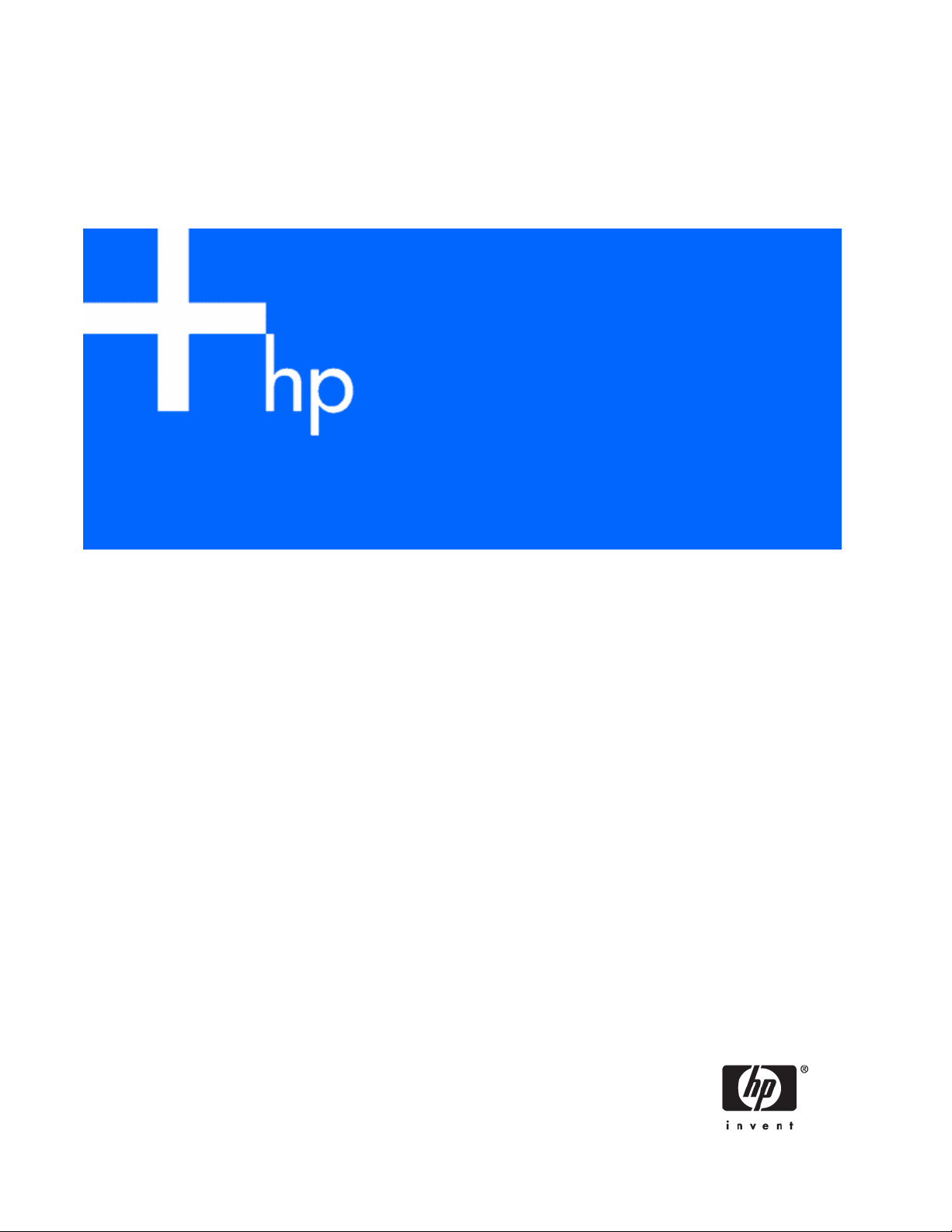
Server blade HP ProLiant BL25p Generation 2
Guida utente
Novembre 2006 (prima edizione)
Numero di parte 415851-061
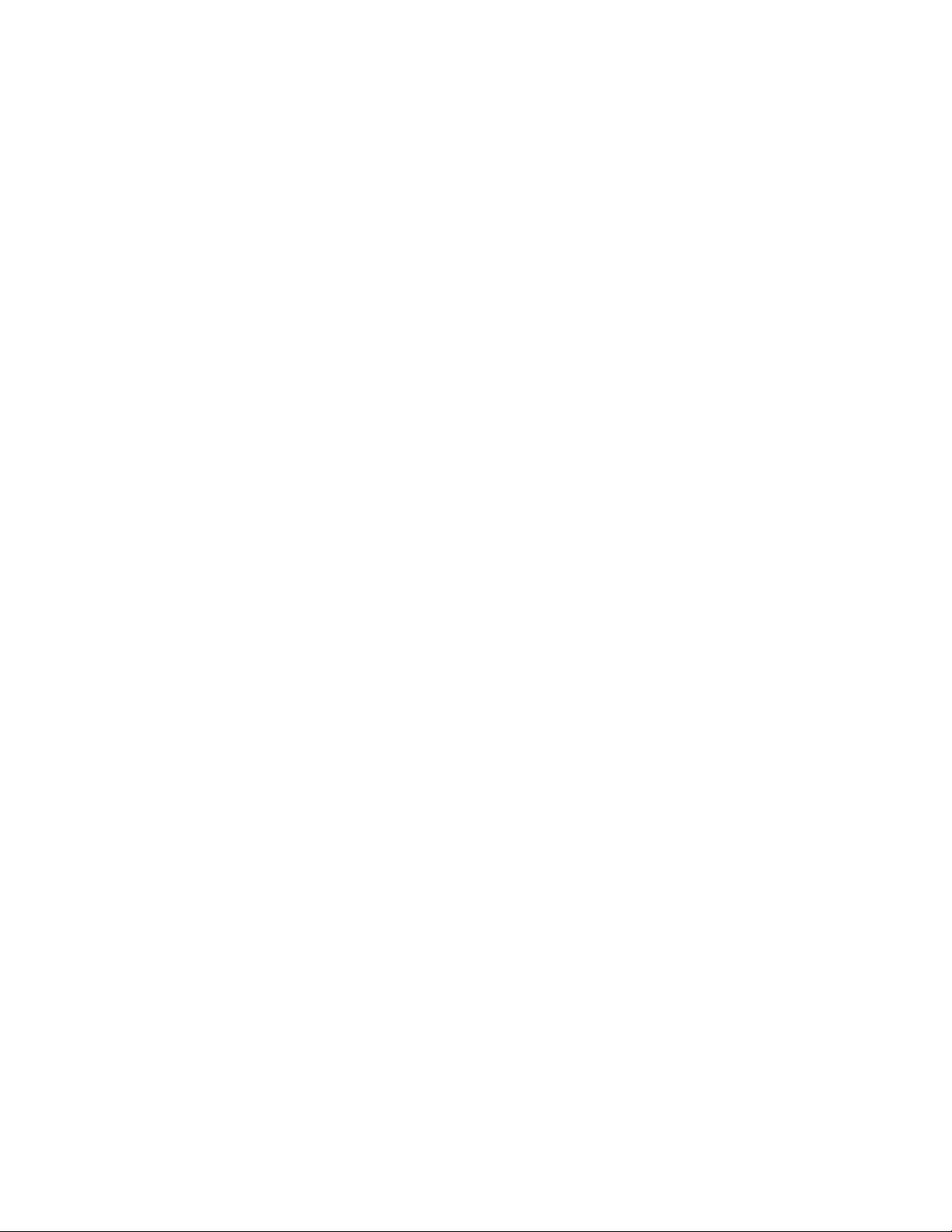
© Copyright 2006 Hewlett-Packard Development Company, L.P.
Le informazioni contenute nel presente documento sono soggette a modifiche senza preavviso. Le sole garanzie relative ai prodotti e servizi HP
sono definite nelle dichiarazioni esplicite di garanzia limitata che accompagnano tali prodotti e servizi. Niente di quanto dichiarato nel presente
documento potrà essere considerato come garanzia aggiuntiva. HP declina ogni responsabilità per eventuali omissioni ed errori tecnici o
editoriali contenuti nel presente documento.
Microsoft e Windows sono marchi registrati negli Stati Uniti di Microsoft Corporation.
Windows Server 2003 è un marchio di Microsoft Corporation.
AMD Athlon e AMD Opteron e le relative combinazioni sono marchi di Advanced Micro Devices, Inc.
Linux è un marchio registrato di Linus Torvalds negli Stati Uniti.
Novembre 2006 (prima edizione)
Numero di parte 415851-061
Destinatari
Questo documento è rivolto a tutti coloro cui spetta il compito di installare, amministrare e curare la
manutenzione dei server e dei sistemi di memorizzazione. HP presuppone che l'utente sia qualificato
nell'assistenza di apparecchiature informatiche e addestrato nel riconoscere i rischi connessi ai prodotti
che possono generare potenziali elettrici pericolosi.
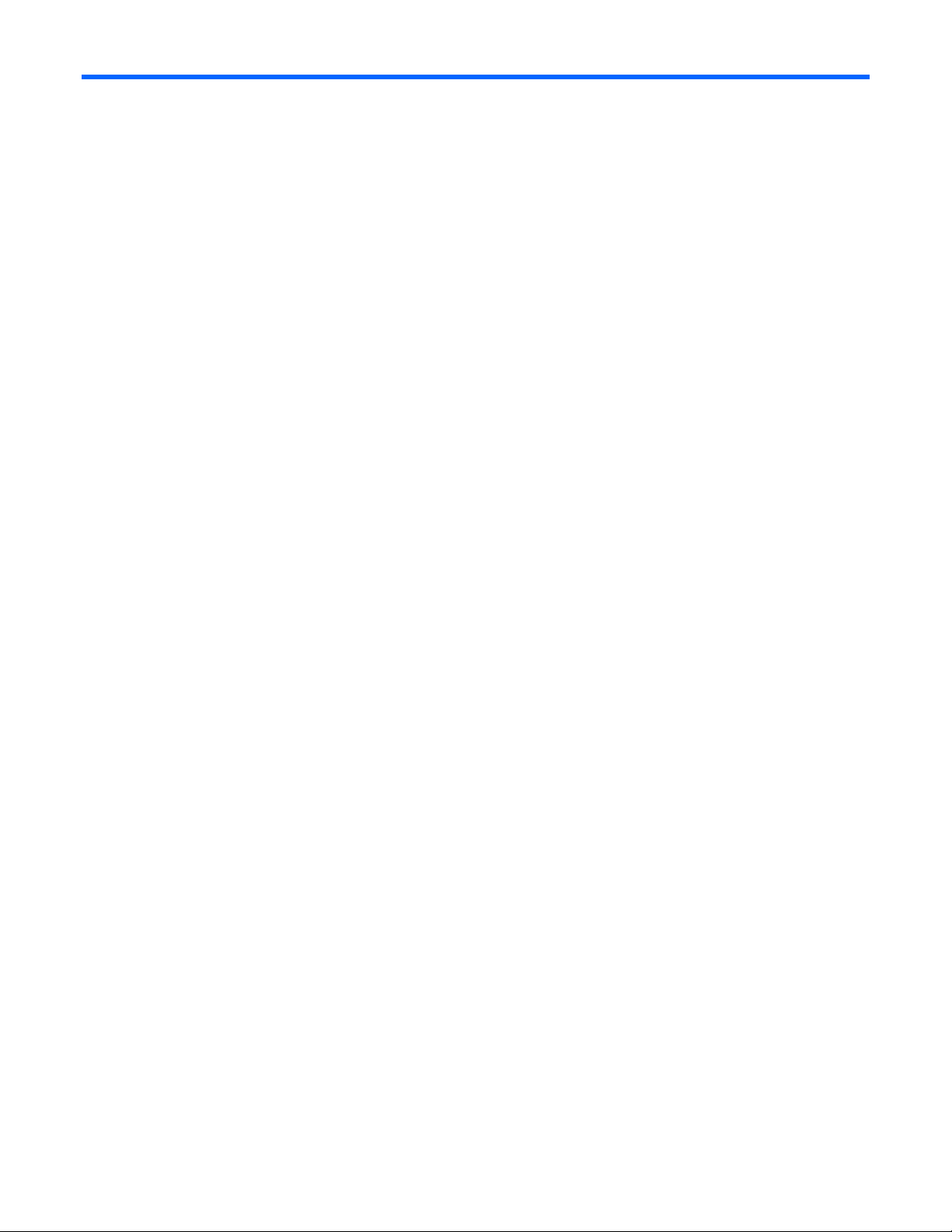
Sommario
Identificazione dei componenti....................................................................................................... 6
LED del pannello anteriore.......................................................................................................................... 6
Componenti del pannello anteriore.............................................................................................................. 7
Componenti del pannello posteriore ............................................................................................................8
Combinazioni dei LED dei dischi rigidi SAS e SATA ......................................................................................8
Componenti della scheda di sistema............................................................................................................ 9
Numerazione degli slot DIMM ........................................................................................................10
Interruttore di manutenzione del sistema ........................................................................................... 11
Connettore USB interno............................................................................................................................ 11
Cavo I/O locale .....................................................................................................................................12
Funzionamento........................................................................................................................... 13
Accensione del server blade.....................................................................................................................13
Spegnimento del server blade................................................................................................................... 14
Rimozione del server blade ...................................................................................................................... 14
Rimozione del pannello di accesso............................................................................................................ 15
Installazione............................................................................................................................... 16
Panoramica............................................................................................................................................ 16
Installazione dei componenti di HP BladeSystem .........................................................................................16
Verifica dei componenti del sistema........................................................................................................... 16
Connessione alla rete .............................................................................................................................. 17
Connessioni di rete del cabinet per server blade ............................................................................... 17
Compatibilità del cabinet per server blade ....................................................................................... 17
Connessioni iLO 2.........................................................................................................................17
Connessioni Ethernet del pannello di connessione RJ-45 ..................................................................... 18
Connessioni FC del pannello di connessione RJ-45 n. 2...................................................................... 19
Switch di interconnessione e connessioni FC .....................................................................................19
Installazione dei componenti opzionali dei server blade............................................................................... 20
Installazione di un server blade................................................................................................................. 20
Completamento della configurazione......................................................................................................... 21
Installazione dei componenti hardware opzionali........................................................................... 22
Processore opzionale............................................................................................................................... 22
Unità disco rigido opzionale..................................................................................................................... 27
Memoria opzionale................................................................................................................................. 28
Istruzioni relative ai moduli DIMM ................................................................................................... 29
Installazione dei moduli DIMM........................................................................................................ 29
Scheda mezzanina Fibre Channel opzionale.............................................................................................. 30
Scheda mezzanina opzionale del NIC....................................................................................................... 31
Abilitatore opzionale della cache di scrittura protetta da batteria .................................................................. 31
Cablaggio ................................................................................................................................. 34
Uso del cavo I/O locale........................................................................................................................... 34
Amministrazione locale mediante iLO 2 ..................................................................................................... 34
Connessione locale di periferiche video e USB a un server blade .................................................................. 35
Accesso a un server blade mediante tastiera, video o mouse locale .....................................................36
Accesso ai dispositivi per supporti rimovibili locali............................................................................. 36
Configurazione e utility ............................................................................................................... 38
Strumenti di installazione del server blade..................................................................................................38
Driver software e componenti aggiuntivi........................................................................................... 38
Sommario 3
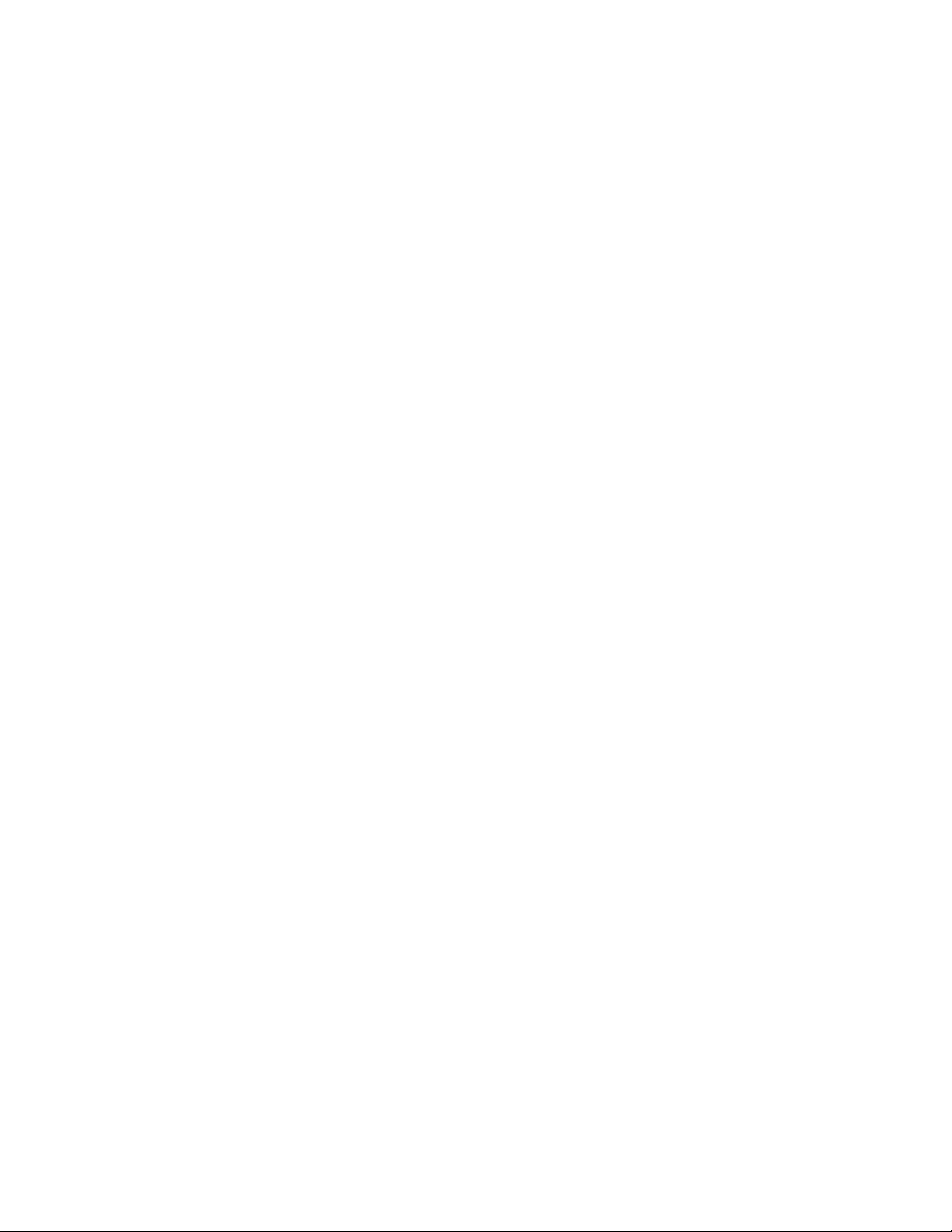
Gestione ProLiant p-Class Advanced ................................................................................................ 38
Installazione PXE basata su rete....................................................................................................... 39
Configurazione di alloggiamenti IP statici......................................................................................... 41
Metodi di installazione................................................................................................................... 42
Strumenti di configurazione ...................................................................................................................... 46
Software SmartStart ....................................................................................................................... 46
Utility HP RBSU (ROM-Based Setup Utility) ........................................................................................ 46
Array Configuration Utility..............................................................................................................48
Option ROM Configuration for Arrays .............................................................................................48
HP ProLiant Essentials Rapid Deployment Pack .................................................................................. 49
Reimmissione del numero di serie del server e dell'ID prodotto ............................................................ 49
Strumenti di gestione ............................................................................................................................... 49
Automatic Server Recovery .............................................................................................................49
Utility ROMPaq ............................................................................................................................. 50
Tecnologia Integrated Lights-Out 2................................................................................................... 50
HP ProLiant Essentials Integrated Lights-Out Select Pack ......................................................................50
Utility Erase .................................................................................................................................. 51
StorageWorks Library and Tape Tools.............................................................................................. 51
HP Systems Insight Manager........................................................................................................... 51
Management Agents (Agenti gestionali). ..........................................................................................51
HP ProLiant Essentials Virtualization Management Software ................................................................52
HP ProLiant Essentials Server Migration Pack - Physical to ProLiant Edition............................................. 52
HP ProLiant Essentials Performance Management Pack .......................................................................52
HP ProLiant Essentials Vulnerability and Patch Management Pack ........................................................53
HP ProLiant Essentials Workload Management Pack .......................................................................... 53
HP BladeSystem Essentials Insight Control Data Center Edition ............................................................ 53
HP Control Tower .......................................................................................................................... 54
Supporto per ROM ridondante........................................................................................................ 54
Supporto USB ...............................................................................................................................54
Strumenti di gestione della rete .................................................................................................................55
HP ProLiant Essentials Intelligent Networking Pack ............................................................................. 55
HP ProLiant Essentials RDMA Pack per adattatori server multifunzione Gigabit....................................... 55
HP ProLiant Essentials Accelerated iSCSI Pack per adattatori server multifunzione Gigabit incorporati ...... 55
Strumenti di diagnostica........................................................................................................................... 56
HP Insight Diagnostics.................................................................................................................... 56
Utility Survey................................................................................................................................. 56
Registro IML (Integrated Management Log) ....................................................................................... 56
Array Diagnostic Utility .................................................................................................................. 57
Strumenti di analisi e di supporto in remoto ................................................................................................ 57
HP Instant Support Enterprise Edition................................................................................................ 57
Web-Based Enterprise Service......................................................................................................... 57
Open Services Event Manager ........................................................................................................ 57
Strumenti di aggiornamento del sistema ..................................................................................................... 58
Driver .......................................................................................................................................... 58
Resource Paq................................................................................................................................ 58
Support Pack ProLiant .................................................................................................................... 58
Versioni del sistema operativo supportate ......................................................................................... 58
Utility di sistema Online ROM Flash Component................................................................................ 59
Change Control and Proactive Notification.......................................................................................59
Care Pack ....................................................................................................................................59
Sommario 4
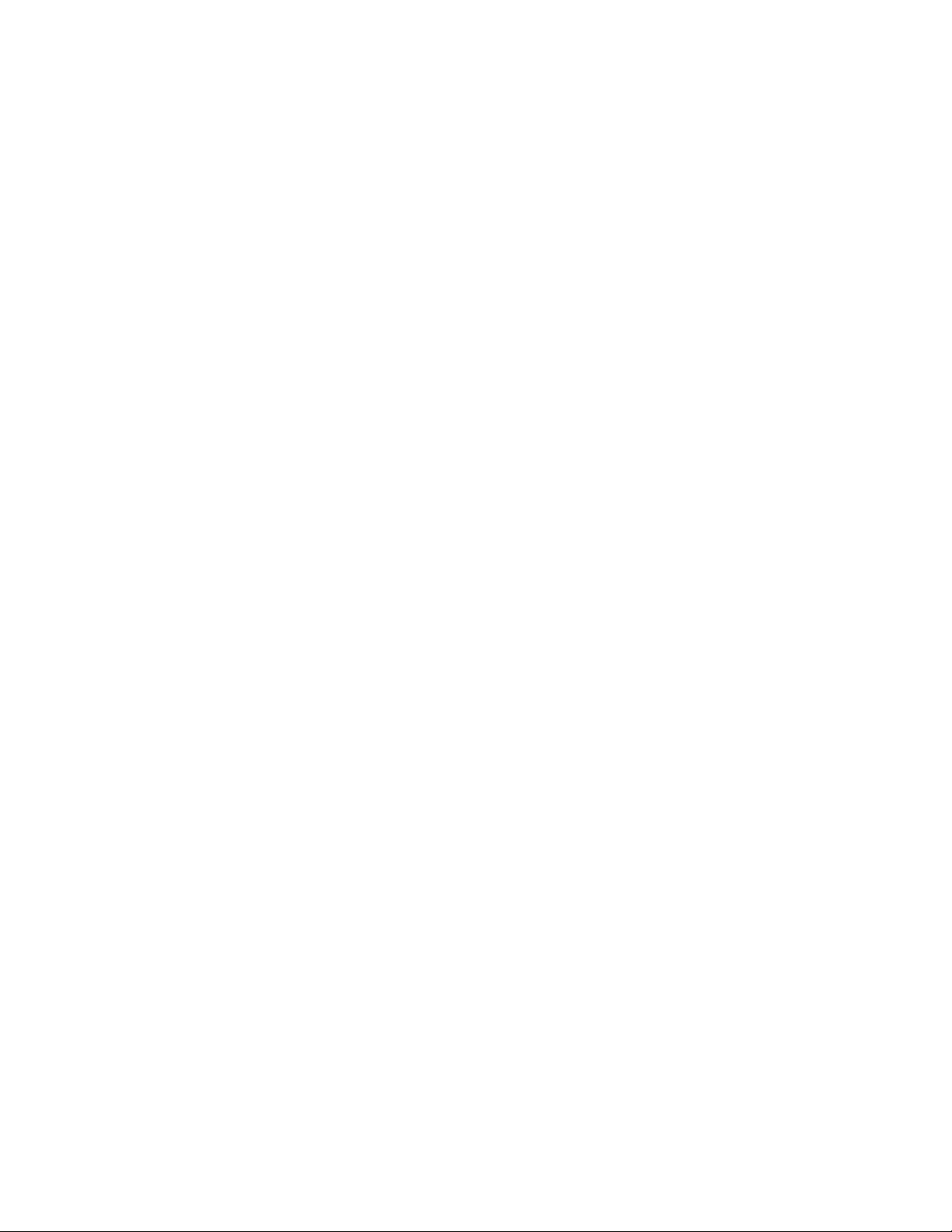
Risoluzione dei problemi ............................................................................................................. 60
Risorse per la risoluzione dei problemi....................................................................................................... 60
Operazioni di diagnostica preliminari ....................................................................................................... 60
Importanti informazioni sulla sicurezza............................................................................................. 61
Informazioni sui sintomi.................................................................................................................. 63
Preparazione del server per la diagnostica....................................................................................... 63
Notifiche di servizio ................................................................................................................................ 64
Connessioni allentate............................................................................................................................... 64
Diagrammi di flusso per la risoluzione dei problemi..................................................................................... 64
Diagramma di flusso di inizio diagnostica ........................................................................................ 65
Diagramma di flusso di diagnostica generale.................................................................................... 66
Diagramma di flusso per problemi all'accensione del server blade ...................................................... 68
Diagramma di flusso per problemi POST .......................................................................................... 70
Diagramma di flusso per problemi di avvio del sistema operativo........................................................ 72
Diagramma di flusso per indicazioni di guasto del server ................................................................... 74
Messaggi di errore POST e codici dei segnali acustici ................................................................................. 75
Introduzione ................................................................................................................................. 75
Sostituzione della batteria............................................................................................................ 76
Avvisi sulla conformità normativa.................................................................................................. 77
Numeri di identificazione della conformità normativa .................................................................................. 77
Avviso della Federal Communications Commission ...................................................................................... 77
Etichetta FCC................................................................................................................................ 78
Dispositivi di classe A .................................................................................................................... 78
Dispositivi di classe B..................................................................................................................... 78
Dichiarazione di conformità per i prodotti contrassegnati dal Logo FCC (solo per gli Stati Uniti)........................ 78
Modifiche............................................................................................................................................... 79
Cavi ...................................................................................................................................................... 79
Avviso per il Canada (Avis Canadien) ....................................................................................................... 79
Avviso normativo per l'Unione Europea...................................................................................................... 79
Smaltimento di apparecchiature usate da parte di utenti privati nell'Unione Europea ....................................... 80
Avviso per il Giappone............................................................................................................................ 80
Avviso BSMI (Bureau of Standards, Metrology and Inspection)...................................................................... 81
Avviso per la Corea ................................................................................................................................ 81
Conformità del laser ................................................................................................................................ 82
Avviso per la sostituzione della batteria ..................................................................................................... 82
Avviso per lo smaltimento delle batterie a Taiwan ....................................................................................... 83
Dichiarazione relativa al cavo di alimentazione per il Giappone .................................................................. 83
Scariche elettrostatiche................................................................................................................ 84
Prevenzione delle scariche elettrostatiche ...................................................................................................84
Metodi di collegamento a terra per la prevenzione delle scariche elettrostatiche .............................................84
Specifiche.................................................................................................................................. 85
Specifiche ambientali............................................................................................................................... 85
Specifiche del server blade....................................................................................................................... 85
Supporto tecnico......................................................................................................................... 86
Prima di contattare HP ............................................................................................................................. 86
Informazioni per contattare HP.................................................................................................................. 86
Customer Self Repair, Riparazione da parte dell'utente ................................................................................ 87
Acronimi e abbreviazioni ............................................................................................................ 88
Indice........................................................................................................................................ 92
Sommario 5
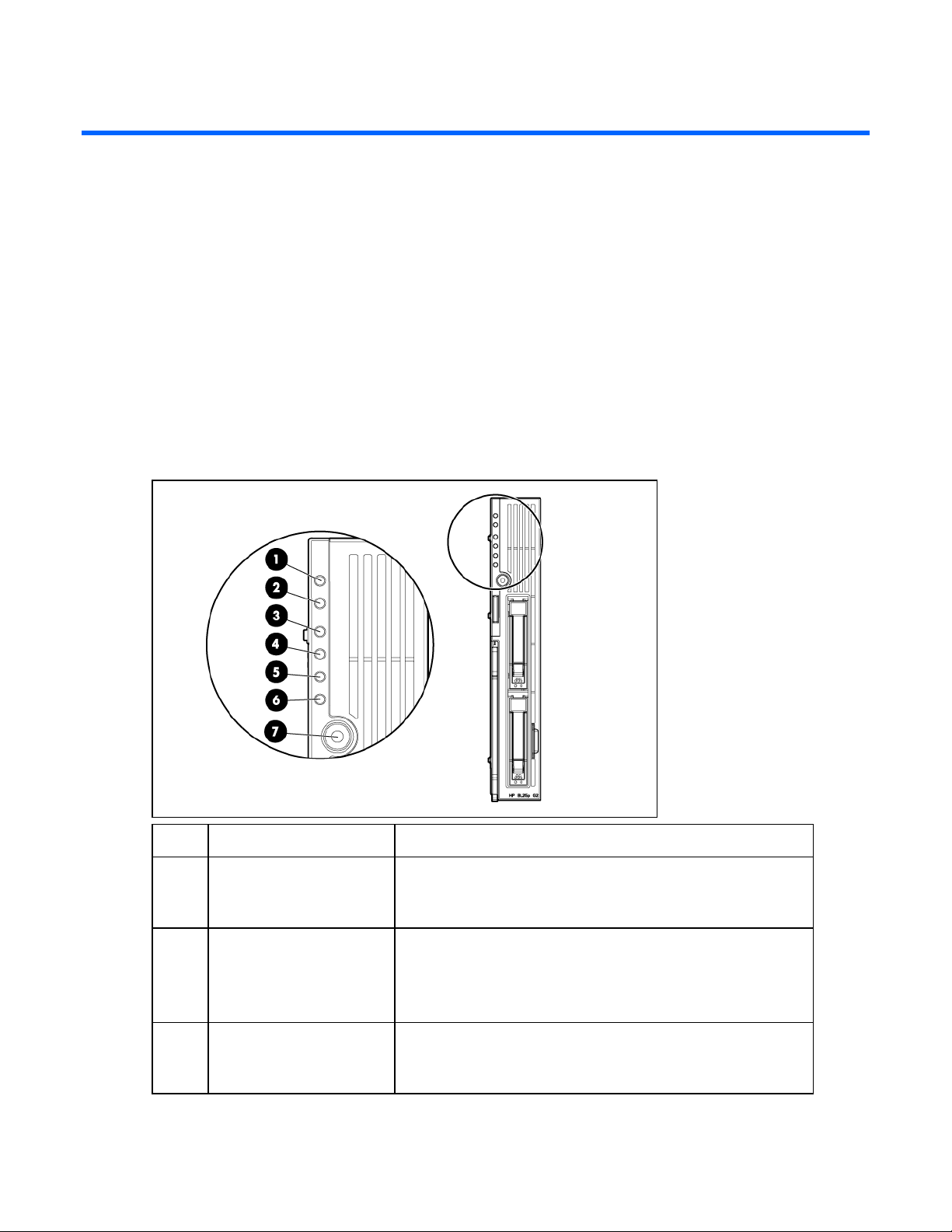
Identificazione dei componenti
In questa sezione
Front panel LEDs ...................................................................................................................................... 6
Componenti del pannello anteriore ............................................................................................................ 7
Componenti del pannello posteriore........................................................................................................... 8
Combinazioni dei LED dei dischi rigidi SAS e SATA..................................................................................... 8
Componenti della scheda di sistema........................................................................................................... 9
Connettore USB interno........................................................................................................................... 11
Cavo I/O locale .................................................................................................................................... 12
LED del pannello anteriore
Rif. Descrizione dei LED Stato
1 Identificazione dell'unità Blu = unità identificata
Blu lampeggiante = gestione remota attiva
Spento = nessuna gestione remota attiva
2 Sicurezza Verde = normale
Verde lampeggiante = avvio in corso
Giallo lampeggiante = condizione degradata
Rosso lampeggiante = condizione critica
3 Controller di rete 1* Verde = rete collegata
Verde lampeggiante = attività di rete
Spento = nessun collegamento o attività
Identificazione dei componenti 6

Rif. Descrizione dei LED Stato
4 Controller di rete 2* Verde = rete collegata
Verde lampeggiante = attività di rete
Spento = nessun collegamento o attività
5 Controller di rete 3* Verde = rete collegata
Verde lampeggiante = attività di rete
Spento = nessun collegamento o attività
6 Controller di rete 4* Verde = rete collegata
Verde lampeggiante = attività di rete
Spento = nessun collegamento o attività
7 Alimentazione del sistema Verde = acceso
Giallo = standby (alimentazione ausiliaria disponibile)
Spento = sistema spento
* L'effettiva numerazione dei controller di rete dipende da diversi fattori, tra cui il sistema operativo installato sul
server blade.
Componenti del pannello anteriore
Rif. Descrizione
1 Pulsante On/Standby
2 Porta I/O*
3 Alloggiamento unità disco rigido 1
4 Alloggiamento unità disco rigido 2
* La porta I/O viene utilizzata con il cavo I/O locale per eseguire alcune configurazioni server blade e alcune
procedure diagnostiche.
Identificazione dei componenti 7
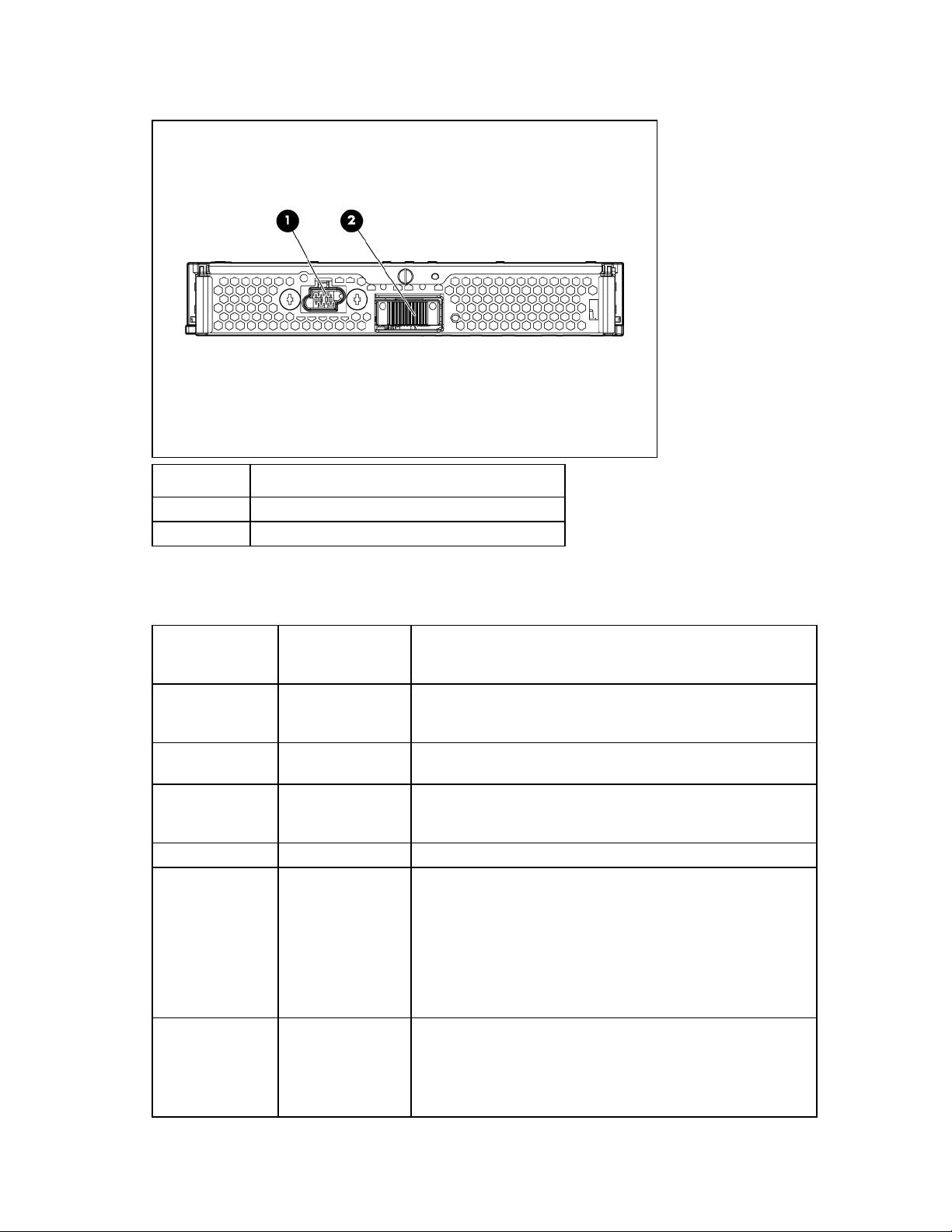
Componenti del pannello posteriore
Rif. Descrizione
1 Connettore di alimentazione
2 Connettore del segnale
Combinazioni dei LED dei dischi rigidi SAS e SATA
LED online/attività
(verde)
Acceso, spento o
lampeggiante
Acceso, spento o
lampeggiante
Acceso
Acceso Spento L'unità è online ma non è attualmente attiva.
Lampeggiante
regolarmente (1
Hz)
Lampeggiante
regolarmente (1
Hz)
LED
guasto/identificazio
ne unità (giallo/blu)
Giallo e blu
alternati
Blu fisso
Giallo,
lampeggiante
regolarmente (1 Hz)
Giallo,
lampeggiante
regolarmente (1 Hz)
Spento
Interpretazione
L'unità è guasta oppure per essa è stato emesso un allarme di
pre-guasto; l'unità è stata anche selezionata da un'applicazione
gestionale.
L'unità funziona normalmente ed è stata selezionata da
un'applicazione gestionale.
Per l'unità è stato emesso un allarme di pre-guasto.
Sostituire l'unità appena possibile.
Non rimuovere l'unità. La rimozione di un'unità può
terminare l'operazione corrente e provocare una
perdita di dati.
L'unità fa parte di un array sottoposto a espansione di capacità
o a migrazione di stripe, ma per essa è stato emesso un allarme
di pre-guasto. Per ridurre al minimo il rischio di perdita di dati,
non sostituire l'unità finché l'espansione o la migrazione non è
terminata.
Non rimuovere l'unità. La rimozione di un'unità può
terminare l'operazione corrente e provocare una
perdita di dati.
È in corso la ricostruzione dell'unità, l'espansione della sua
capacità o la migrazione di stripe.
Identificazione dei componenti 8
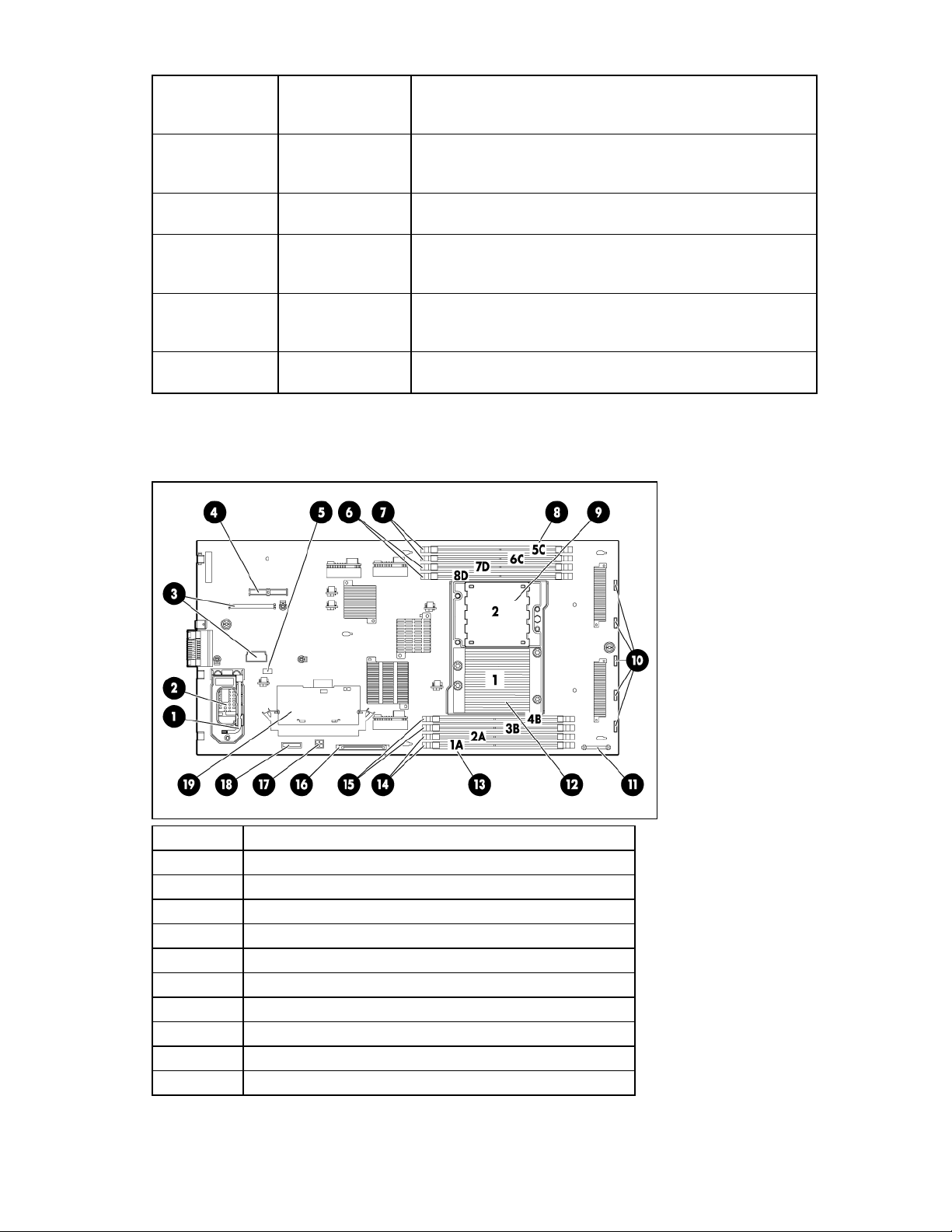
LED online/attività
(verde)
LED
guasto/identificazio
Interpretazione
ne unità (giallo/blu)
Lampeggiante in
modo irregolare
Giallo,
lampeggiante
L'unità è attiva, ma per essa è stato emesso un allarme di preguasto. Sostituire l'unità appena possibile.
regolarmente (1 Hz)
Lampeggiante in
Spento L'unità è attiva e funziona normalmente.
modo irregolare
Spento Giallo fisso
Si è verificata una condizione critica di errore per questa unità,
che è stata messa offline dal controller. Sostituire l'unità appena
possibile.
Spento
Giallo,
lampeggiante
Per l'unità è stato emesso un allarme di pre-guasto. Sostituire
l'unità appena possibile.
regolarmente (1 Hz)
Spento Spento
L'unità è offline, di riserva o non configurata come parte di un
array.
Componenti della scheda di sistema
Rif. Descrizione
1 Cacciavite Torx T-15
2 Modulo convertitore di alimentazione
3 Connettori della scheda mezzanina FC (2)
4 Connettore della scheda mezzanina del controller di rete
5 Interruttore di manutenzione del sistema (SW4)
6 Banco di memoria D del processore 2
7 Banco di memoria C del processore 2
8 Slot DIMM 5-8
9 Zoccolo 2 del processore
10 Connettori ventola 5
Identificazione dei componenti 9
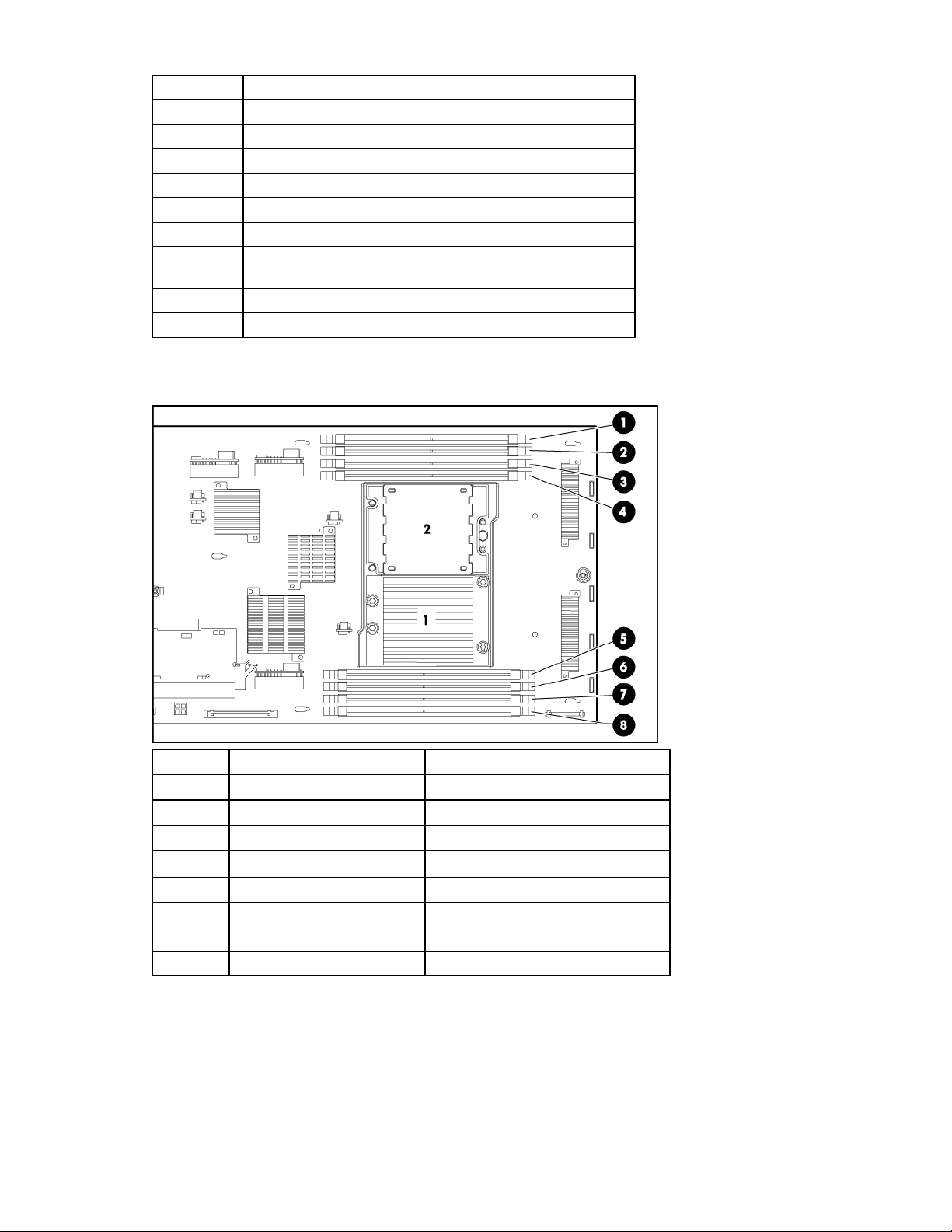
Rif. Descrizione
11 Connettore del pannello anteriore/LED della scheda
12 Zoccolo del processore 1 (raffigurato occupato)
13 Slot DIMM 1-4
14 Banco di memoria A del processore 1
15 Banco di memoria B del processore 1
16 Connettore del cavo dati del backplane del disco rigido
17
Connettore del cavo di alimentazione del backplane del disco
rigido
18 Batteria di sistema
19 Modulo cache del controller Smart Array E200i
Numerazione degli slot DIMM
Rif. Descrizione Banco di memoria
1 Slot DIMM 5 Banco di memoria C del processore 2
2 Slot DIMM 6 Banco di memoria C del processore 2
3 Slot DIMM 7 Banco di memoria D del processore 2
4 Slot DIMM 8 Banco di memoria D del processore 2
5 Slot DIMM 4 Banco di memoria B del processore 1
6 Slot DIMM 3 Banco di memoria B del processore 1
7 Slot DIMM 2 Banco di memoria A del processore 1
8 Slot DIMM 1 Banco di memoria A del processore 1
Identificazione dei componenti 10
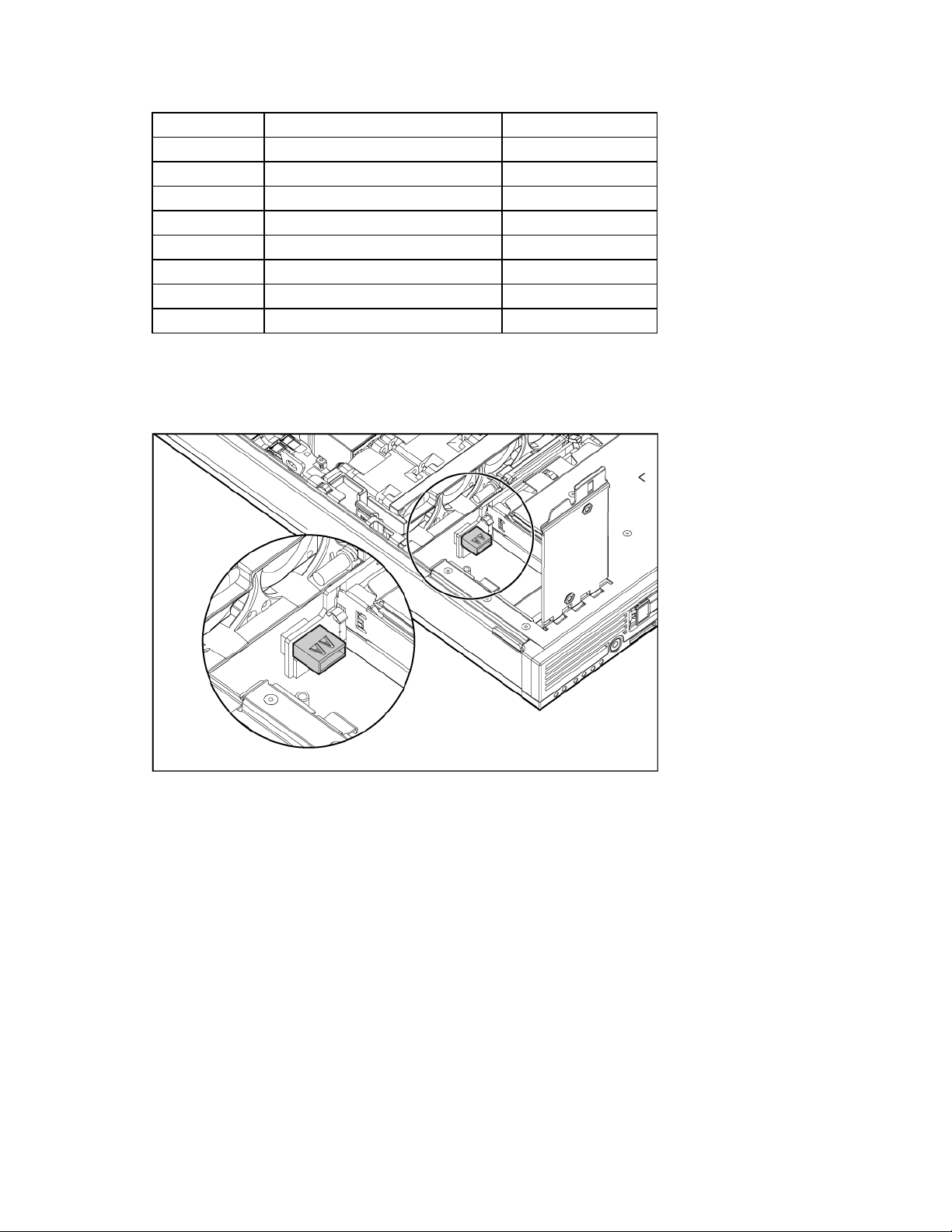
Interruttore di manutenzione del sistema
Posizione Funzione Impostaz. predefinita
1* Esclusione di protezione iLO 2 Off
2 Blocco della configurazione Off
3 Riservato Off
4 Riservato Off
5* Password disabilitata Off
6* Reimpostazione configurazione Off
7 Riservato Off
8 Riservato Off
*Per accedere alla ROM ridondante, attivare S1, S5 e S6.
Connettore USB interno
Per maggiori informazioni, consultare la sezione "Funzionalità USB interna" (a pag.
Identificazione dei componenti 11
55).
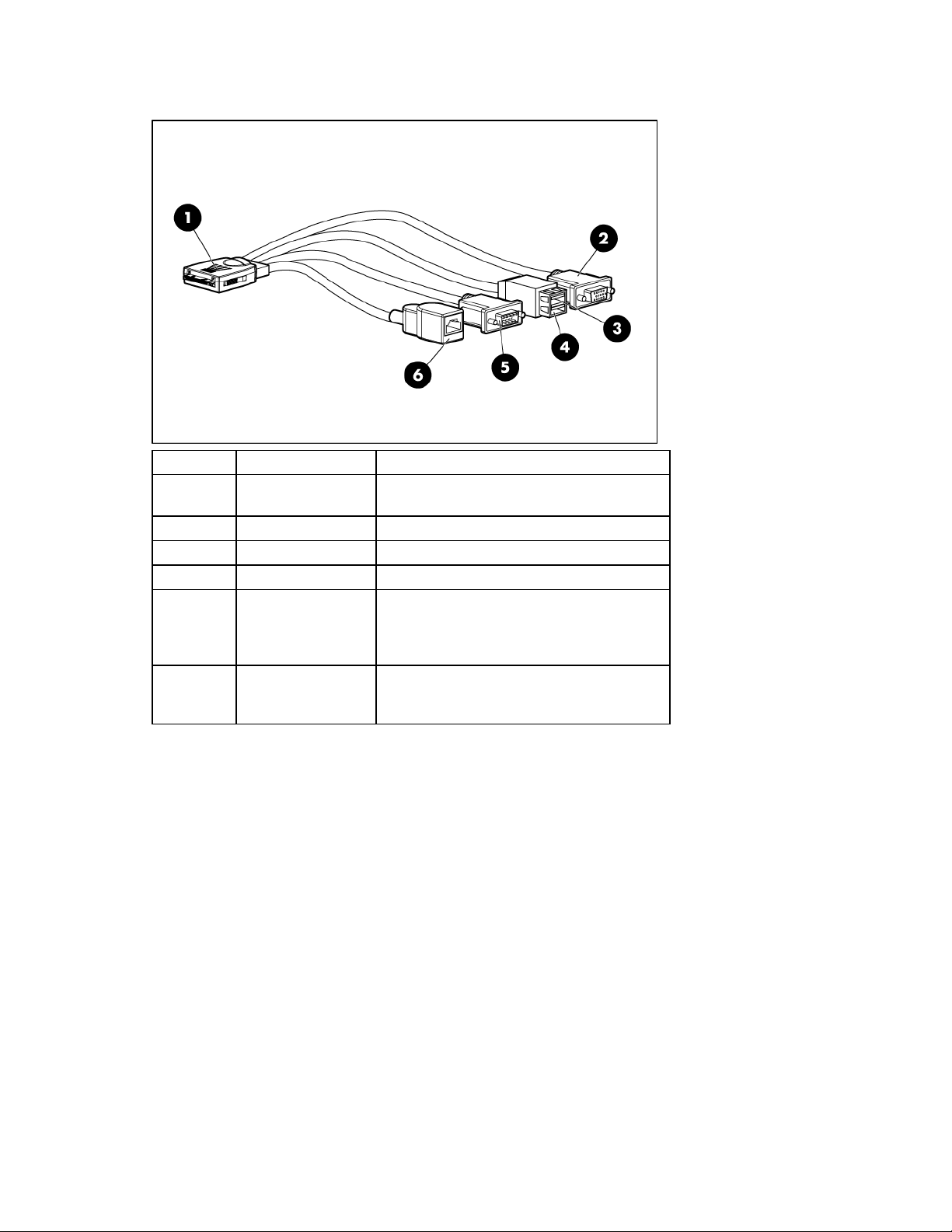
Cavo I/O locale
Rif. Connettore Descrizione
1 I/O locale
2 Video Per la connessione di un monitor video
3 USB 1 Per la connessione di una periferica USB
4 USB 2 Per la connessione di una periferica USB
5 Seriale
6
iLO RJ-45 (10/100
Ethernet)
Per le connessioni alla porta I/O locale sul
pannello anteriore del server blade
Per la connessione di un cavo seriale null
modem e l'esecuzione di procedure
diagnostiche avanzate da parte di personale
qualificato
Per la connessione di un cavo Ethernet
all'interfaccia iLO del server blade da parte di
una periferica client
Il cavo I/O locale viene fornito in dotazione con il cabinet.
Identificazione dei componenti 12
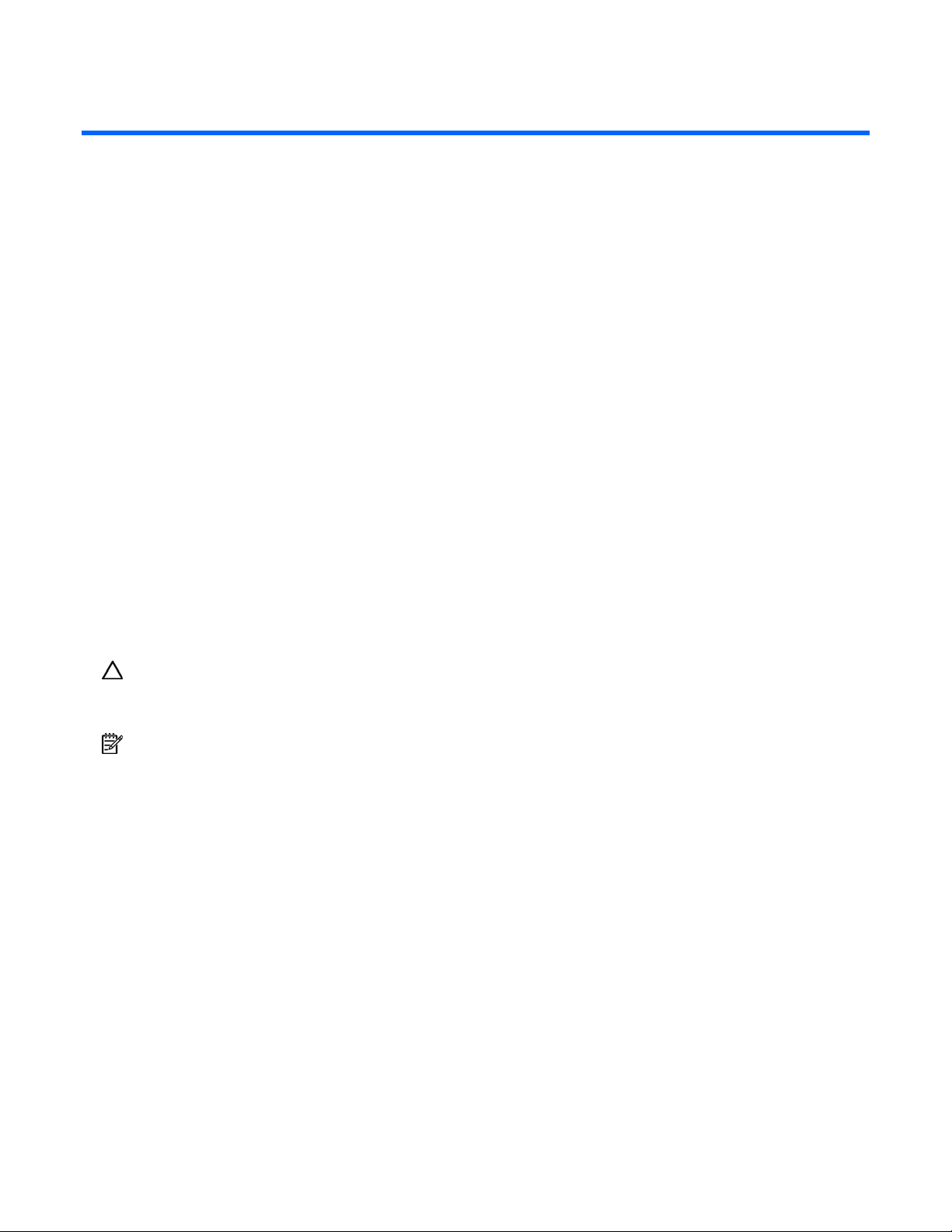
Funzionamento
In questa sezione
Accensione del server blade.................................................................................................................... 13
Spegnimento del server blade.................................................................................................................. 14
Rimozione del server blade ..................................................................................................................... 14
Rimozione del pannello di accesso........................................................................................................... 15
Accensione del server blade
Per impostazione predefinita, il server blade è impostato per accendersi automaticamente quando viene
installato nel cabinet per server blade. Assicurarsi che il server blade sia compatibile con il cabinet per
server blade. Fare riferimento a "Compatibilità del cabinet per server blade" a pag.
Se l'impostazione predefinita viene modificata, utilizzare uno dei metodi seguenti per accendere il server
blade:
• Premere il pulsante On/Standby sul pannello anteriore del server blade.
• Se si preme brevemente questo pulsante, si invia una richiesta di accensione. Il server blade
determina la disponibilità di alimentazione nel sottosistema di alimentazione. Se
l'alimentazione richiesta è disponibile, il server blade si accende.
• Se si preme questo pulsante per 5 o più secondi, si avvia un override di accensione. Il server
blade si accende senza rilevare la disponibilità di alimentazione nel sistema.
17.
ATTENZIONE: per evitare il guasto dell'alimentatore hot plug e la possibile mancanza di alimentazione
del sistema, osservare sempre gli avvisi iLO 2 prima di iniziare un override di accensione. Per ulteriori
informazioni sulle funzionalità iLO, consultare la Guida utente di HP Integrated Lights-Out.
NOTA: è possibile eseguire l'override di accensione di un server blade quando i moduli di gestione non
sono utilizzati per gestire la richiesta di accensione. Verificare che sia disponibile alimentazione sufficiente.
• Utilizzare la funzione del pulsante di alimentazione virtuale in iLO 2.
• Una breve pressione del pulsante
• Una pressione prolungata del pulsante
Per ulteriori informazioni su iLO 2, fare riferimento alla sezione "
38.
pag.
Configurazione e utilità" a
Funzionamento 13
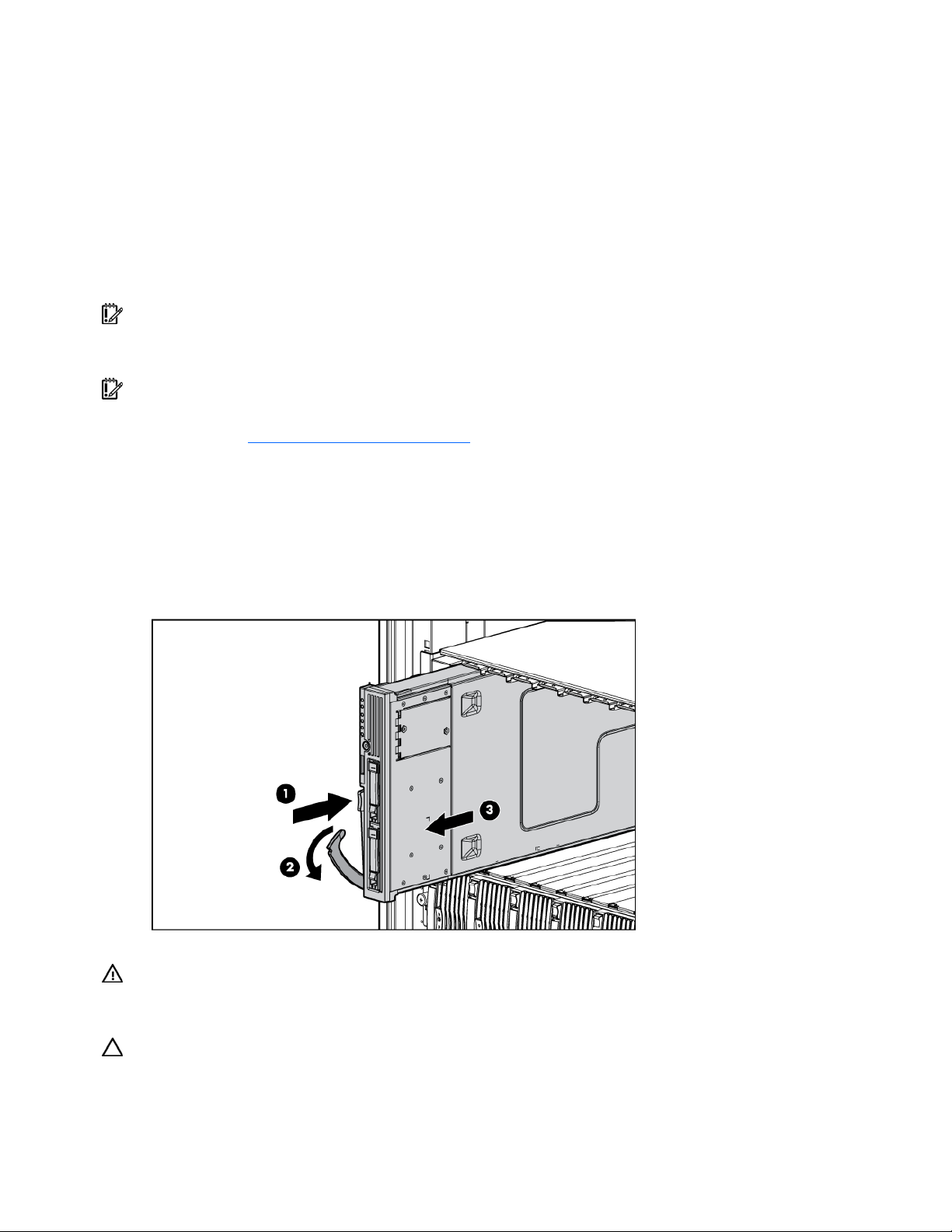
Spegnimento del server blade
Spegnere il server blade utilizzando uno dei metodi seguenti:
• Premere il pulsante On/Standby sul pannello anteriore del server blade.
Accertarsi che il server blade sia in modalità standby: il LED di alimentazione del sistema deve
essere giallo. Questo processo può durare 30 secondi, durante i quali alcuni circuiti interni restano
attivi.
• Utilizzare la funzione del pulsante di alimentazione virtuale in iLO 2.
Una volta iniziato un comando di spegnimento manuale o virtuale, assicurarsi che il server blade
passi in modalità standby: il LED di alimentazione del sistema deve essere giallo.
IMPORTANTE: quando il server blade è in modalità standby, l'alimentazione ausiliaria continua a essere
fornita. Per rimuovere completamente l'alimentazione dal server blade, rimuovere il server blade dal cabinet
per server blade.
IMPORTANTE: le procedure di alimentazione remota richiedono il firmware più recente per i moduli di
gestione del cabinet di alimentazione e del cabinet per server blade. Per il firmware più recente, visitare il
sito Web di HP (
http://www.hp.com/go/support).
Rimozione del server blade
1. Identificare il server blade nel cabinet.
2. Eseguire il backup di tutti i dati memorizzati sul server blade.
3. Spegnere il server blade (vedere a pag. 14).
4. Rimuovere il server blade dal relativo cabinet.
5. Collocare il server blade su una superficie di lavoro piana e orizzontale.
AVVERTENZA: per ridurre il rischio di ustioni dovute al contatto con componenti
surriscaldati, lasciare che le unità disco e i componenti interni del sistema si raffreddino
prima di toccarli.
ATTENZIONE: per evitare danni ai componenti elettrici, collegare adeguatamente a terra il server blade
prima di iniziare qualsiasi procedura di installazione. Un collegamento a terra inappropriato può provocare
scariche elettrostatiche.
Funzionamento 14
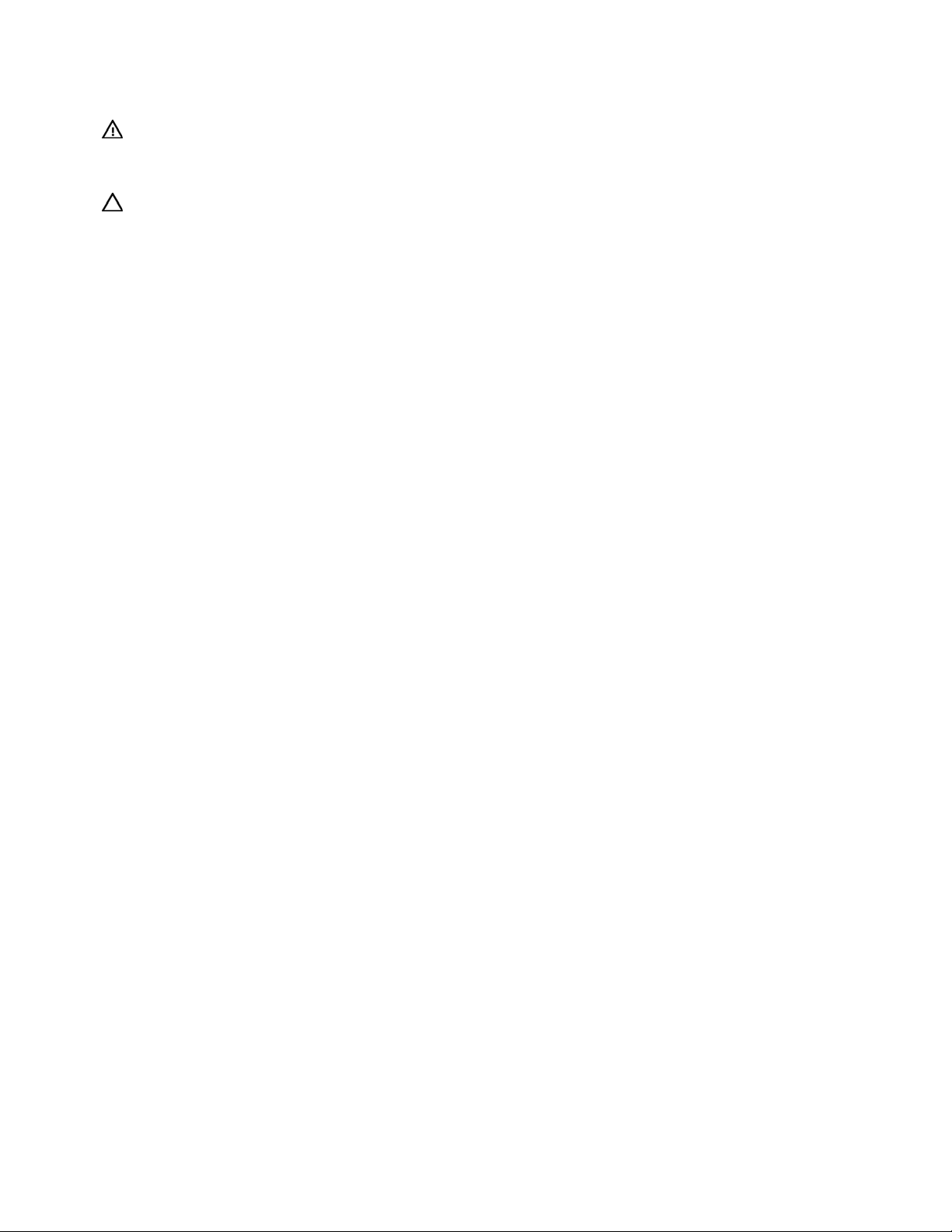
Rimozione del pannello di accesso
AVVERTENZA: per ridurre il rischio di ustioni dovute al contatto con componenti
surriscaldati, lasciare che le unità disco e i componenti interni del sistema si raffreddino
prima di toccarli.
ATTENZIONE: per evitare danni ai componenti elettrici, collegare adeguatamente a terra il server blade
prima di iniziare qualsiasi procedura di installazione. Un collegamento a terra inappropriato può provocare
scariche elettrostatiche.
6. Identificare il server blade nel cabinet.
7. Eseguire il backup di tutti i dati memorizzati sul server blade.
8. Spegnere il server blade (vedere a pag. 14).
9. Rimuovere il server blade (vedere a pag. 14).
10. Allentare la vite a testa zigrinata presente sul retro del pannello di accesso.
11. Premendo sulle rientranze, far scorrere il pannello di accesso verso il retro dell'unità di poco più di
1 cm e sollevarlo per rimuoverlo.
Funzionamento 15
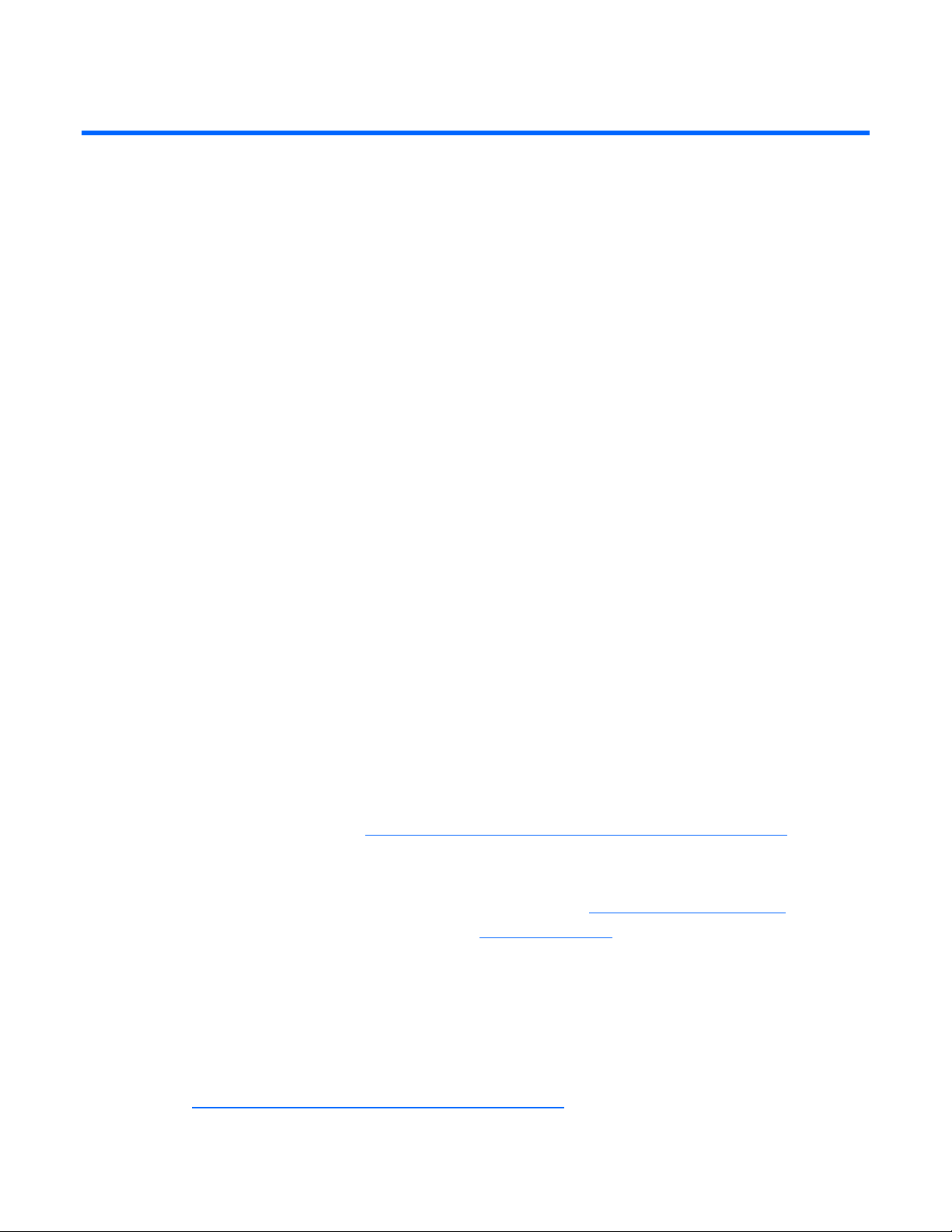
Installazione
In questa sezione
Panoramica........................................................................................................................................... 16
Installazione dei componenti di HP BladeSystem........................................................................................ 16
Verifica dei componenti del sistema ......................................................................................................... 16
Connessione alla rete ............................................................................................................................. 17
Installazione dei componenti opzionali dei server blade............................................................................. 20
Installazione di un server blade................................................................................................................ 20
Completamento della configurazione ....................................................................................................... 21
Panoramica
L'installazione del server blade è una parte dell'installazione complessiva della soluzione HP BladeSystem
p-Class. Effettuare l'installazione del server blade mediante la procedura seguente:
1. Installare tutti i componenti richiesti di HP BladeSystem p-Class.
2. Verificare che i componenti di HP BladeSystem p-Class supportino il server blade.
3. Collegare HP BladeSystem alla rete.
4. Installare gli eventuali componenti opzionali del server blade.
5. Installare un server blade.
6. Installare il sistema operativo e completare la configurazione di HP BladeSystem.
Installazione dei componenti di HP BladeSystem
Prima di eseguire qualsiasi procedura specifica del server blade, installare i componenti di
HP BladeSystem. Fare riferimento al pieghevole di installazione e configurazione hardware fornito con il
cabinet per server blade.
La documentazione più aggiornata per i server blade e altri componenti HP BladeSystem p-Class è
disponibile sul sito Web di
HP (http://www.hp.com/products/servers/proliant-bl/p-class/info).
Altra documentazione è disponibile:
• Nel CD della documentazione fornito con il cabinet per server blade
• Nella sezione Business Support Center del sito Web di HP (http://www.hp.com/support)
• Sul sito Web HP Technical Documentation (http://docs.hp.com)
Verifica dei componenti del sistema
1. Verificare che per il server blade sia installato il cabinet corretto. Fare riferimento a "Compatibilità
del cabinet per server blade" a pag.
2. Verificare che sia disponibile adeguata alimentazione. Fare riferimento all'applicazione Power
Calculator di HP BladeSystem p-Class sul sito Web di
(http://www.hp.com/go/bladesystem/powercalculator).
17.
HP
Installazione 16
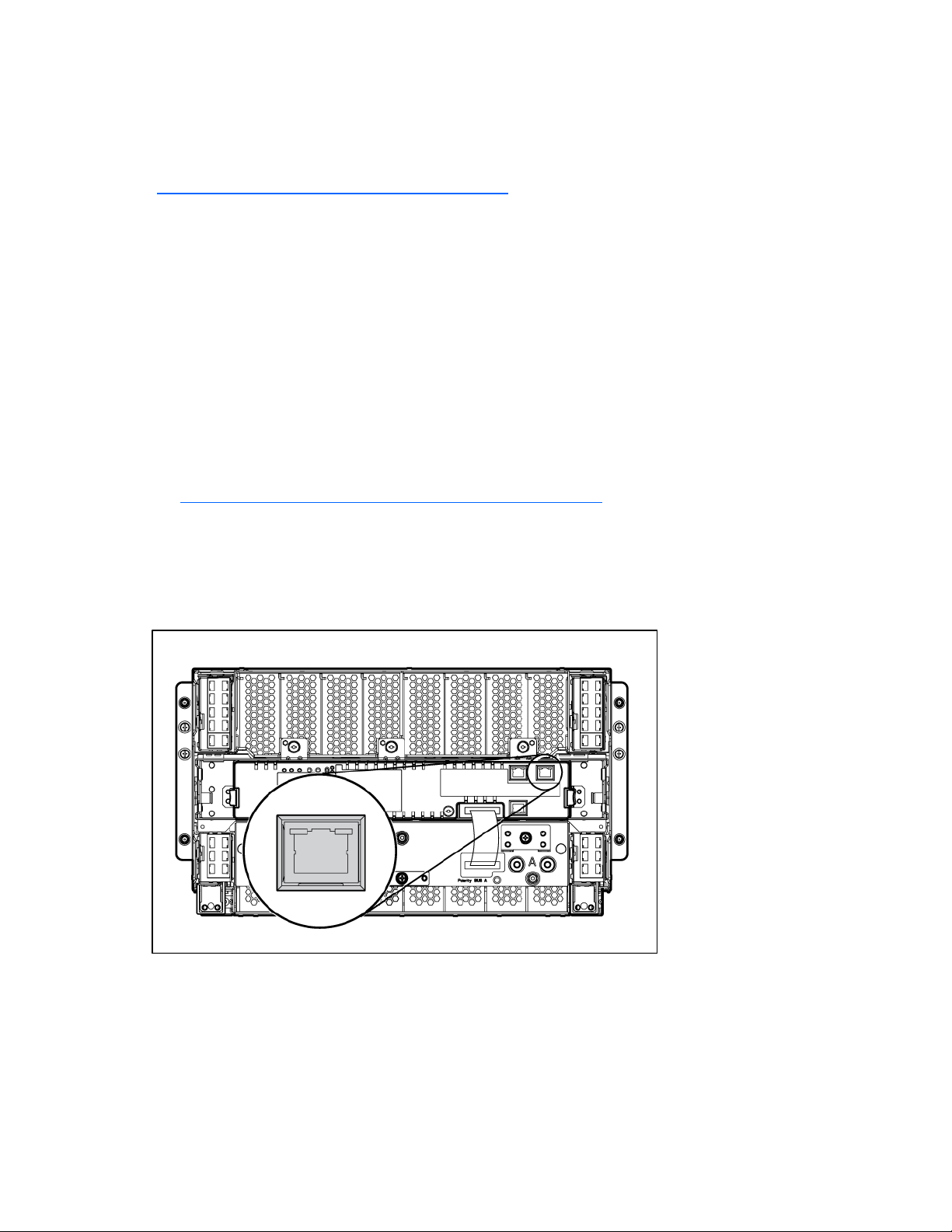
Connessione alla rete
Per connettere HP BladeSystem a una rete, ogni cabinet per server blade deve essere configurato con una
coppia di moduli di interconnessione di rete che gestiscono i segnali tra i server blade e la rete esterna.
Per ulteriori informazioni sulle opzioni di interconnessione, visitare il sito Web di
Connessioni di rete del cabinet per server blade
Compatibilità del cabinet per server blade
(http://www.hp.com/go/bladesystem/interconnects).
Ogni cabinet per server blade richiede una coppia di moduli di interconnessione per fornire l'accesso
alla rete per il trasferimento dati. Questi moduli si trovano negli alloggiamenti all'estrema destra e
all'estrema sinistra del cabinet per server blade. Osservare la numerazione degli alloggiamenti del server
blade per determinare le connessioni di rete esterne dei moduli di interconnessione. Determinare la
numerazione degli alloggiamenti prima di determinare le connessioni tra i server blade e i moduli di
interconnessione.
Alcune configurazioni del server blade HP ProLiant BL25p Series possono richiedere il supporto di un
cabinet per server blade HP BladeSystem p-Class con componenti backplane avanzati (cabinet per server
blade avanzato). Per informazioni sulla compatibilità del cabinet per server blade, visitare il sito Web di
HP (http://www.hp.com/go/bladesystem/enclosure/compatibility).
HP
Connessioni iLO 2
Un connettore iLO 2 è presente sul modulo di gestione del server blade del cabinet per server blade
avanzato. Questo connettore RJ-45 consente la gestibilità remota per ciascun server blade presente nel
cabinet per server blade avanzato.
Per ulteriori informazioni sul cabinet per server blade avanzato, consultare il documento
p-Class Server Blade Enclosure Upgrade Installation Guide
Blade Enclosure Installation Guide
HP ProLiant BL
o il documento HP ProLiant BL p-Class Server
.
Installazione 17
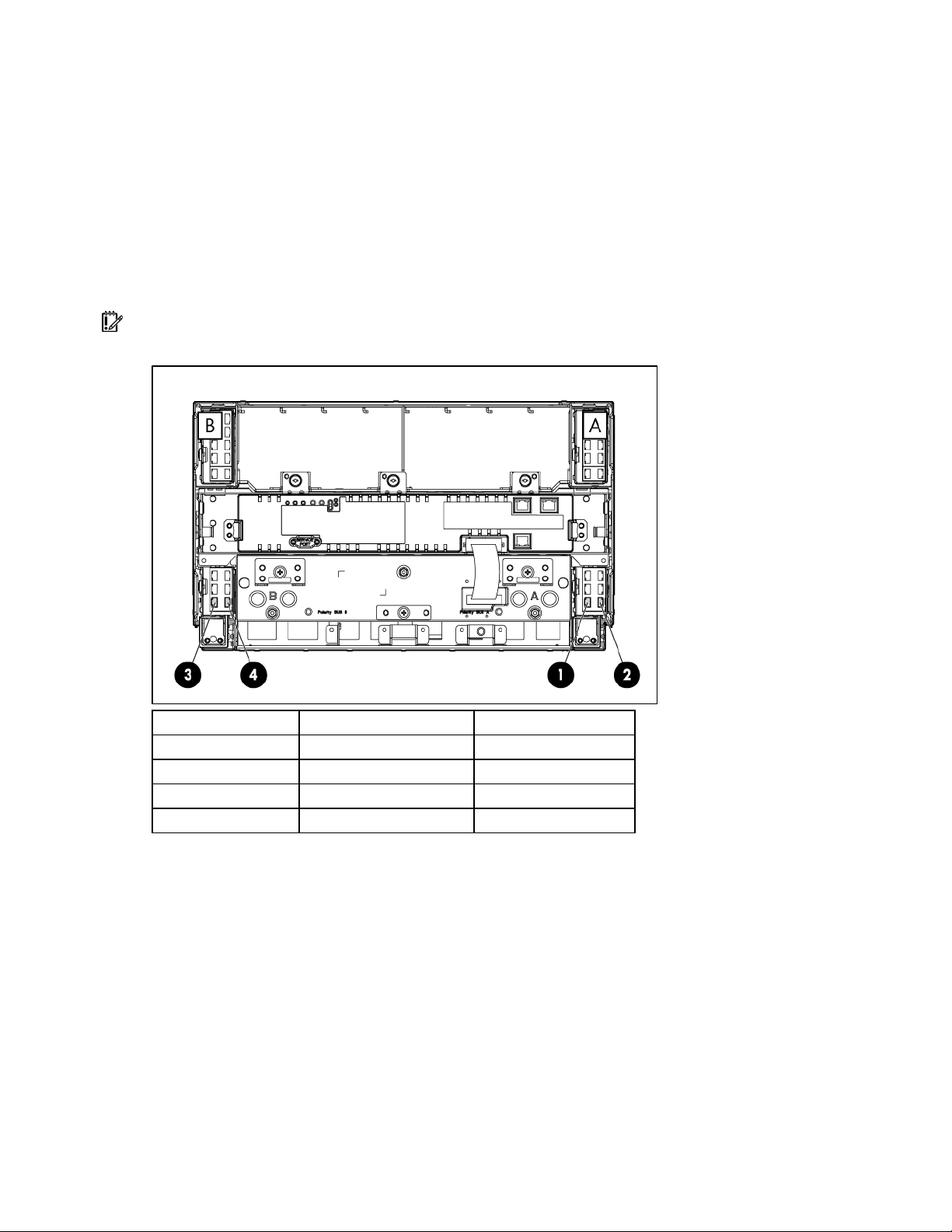
Connessioni Ethernet del pannello di connessione RJ-45
Una coppia di pannelli di connessione RJ-45 fornisce tutte le connessioni Ethernet di rete per un cabinet
di server blade tramite due moduli di interconnessione da 10 connettori e due moduli da 6 connettori (per
un totale di 32 porte).
Ogni coppia di pannelli di connessione RJ-45 fornisce fino a quattro connessioni per alloggiamento del
server blade. Un server blade installato nell'alloggiamento 1 (rispetto alla vista frontale) viene associato a
quattro dei connettori Ethernet della fila inferiore. Ogni server blade consecutivo viene associato in modo
analogo a quattro connettori Ethernet nella fila successiva di connettori.
Per l'installazione e le specifiche del pannello di connessione RJ-45, consultare la documentazione fornita
con il modulo di interconnessione opzionale.
IMPORTANTE: la numerazione dei controller di rete serve unicamente ai fini della loro assegnazione.
La numerazione effettiva può variare a seconda dei sistemi operativi installati sui server blade.
Rif. Connettore Lato
1 PXE/NIC dati A
2 NIC dati* A
3 NIC dati B
4 NIC dati* B
*Questo NIC (Network Interface Controller, Interfaccia di rete) è disponibile solo se è installata una scheda
mezzanina NIC opzionale.
Installazione 18
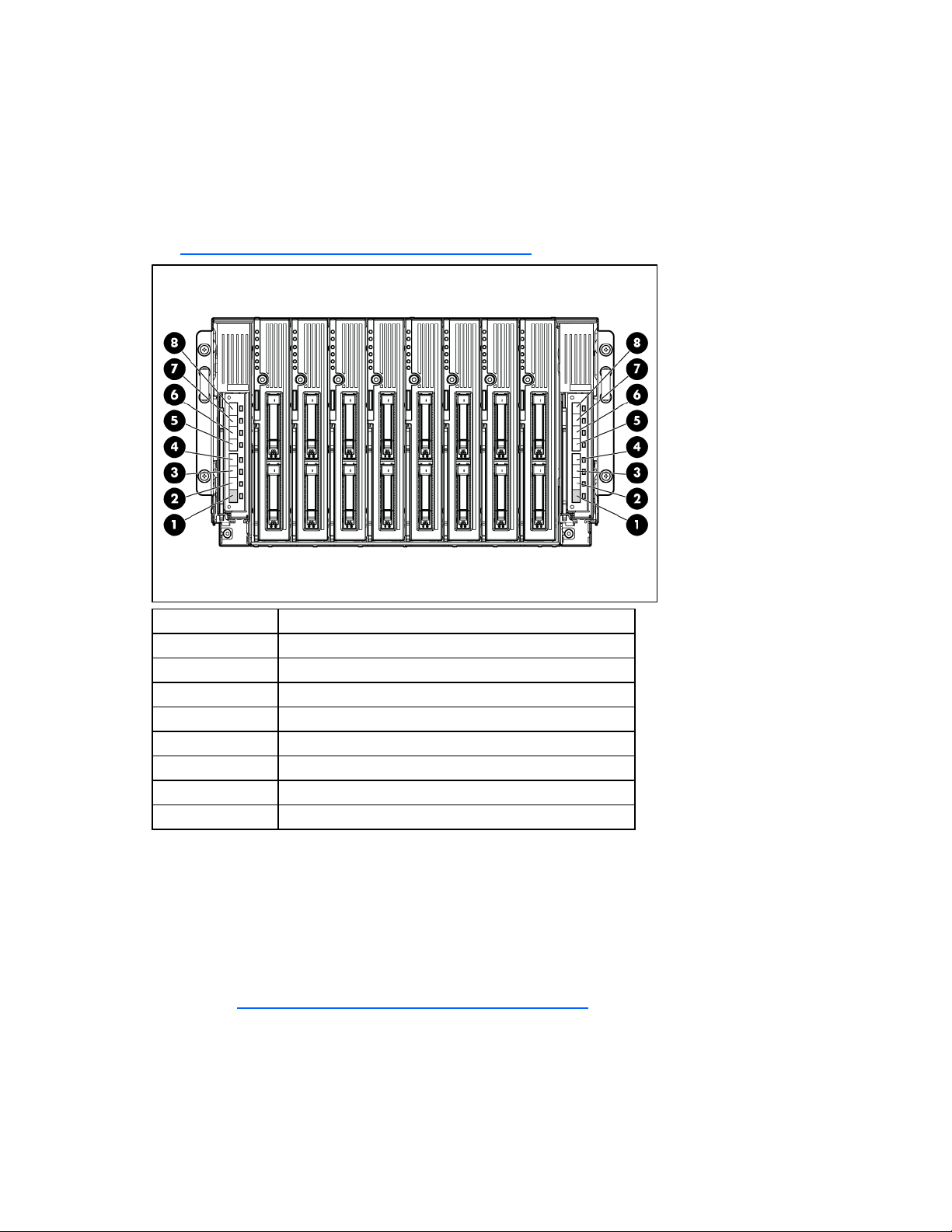
Connessioni FC del pannello di connessione RJ-45 n. 2
Il pannello di connessione RJ-45 n. 2 fornisce le stesse connessioni di rete del primo pannello di
connessione RJ-45, ma supporta anche la connettività per la rete SAN Fibre Channel (FC) attraverso gli
alloggiamenti per ricetrasmettitori compatti SFP.
Ogni coppia di pannelli di connessione RJ-45 n. 2 supporta due connessioni FC quando viene installato
un adattatore FC. Un server blade installato nell'alloggiamento 1 (rispetto alla vista frontale) occupa il
connettore inferiore di ciascun pannello di connessione. Per ulteriori informazioni, visitare il sito Web di
HP (http://www.hp.com/go/bladesystem/interconnects).
Connettore Alloggiamento corrispondente
1 Alloggiamento 1
2 Alloggiamento 2
3 Alloggiamento 3
4 Alloggiamento 4
5 Alloggiamento 5
6 Alloggiamento 6
7 Alloggiamento 7
8 Alloggiamento 8
Switch di interconnessione e connessioni FC
Gli switch di interconnessione (switch Ethernet integrati) possono essere installati in un cabinet per server
blade che supporti di server blade HP ProLiant BL25p Generation 2. Ogni kit di interconnessione contiene
due switch di interconnessione; ciò riduce il numero delle porte di rete del server da 32 a una, a seconda
dei tipi di server blade installati nel cabinet. Sono disponibili numerosi kit di interconnessione, tutti
supportati dal server blade HP ProLiant BL25p Generation 2. Per ulteriori informazioni, visitare il sito
Web di
HP (http://www.hp.com/go/bladesystem/interconnects).
Installazione 19
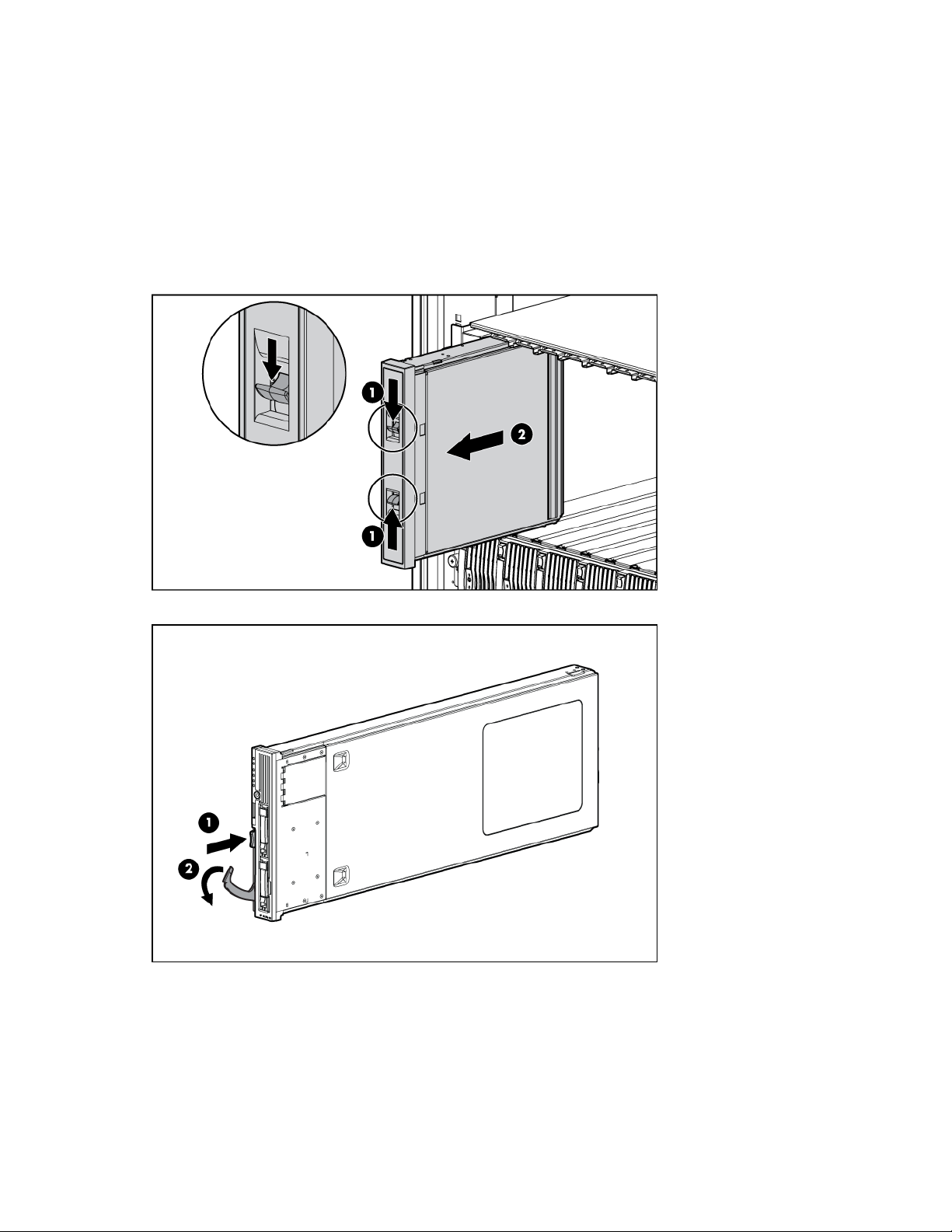
Installazione dei componenti opzionali dei server blade
Prima di installare e inizializzare il server blade, installare gli eventuali componenti hardware opzionali,
quali i moduli DIMM supplementari, le unità disco rigido, la scheda mezzanina del NIC, la scheda
mezzanina FC o un processore. Per informazioni sull'installazione dei componenti opzionali del server
blade, vedere la sezione "Installazione delle opzioni hardware
" a pag. 22.
Installazione di un server blade
1. Rimuovere un pannello di riempimento per server blade 6U.
2. Premere il pulsante di rilascio e aprire la maniglia del server blade.
Installazione 20
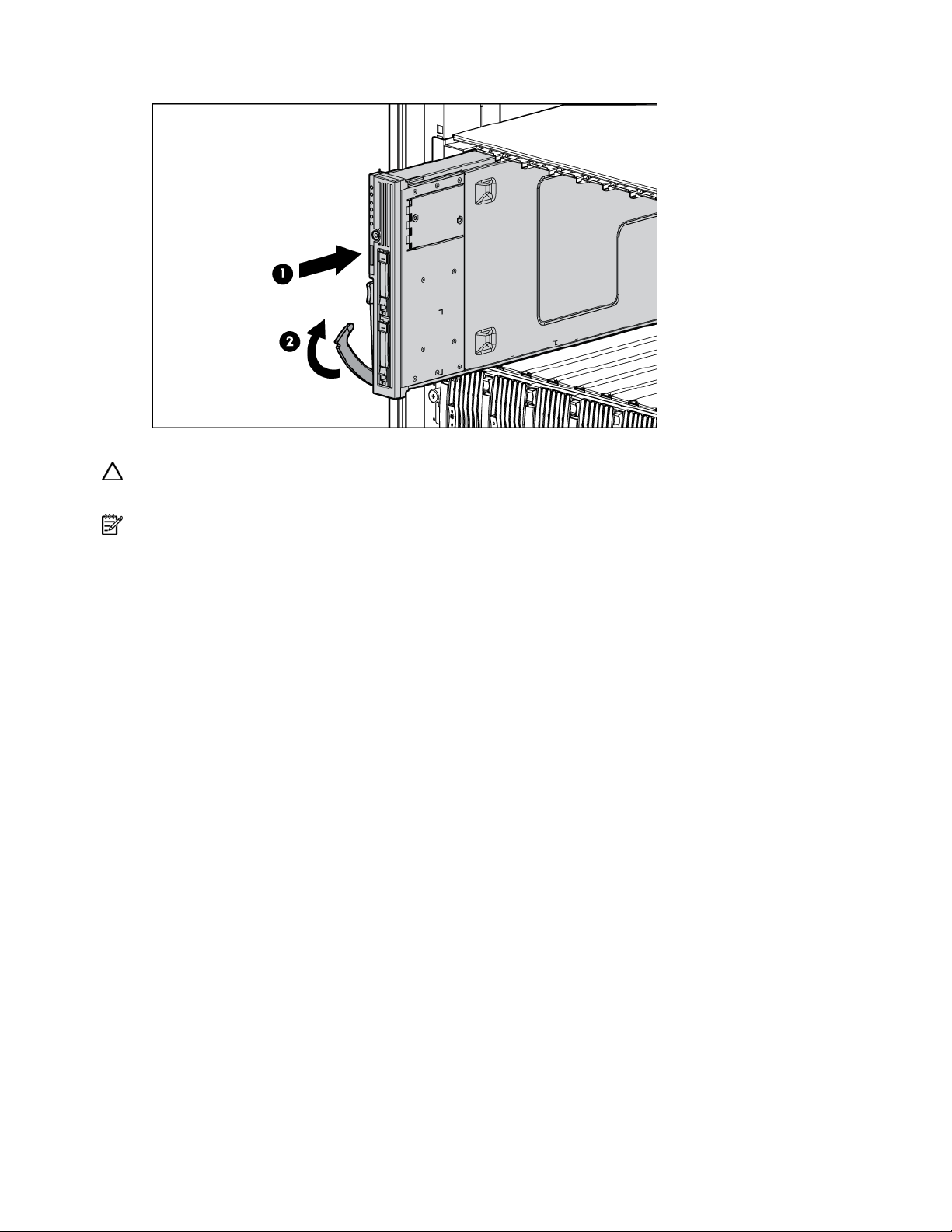
Installare il server blade. Quando è inserito completamente, il server blade scatta in posizione.
3.
L'impostazione predefinita per i server blade avvia l'accensione automatica.
ATTENZIONE: per evitare un'errata ventilazione e danni termici, far funzionare il cabinet per server
blade solo quando tutti gli alloggiamenti sono occupati con un componente o un pannello di riempimento.
NOTA: il primo server blade deve essere installato in un cabinet per server blade per facilitare la
denominazione del cabinet, del rack e dei moduli di interconnessione. Completare la configurazione del
sistema prima di installare altri server blade.
Completamento della configurazione
Per completare la configurazione del server blade e di HP BladeSystem, fare riferimento al pieghevole di
installazione e configurazione hardware fornito con il cabinet per server blade.
Installazione 21
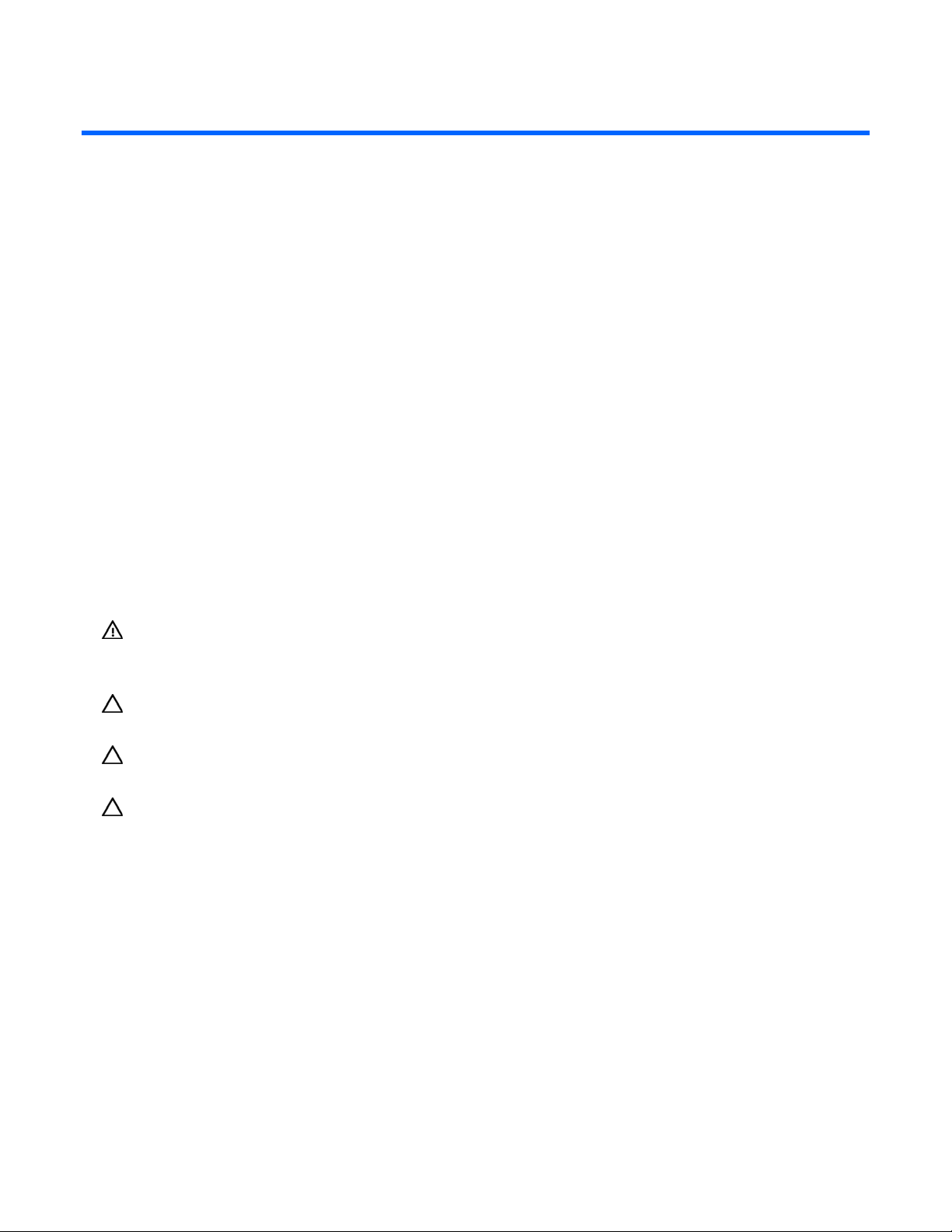
Installazione dei componenti hardware opzionali
In questa sezione
Processore opzionale.............................................................................................................................. 22
Unità disco rigido opzionale ................................................................................................................... 27
Memoria opzionale................................................................................................................................ 28
Scheda mezzanina Fibre Channel opzionale ............................................................................................ 30
Scheda mezzanina opzionale del NIC ..................................................................................................... 31
Abilitatore opzionale della cache di scrittura protetta da batteria ................................................................ 31
Processore opzionale
Per installare un processore, seguire le istruzioni seguenti:
• lo zoccolo 1 del processore deve essere sempre occupato, altrimenti il server non funziona
correttamente.
• se si sta aggiornando la velocità del processore, aggiornare la ROM di sistema prima di installare
il processore.
AVVERTENZA: per ridurre il rischio di ustioni dovute al contatto con componenti
surriscaldati, lasciare che le unità disco e i componenti interni del sistema si raffreddino
prima di toccarli.
ATTENZIONE: per evitare danni al processore e alla scheda di sistema, la sostituzione de l'installazione
del processore nel server blade deve essere effettuata solo da personale autorizzato.
ATTENZIONE: per evitare danni al processore e alla scheda di sistema, non installare il processore senza
utilizzare l'apposito attrezzo di installazione.
ATTENZIONE: per evitare possibili guasti del server blade e malfunzionamenti dell'apparecchiatura,
le configurazioni multiprocessore devono contenere processori con lo stesso numero di parte.
Per installare un processore:
1. Spegnere il server blade (vedere a pag. 14).
2. Rimuovere il server blade (vedere a pag. 14).
3. Rimuovere il pannello di accesso (vedere a pag. 15).
Installazione dei componenti hardware opzionali 22
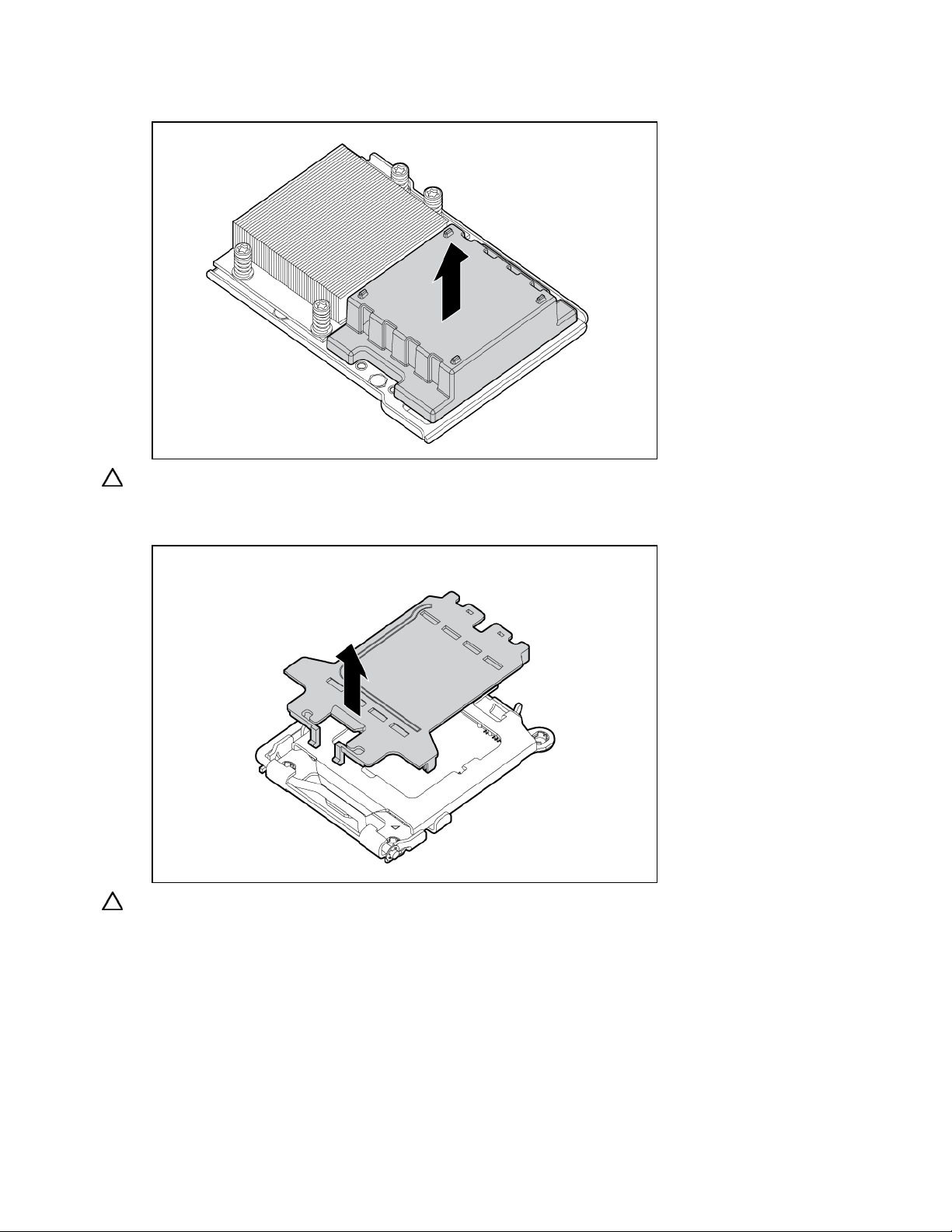
Rimuovere il pannello di riempimento del dissipatore di calore. Conservare il pannello di
4.
riempimento per un uso futuro.
ATTENZIONE: i piedini sullo zoccolo del processore sono molto fragili. Qualsiasi danno potrebbe
comportare la sostituzione della scheda di sistema.
5. Rimuovere la protezione dello zoccolo del processore. Conservare il coperchio per un uso futuro.
ATTENZIONE: se il gancetto di ritenuta del processore non è completamente aperto, non è possibile
inserire correttamente il processore durante l'installazione e si possono provocare danni all'hardware.
Installazione dei componenti hardware opzionali 23
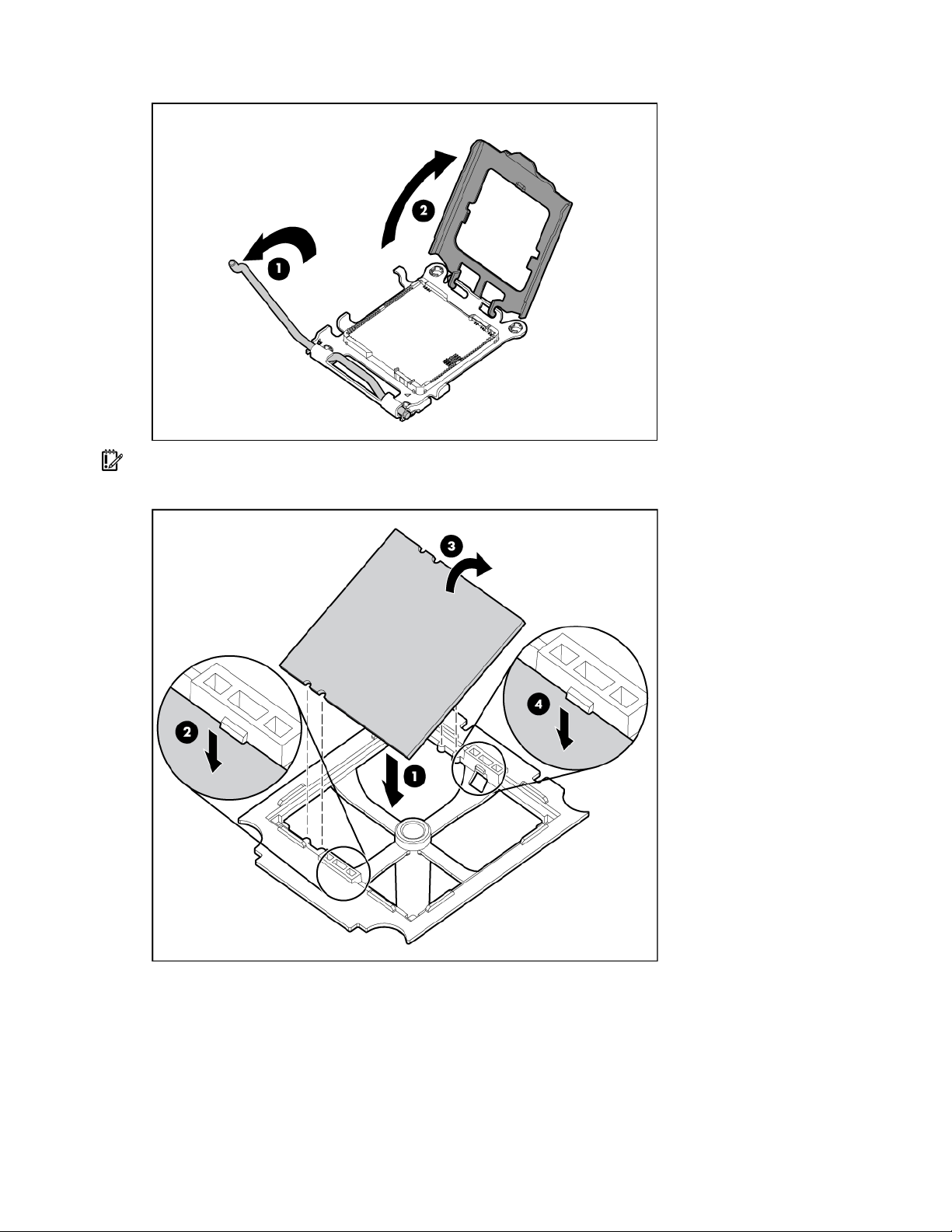
Aprire il gancetto di ritenuta del processore e la staffa di ritenuta del relativo zoccolo.
6.
IMPORTANTE: accertarsi che il processore resti all'interno dell'apposito attrezzo di installazione.
7. Se il processore si è staccato dall'attrezzo di installazione, inserirlo nuovamente con delicatezza.
Installazione dei componenti hardware opzionali 24
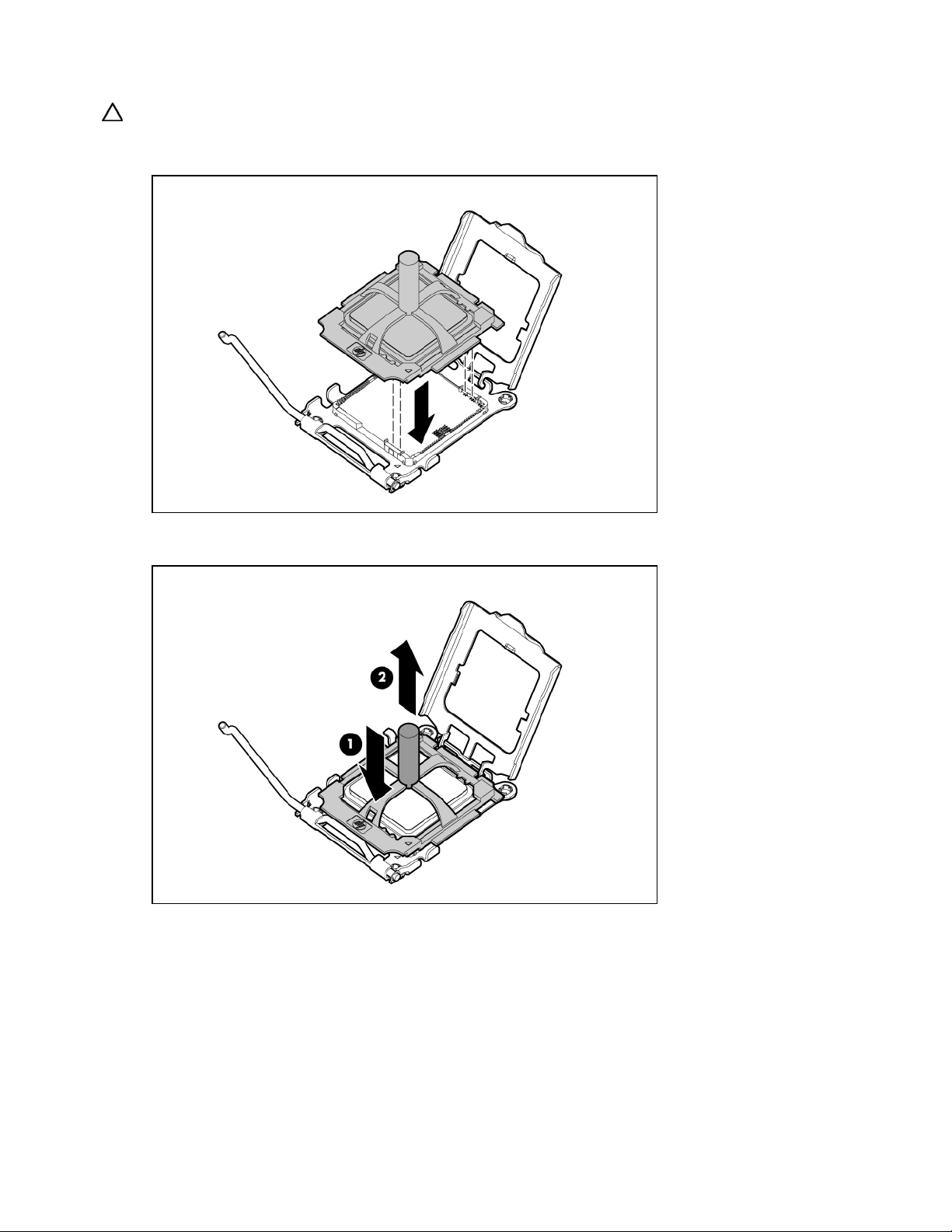
Allineare l'attrezzo sullo zoccolo e installare il processore.
8.
ATTENZIONE: il design del processore permette di inserirlo nello zoccolo in un solo senso. Utilizzare le
guide di allineamento sul processore e sullo zoccolo per allineare in modo corretto il processore allo
zoccolo.
9. Premere con decisione finché l'attrezzo di installazione non si stacca con uno scatto dal processore,
quindi rimuoverlo.
Installazione dei componenti hardware opzionali 25
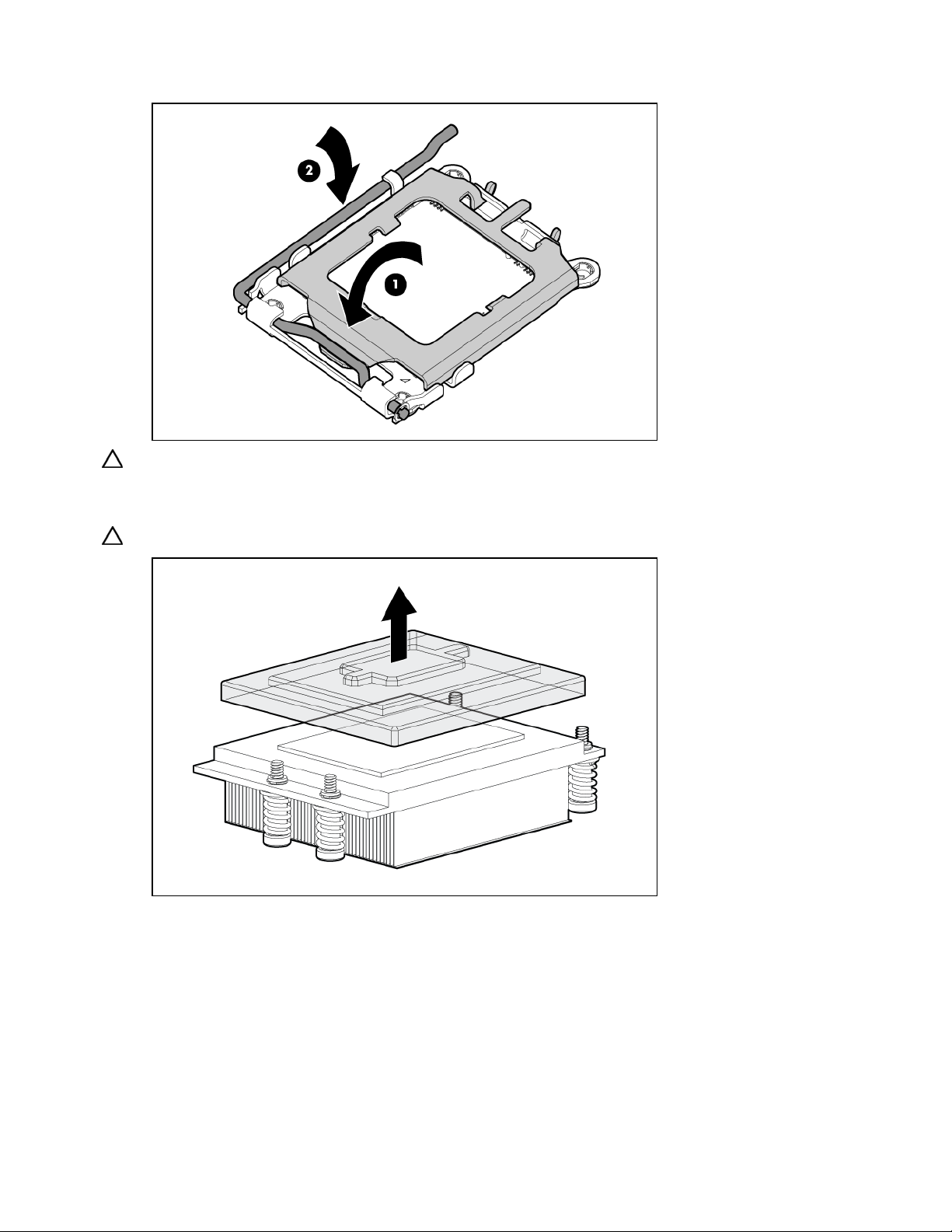
Chiudere il gancetto di ritenuta del processore e la relativa levetta di ritenuta.
10.
ATTENZIONE: per evitare possibili malfunzionamenti del server o danni all'apparecchiatura,
accertarsi di aver chiuso completamente il gancetto di ritenuta del processore.
11. Rimuovere il coperchio di protezione dal dissipatore di calore.
ATTENZIONE: una volta rimosso il coperchio, non toccare il supporto termico.
Installazione dei componenti hardware opzionali 26
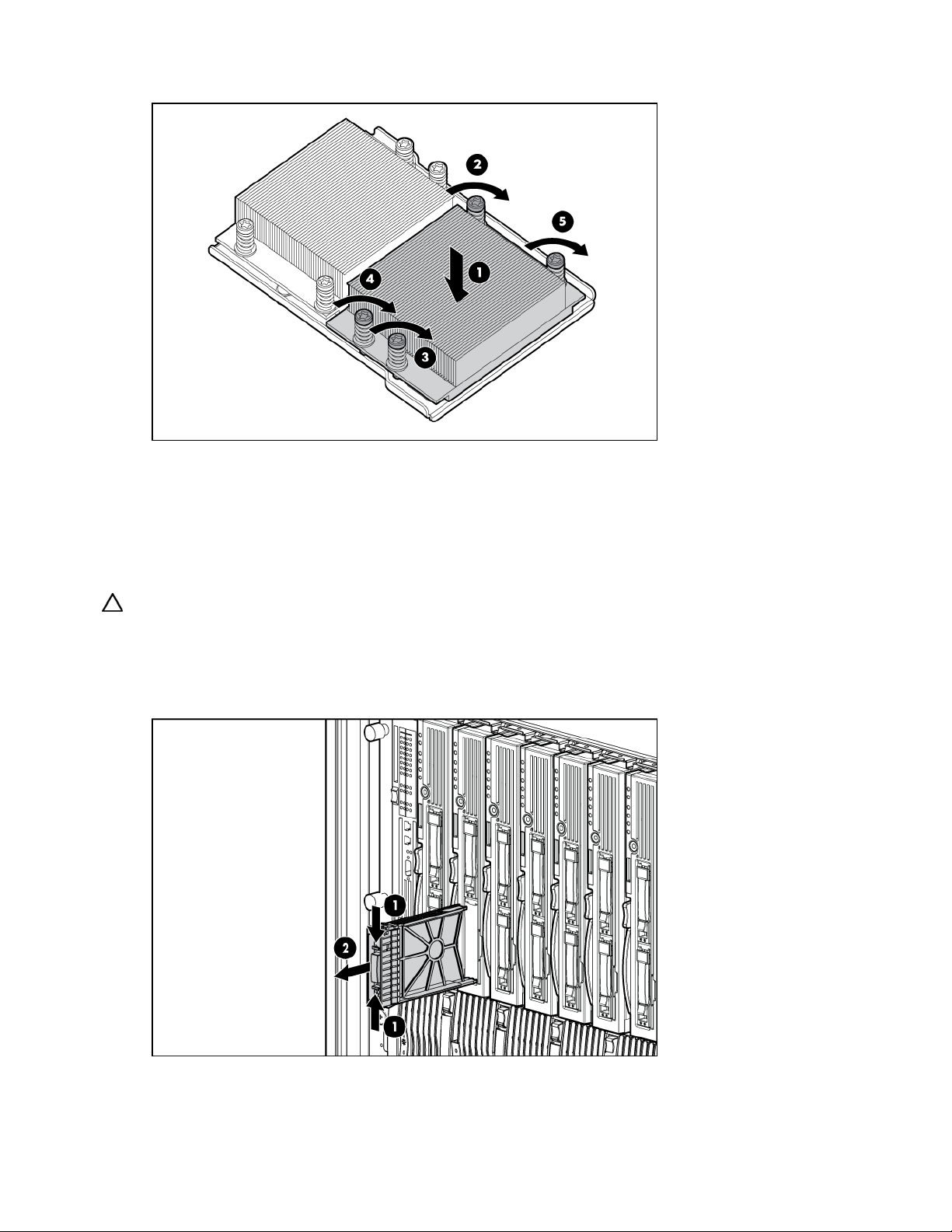
Installare il dissipatore di calore.
12.
13. Installare il pannello di accesso.
14. Installare il server blade (vedere "Installazione di un server blade" a pag. 20).
Unità disco rigido opzionale
Il server blade supporta fino a due unità SAS o SATA SFF hot plug.
ATTENZIONE: per evitare un'errata ventilazione e danni termici, far funzionare il server blade o il
cabinet solo quando tutti gli alloggiamenti per unità disco rigido e periferiche sono occupati con un
componente o un pannello di riempimento.
Per installare il componente:
1. Rimuovere il pannello di riempimento dell'unità disco rigido.
Installazione dei componenti hardware opzionali 27
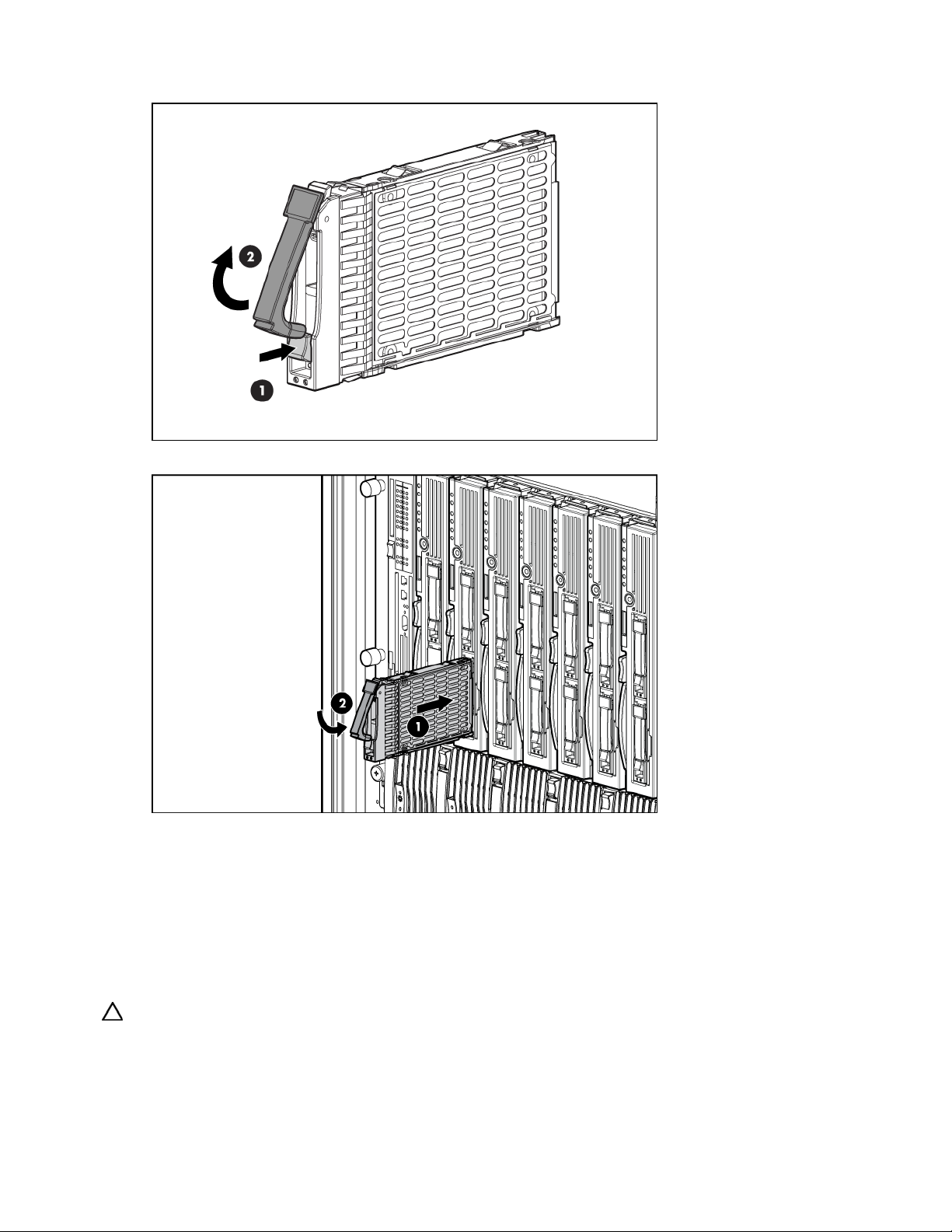
Aprire la levetta di rilascio del disco rigido per predisporre l'installazione.
2.
3. Installare l'unità disco rigido.
4. Determinare lo stato dell'unità disco rigido osservando i LED dell'unità disco rigido SAS hot plug.
5. Ripristinare il normale funzionamento del server.
Memoria opzionale
Il server blade viene fornito con due moduli DIMM installati nel banco di memoria A del processore 1.
Ogni processore è dotato di due banchi composti da due slot DIMM ciascuno, per un totale di otto slot
DIMM.
ATTENZIONE: utilizzare solo moduli DIMM di HP. I moduli DIMM di altri produttori possono pregiudicare
l'integrità dei dati.
Installazione dei componenti hardware opzionali 28
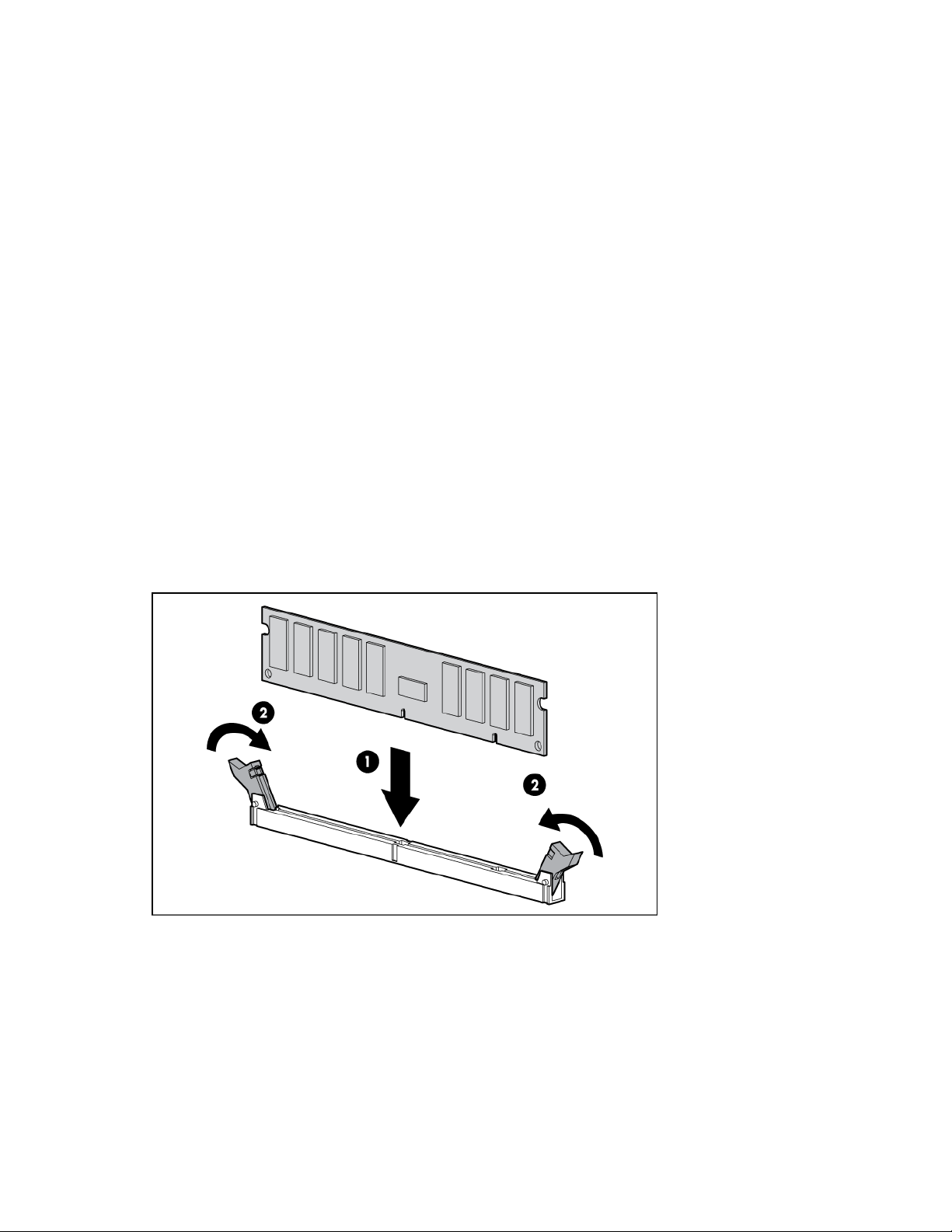
Istruzioni relative ai moduli DIMM
Per installare i moduli DIMM, seguire le istruzioni seguenti:
• Tutti i moduli DIMM devono essere di tipo SDRAM DDR2 PC5300 a 667 MHz.
• È necessario occupare entrambi gli slot DIMM di un banco di memoria.
• I moduli DIMM installati in un banco di memoria devono essere identici.
• Il banco di memoria A del processore 1 deve contenere sempre dei moduli.
• I banchi DIMM sono attivi solo se sono occupati gli zoccoli del processore corrispondenti.
• Se si installa un solo banco di un processore, occupare quello fisicamente più lontano dal
processore.
• Se si combinano diverse dimensioni di DIMM sullo stesso processore, i moduli DIMM con capacità
superiore devono essere inseriti nel banco più lontano dal processore. I moduli DIMM con la
capacità minore devono essere installati nel banco più vicino al processore.
• Per ottenere prestazioni ottimali con la maggior parte delle applicazioni, occupare il primo banco
di memoria di ogni zoccolo processore occupato.
Installazione dei moduli DIMM
1. Spegnere il server blade (vedere a pag. 14).
2. Rimuovere il server blade (vedere a pag. 14).
3. Rimuovere il pannello di accesso (vedere a pag. 15).
4. Aprire i gancetti dello slot del modulo DIMM.
5. Installare il modulo DIMM.
Installazione dei componenti hardware opzionali 29

Scheda mezzanina Fibre Channel opzionale
Una scheda mezzanina FC opzionale a doppia porta consente il supporto FC per le capacità di
clustering e connessione SAN, se utilizzata in combinazione con periferiche di interconnessione che
supportano la connessione SAN. Per ulteriori informazioni sulla connessione SAN, consultare la sezione
“Configurazione
I server blade possono essere configurati per la connettività SAN se si utilizzano i componenti seguenti:
• Scheda mezzanina FC
• Server blade p-Class supportati
• Interconnessione compatibile con SAN
• Ricetrasmettitori SFP (inclusi in alcuni kit per schede mezzanine FC opzionali. Consultare la
documentazione della scheda mezzanina FC opzionale.)
• Cavi FC ottici (non in dotazione)
• SAN supportato e software associato
Per ulteriori informazioni sulla configurazione SAN per il server blade, consultare:
• La documentazione QuickSpecs specifica per il modello in uso disponibile nella pagina relativa ai
prodotti server blade HP ProLiant p-Class sul sito Web di
(http://www.hp.com/products/servers/proliant-bl/p-class/info)
• La documentazione di HP StorageWorks SAN sul sito Web di HP
(http://h18006.www1.hp.com/products/storageworks/san/documentation.html)
• Il sito Web di HP BladeSystem p-Class (http://www.hp.com/go/bladesystem/storage)
SAN" (vedere a pag. 45).
HP
Per installare il componente:
1. Spegnere il server blade (vedere a pag. 14).
2. Rimuovere il server blade (vedere a pag. 14).
3. Rimuovere il pannello di accesso (vedere a pag. 15).
4. Allineare la scheda mezzanina FC ai connettori FC.
5. Installare la scheda mezzanina FC. Premere sopra i connettori per alloggiare la scheda.
6. Installare il pannello di accesso.
7. Installare il server blade (vedere "Installazione di un server blade" a pag. 20).
8. Nel caso di una connessione SAN, installare uno solo dei dispositivi di interconnessione opzionali.
Consultare la documentazione del dispositivo di interconnessione opzionale.
Installazione dei componenti hardware opzionali 30

Scheda mezzanina opzionale del NIC
1. Spegnere il server blade (vedere a pag. 14).
2. Rimuovere il server blade (vedere a pag. 14).
3. Rimuovere il pannello di accesso (vedere a pag. 15).
4. Allineare la scheda mezzanina del NIC al relativo connettore.
5. Installare la scheda mezzanina del NIC. Premere sopra il connettore per alloggiare la scheda.
6. Installare il pannello di accesso.
7. Installare il server blade (vedere "Installazione di un server blade" a pag. 20).
Abilitatore opzionale della cache di scrittura protetta da batteria
L'abilitatore della cache di scrittura opzionale protetta da batteria fornisce al sistema un metodo per
immagazzinare e salvare i dati in caso di arresto imprevisto del sistema.
ATTENZIONE: per evitare danni all'apparecchiatura o malfunzionamenti del server blade, non
aggiungere o rimuovere la batteria mentre è in corso un'espansione di capacità dell'array, una migrazione
del livello di RAID o delle dimensioni di stripe.
ATTENZIONE: una volta spento il server blade, attendere 15 secondi e quindi controllare che il LED sia
giallo prima di rimuovere la batteria dal modulo cache. Se il LED giallo lampeggia dopo 15 secondi, non
rimuovere la batteria dal modulo cache. Il modulo cache sta eseguendo il backup dei dati e staccando la
batteria prima dello spegnimento del LED si provoca una perdita di dati.
IMPORTANTE: la batteria può avere un basso livello di carica quando viene installata. In questo caso,
quando si accende il server blade, viene visualizzato un messaggio POST che segnala che la batteria è
temporaneamente disabilitata. L'utente non deve effettuare alcuna operazione. I circuiti interni ricaricano
automaticamente le batterie e le abilitano. Questo processo può richiedere fino a quattro ore. In questo
intervallo di tempo il modulo cache funziona normalmente, ma senza i vantaggi prestazionali della batteria.
Installazione dei componenti hardware opzionali 31

NOTA: la protezione dei dati e il limite di tempo si applicano anche se si verifica un'interruzione
dell'alimentazione. Quando viene ripristinata l'alimentazione al sistema, un processo di inizializzazione
scrive sui dischi rigidi i dati preservati.
Per installare il componente:
1. Spegnere il server blade (vedere a pag. 14).
2. Rimuovere il server blade (vedere a pag. 14).
3. Rimuovere il pannello di accesso (vedere a pag. 15).
4. Rimuovere il modulo cache standard.
5. Installare il modulo cache opzionale.
6. Aprire lo sportello dello scomparto batteria.
Installazione dei componenti hardware opzionali 32
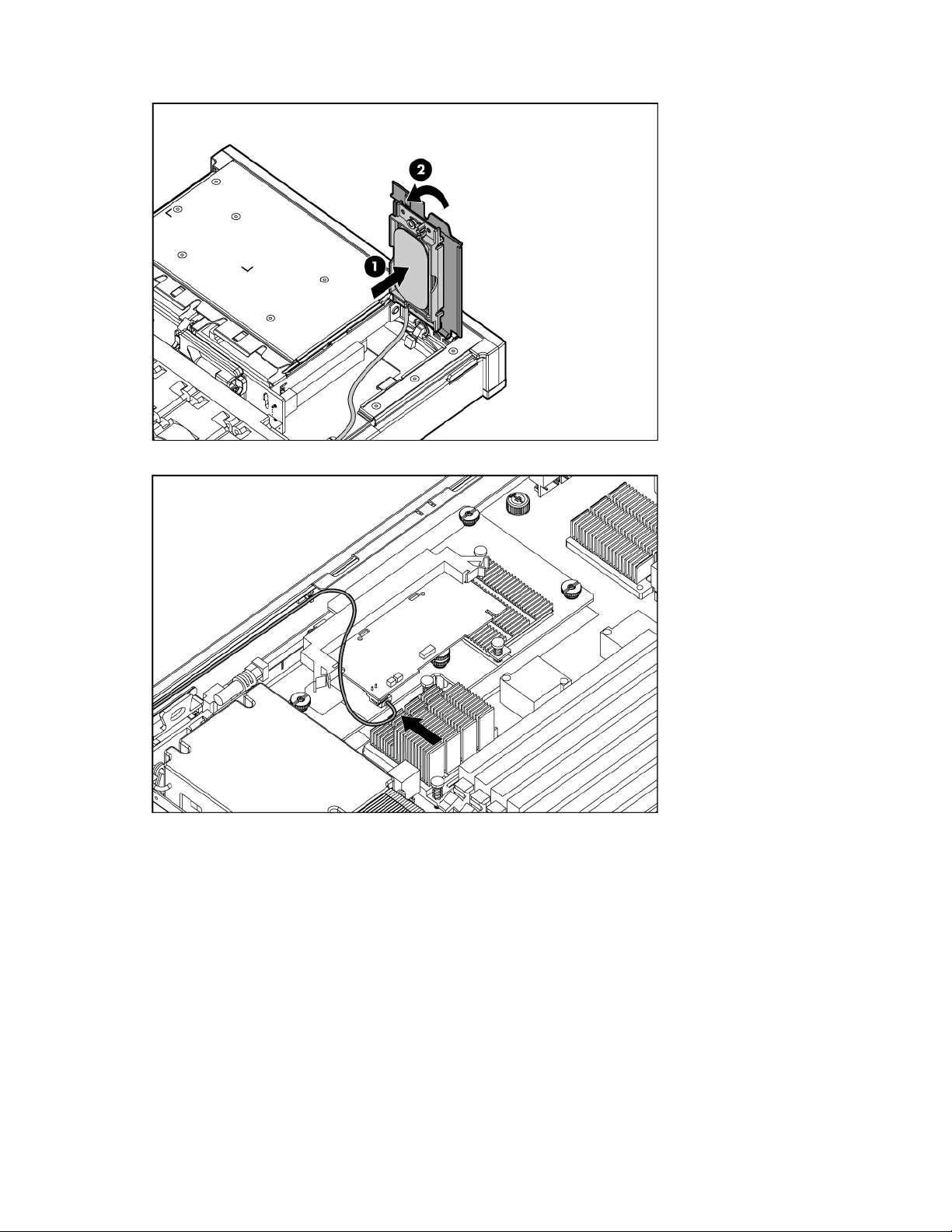
Inserire la batteria.
7.
8. Collegare il cavo al modulo cache opzionale.
9. Installare il pannello di accesso.
10. Installare il server blade (vedere "Installazione di un server blade" a pag. 20).
Installazione dei componenti hardware opzionali 33

Cablaggio
In questa sezione
Uso del cavo I/O locale ......................................................................................................................... 34
Amministrazione locale mediante iLO 2.................................................................................................... 34
Connessione locale di periferiche video e USB a un server blade ................................................................ 35
Uso del cavo I/O locale
Il cavo I/O locale consente all'utente di eseguire le procedure di gestione, configurazione e diagnostica
del server blade in due modi diversi:
• Mediante la connessione locale all'interfaccia iLO 2 del server blade
• Mediante la connessione diretta delle periferiche video e USB al server blade
Amministrazione locale mediante iLO 2
Per effettuare una connessione locale a iLO 2 mediante il cavo I/O locale, è necessario disporre di:
• Una periferica client con un connettore RJ-45 10/100 Ethernet
• Un cavo di rete con connettori RJ-45
Per connettersi a iLO 2:
ATTENZIONE: non connettere il cavo I/O locale a un hub quando ci si connette a iLO 2. Tutti i server
blade hanno lo stesso indirizzo IP in corrispondenza della porta I/O. Più collegamenti a un hub non
consentono di distinguere i server blade nella rete.
1. Utilizzare un cavo di rete RJ-45 per connettere la periferica client locale al cavo I/O locale.
Cablaggio 34

Connettere il cavo I/O locale alla porta I/O del server blade.
2.
ATTENZIONE: scollegare il cavo I/O locale quando non è in uso. La porta e il connettore non forniscono
una connessione permanente. Le prestazioni del connettore iLO 2 posteriore diminuiscono quando il cavo
I/O locale è connesso, anche se il connettore iLO 2 del cavo non è in uso.
ATTENZIONE: prima di scollegare il cavo I/O locale, seguire le istruzioni seguenti:
• Chiudere completamente la sessione iLO 2 corrente prima di scollegarsi dalla porta iLO 2.
Non rimuovere il cavo I/O locale quando il LED di identificazione dell'unità lampeggia.
• Premere sempre i pulsanti di blocco presenti sul lato del server blade prima di scollegarsi dalla porta
I/O. In caso contrario l'apparecchiatura potrebbe subire danni termici.
Connessione locale di periferiche video e USB a un server blade
Utilizzare il cavo I/O locale per connettere un monitor e una qualsiasi delle periferiche USB seguenti:
• Hub USB
• Tastiera USB
• Mouse USB
• Unità CD/DVD-ROM USB
• Unità a dischetti USB
Sono possibili numerose configurazioni. In questa sezione ne vengono descritte due.
Cablaggio 35

Accesso a un server blade mediante tastiera, video o mouse locale
ATTENZIONE: scollegare il cavo I/O locale quando non è in uso. La porta e il connettore non forniscono
una connessione permanente. Le prestazioni del connettore iLO 2 posteriore diminuiscono quando il cavo
I/O locale è connesso, anche se il connettore iLO 2 del cavo non è in uso.
NOTA: per questa configurazione non è necessaria la presenza di un hub USB. Per connettere periferiche
supplementari, utilizzare un hub USB.
1. Connettere il cavo I/O locale al server blade (vedere "Amministrazione locale mediante iLO 2"
a pag.
2. Collegare il connettore video a un monitor.
3. Collegare un mouse USB a uno dei connettori USB.
4. Collegare una tastiera USB al secondo connettore USB.
34).
Rif. Descrizione
1 Monitor
2 Mouse USB
3 Tastiera USB
4 Cavo I/O locale
Accesso ai dispositivi per supporti rimovibili locali
Utilizzare questa configurazione quando si configura un server blade o si caricano degli aggiornamenti
o delle patch software da un CD-ROM, ad esempio un CD SmartStart, o da un dischetto.
ATTENZIONE: scollegare il cavo I/O locale quando non è in uso. La porta e il connettore non forniscono
una connessione permanente. Le prestazioni del connettore iLO 2 posteriore diminuiscono quando il cavo
I/O locale è connesso, anche se il connettore iLO 2 del cavo non è in uso.
1. Connettere il cavo I/O locale al server blade.
2. Collegare il connettore video a un monitor.
3. Collegare un hub USB a uno dei connettori USB.
Cablaggio 36

Collegare le seguenti periferiche all'hub USB:
4.
• Unità CD-ROM USB
• Tastiera USB
• Mouse USB
NOTA: utilizzare un hub USB quando si collega un'unità a dischetti USB e/o un'unità CD-ROM USB al
server blade. L'hub USB consente delle connessioni supplementari.
Rif. Descrizione
1 Cavo I/O locale
2 Monitor
3 Hub USB
4 Unità CD-ROM USB e/o unità a dischetti USB
5 Tastiera USB
6 Mouse USB
Cablaggio 37

Configurazione e utility
In questa sezione
Strumenti di installazione del server blade................................................................................................. 38
Strumenti di configurazione..................................................................................................................... 46
Strumenti di gestione .............................................................................................................................. 49
Strumenti di gestione della rete ................................................................................................................ 55
Strumenti di diagnostica.......................................................................................................................... 56
Strumenti di analisi e di supporto in remoto............................................................................................... 57
Strumenti di aggiornamento del sistema.................................................................................................... 58
Strumenti di installazione del server blade
Driver software e componenti aggiuntivi
HP offre i seguenti componenti software supplementari per server blade:
• Driver Health and Wellness e IML Viewer
• Driver di interfaccia iLO 2 Advanced Management
• Rack Infrastructure Interface Service
Per gli utenti di sistemi operativi Microsoft® Windows®, questi elementi sono inclusi nel ProLiant Support
Pack per Microsoft® Windows® disponibile sul sito Web di
(http://h18002.www1.hp.com/support/files/server/us/index.html).
Gli utenti di sistemi operativi Linux possono scaricarli dal sito Web di HP
http://www.hp.com/products/servers/linux).
(
Per informazioni sull'utilizzo di questi componenti con un sistema operativo Linux, visitare il sito Web di
HP (http://h18000.www1.hp.com/products/servers/linux/documentation.html).
Gestione ProLiant p-Class Advanced
iLO 2 Advanced è un componente standard dei server blade ProLiant p-Class, che garantisce la sicurezza
dei server e la gestione remota del server blade. Vi si può accedere da una periferica client di rete
tramite un browser Internet standard. Oltre ad altre funzioni, iLO 2 Advanced garantisce al server
funzionalità di tastiera, mouse e video (testo e grafica), indipendentemente dallo stato del sistema
operativo o del server host.
iLO 2 comprende un microprocessore intelligente, memoria protetta e un'interfaccia di rete dedicata.
Questa configurazione lo rende indipendente dal server blade host e dal relativo sistema operativo.
iLO 2 fornisce l’accesso remoto ai client di rete autorizzati, invia allarmi e fornisce altre funzioni di
gestione del server blade.
HP
Configurazione e utility 38

Utilizzando un browser Web supportato, è possibile:
• Accedere a distanza alla console del server blade host in tutte le modalità video (testo e grafica),
con totale controllo della tastiera e del mouse.
• Accendere, spegnere o riavviare il server blade host a distanza.
• Eseguire a distanza le operazioni di avvio del server blade host da un dischetto virtuale per eseguire
un aggiornamento ROM o installare un sistema operativo.
• Inviare allarmi da iLO 2 Advanced, indipendentemente dallo stato del server blade host.
• Accedere alle funzioni di risoluzione problemi avanzate previste da iLO 2 Advanced.
• Avviare un browser Internet, usare le segnalazioni Simple Network Management Protocol (SNMP)
ed effettuare la diagnostica del server blade mediante HP SIM.
• Ridurre i tempi di installazione configurando le impostazioni degli alloggiamenti IP statici associati
ai controller di rete di gestione iLO 2 dedicati presenti sui singoli server blade installati in un
cabinet.
Il server blade deve essere correttamente cablato per la connettività iLO 2. Collegarsi al server blade
mediante uno dei metodi seguenti:
• Attraverso una rete esistente (nel rack): questo metodo richiede che il server blade sia installato nel
relativo cabinet e che a esso sia assegnato un indirizzo IP manualmente o mediante DHCP.
• Tramite la porta di I/O del server blade
• Nel rack: questo metodo richiede che il cavo I/O locale sia connesso alla porta I/O e a un PC
client. Tramite l’indirizzo IP statico indicato sull’etichetta del cavo I/O e le informazioni
sull’accesso presenti nella parte anteriore del server blade, è possibile accedere al server blade
con la console remota iLO 2 Advanced.
• Fuori dal rack: questo metodo richiede l'accensione del server blade con la stazione di
diagnostica opzionale e il collegamento di un computer esterno tramite l’indirizzo IP statico e il
cavo di I/O locale. Per le istruzioni relative al collegamento, fare riferimento alla
documentazione fornita con la stazione di diagnostica o al CD della documentazione.
• Tramite i connettori del pannello posteriore del server blade (con la stazione diagnostica):
questo metodo consente di configurare un server blade esternamente al rack alimentandolo con
la stazione di diagnostica e collegandosi alla rete esistente via hub. L’indirizzo IP viene
assegnato da un server DHCP in rete.
La scheda p-Class consente di controllare delle impostazioni specifiche di HP BladeSystem. iLO 2 fornisce
inoltre lo stato basato sul Web per la configurazione di HP BladeSystem.
Per informazioni dettagliate su iLO 2 Advanced, consultare la Guida utente di HP Integrated Lights-Out sul
sito Web di HP (
http://www.hp.com/servers/lights-out).
Installazione PXE basata su rete
PXE è un componente della specifica Intel® Wired for Management (WfM). Il modello PXE consente ai
server blade di caricare ed eseguire un NBP (Network Bootstrap Program) da un server PXE e di eseguire
un’immagine preconfigurata. L’immagine può essere quella di un sistema operativo creata dalle utility
software o quella di un dischetto di avvio. Questa funzione consente di configurare un server blade e di
installare un sistema operativo in una rete.
Configurazione e utility 39

Installazione
Il client, quando viene avviato con PXE abilitato, ottiene un indirizzo IP da un server DHCP (Dynamic Host
Configuration Protocol). Il client ottiene il nome del NBP dal server di avvio appropriato. Il client utilizza
quindi il protocollo TFTP (Trivial File Transfer Protocol) per scaricare il NBP dal server di avvio ed esegue
l’immagine.
Per ogni server blade implementato, il server PXE deve essere connesso al controller di rete indicato per
PXE. Il server blade imposta automaticamente le funzioni PXE sul controller di rete 1, ma uno qualunque
dei due controller di rete serie NC può essere indicato per PXE in RBSU. Per l'ubicazione dei connettori
del controller di rete sui pannelli di interconnessione RJ-45 e gli switch di interconnessione, consultare la
documentazione fornita con il server blade.
NOTA: l'effettiva numerazione dei controller di rete dipende da diversi fattori, tra cui il sistema operativo
installato sul server blade.
Per installare un sistema operativo su più server blade, installare un server di installazione PXE su una
rete.
Infrastruttura di installazione
Per stabilire l’infrastruttura di installazione in rete via PXE, fornire il software e l’hardware minimo indicati
di seguito:
• PC Client (workstation amministrativa)
• Processore AMD Athlon™ XP (700 MHz o frequenza superiore consigliata), processore AMD
Athlon™ 64 o processore Intel® Pentium® III o superiore (700 MHz o frequenza superiore
consigliata)
• 128 MB di RAM
• Sistema operativo Microsoft® Windows® 2000 Professional o Microsoft® Windows® XP
• Microsoft® Internet Explorer 5.5 o superiore con codifica a 128 bit
• Controller di rete Ethernet con connettore 10/100 RJ-45
• Protocollo di rete TCP/IP e indirizzo IP compatibile con l'indirizzo IP della porta diagnostica
iLO 2 o l'indirizzo DHCP o IP statico assegnato
• Unità CD-ROM e/o unità a dischetti
• Una delle seguenti versioni di Java™ Runtime Environment:
1.3.1_02
1.3.1_07
1.3.1_08
1.4.1 solo per utenti Windows®
1.4.2 solo per utenti Linux
Accedere alle versioni di Java™ Runtime Environment sul sito Web di
(http://java.sun.com/products/archive/index.html).
• Server DHCP (assegnazione indirizzo IP)
• Processore AMD Athlon™ XP (700 MHz o frequenza superiore consigliata), processore AMD
Athlon™ 64 o processore Pentium® o Pentium® II a 200 MHz o più veloce
• 64 MB di RAM
• 64 MB di spazio libero sul disco rigido
• Adattatore di rete da 10 Mb/s
HP
Configurazione e utility 40

Server di installazione PXE (per memorizzare le immagini di avvio)
•
• Processore AMD Athlon™ XP (700 MHz o frequenza superiore consigliata), processore AMD
Athlon™ 64 o processore Intel® Pentium® III o superiore (500 MHz consigliati)
• 256 MB di RAM
• Adattatore di rete da 10 Mb/s
• Unità CD-ROM
• Server repository NFS (richiesto solo per l'installazione in ambiente Red Hat Linux)
• Sistema operativo Red Hat Linux 7.2 installato
• Connessione di rete
• Unità CD-ROM
• NFS installato
• 1.5 GB di spazio disponibile sul disco
• Server repository Windows® (richiesto solo per l'installazione in ambiente Windows®)
• Sistema operativo Windows® 2000 o Windows® 2003 installato
• Connessione di rete
• Unità CD-ROM
• 1.5 GB di spazio disponibile sul disco
• Protocollo di rete TCP/IP e indirizzo IP compatibile con l'indirizzo IP della porta diagnostica
iLO 2 o l'indirizzo DHCP o IP statico assegnato
• Unità CD-ROM e/o unità a dischetti
• Una delle seguenti versioni di Java™ Runtime Environment:
1.3.1_02
1.3.1_07
1.3.1_08
1.4.1 solo per utenti Windows®
1.4.2 solo per utenti Linux
Accedere alle versioni di Java™ Runtime Environment sul sito Web di
HP
(http://java.sun.com/products/archive/index.html).
• Server di rete con un sistema operativo installato
Configurazione di alloggiamenti IP statici
La configurazione di alloggiamenti IP statici, implementata usando la nuova funzionalità Static IP Bay
Settings (Impostazioni alloggiamenti IP statici) presente nella scheda BL p-Class dell'interfaccia iLO,
agevola la prima fase del processo di installazione di un intero cabinet, o la successiva installazione dei
server blade all'interno di un cabinet già esistente. Benché il metodo preferito per assegnare gli indirizzi
IP alla funzionalità iLO 2 dei singoli server blade rimanga quello di passare attraverso DHCP e DDNS,
questi protocolli non sono sempre disponibili sulle reti di prova.
La configurazione degli alloggiamenti IP statici automatizza la prima fase del processo di installazione di
un server blade BL p-Class, abilitando il processore di gestione iLO 2 in ciascuno slot del server allo
scopo di ottenere un indirizzo IP predefinito senza fare affidamento sul protocollo DHCP. L'accesso a iLO
2 per l'installazione del server è immediatamente disponibile attraverso l'applet Virtual Media (Supporto
virtuale) e altre funzioni di amministrazione remota.
Configurazione e utility 41

La configurazione degli alloggiamenti IP statici consente di assegnare degli indirizzi IP alla funzionalità
iLO di ciascun server blade in base alla posizione dell'alloggiamento nel cabinet. Impostando una serie
predefinita di indirizzi IP statici nel cabinet è possibile ottenere i vantaggi della configurazione degli
alloggiamenti IP statici senza avere la necessità di configurare a livello locale ogni singolo iLO 2.
La configurazione degli alloggiamenti iLO 2 statici:
• Contribuisce a evitare i costi legati a un'infrastruttura DHCP che supporti l'ambiente blade.
• Consente una configurazione più semplice grazie alla generazione automatica degli indirizzi iLO 2
per tutti gli alloggiamenti o solo per quelli selezionati.
Per informazioni dettagliate sulle configurazioni, consultare la Guida utente di HP Integrated Lights-Out
sul CD della documentazione o sul sito Web di HP (
http://www.hp.com/servers/lights-out).
Metodi di installazione
Sono supportati i quattro principali metodi di installazione:
IMPORTANTE: per installare un server blade senza il software RDP, creare un dischetto avviabile o
l'immagine di un dischetto avviabile.
• Installazione PXE (vedere a pag. 42)
• Installazione da CD-ROM (vedere a pag. 43)
• Installazione dall'immagine di un dischetto (vedere a pag. 44)
• Configurazione SAN (vedere a pag. 45)
Installazione PXE
PXE consente ai server blade di caricare un'immagine in rete da un server PXE e successivamente di
eseguirla in memoria. Il primo controller di rete sul server blade è il controller di avvio PXE predefinito,
ma è possibile configurare per l'avvio PXE uno qualunque degli altri controller di rete di serie NC. Per
ulteriori informazioni, consultare la sezione
NOTA: l'effettiva numerazione dei controller di rete dipende da diversi fattori, tra cui il sistema operativo
installato sul server blade.
HP consiglia di utilizzare uno dei metodi seguenti per l'installazione PXE:
• HP ProLiant Essentials RDP (vedere "HP ProLiant Essentials Rapid Deployment Pack" a pag. 49
HP ProLiant Essentials Rapid Deployment Pack" a pag. 42)
e "
• SmartStart Scripting Toolkit (vedere a pag. 43)
Una serie di strumenti di installazione PXE di terze parti è disponibile per Windows® e Linux.
Per ulteriori informazioni, visitare il sito Web di
(ftp://ftp.compaq.com/pub/products/servers/management/pxe_wp.pdf).
HP ProLiant Essentials Rapid Deployment Pack
NOTA: per installare i server blade in un cabinet per server blade esistente, utilizzare sempre la versione
più recente di RDP disponibile sul sito Web di
Il software RDP è la soluzione consigliata per installare rapidamente un numero elevato di server. Questo
software integra due potenti prodotti: Altiris Deployment Solution e HP ProLiant Integration Module.
"Installazione PXE basata su rete" (vedere a pag. 39).
HP
HP (http://www.hp.com/servers/rdp).
L'intuitiva interfaccia grafica della console Altiris Deployment Solution permette di svolgere operazioni
semplici e immediate (mediante selezione e trascinamento) per installare e configurare i server di
destinazione (inclusi i server blade) a partire da una postazione remota. Essa consente di eseguire
funzioni di imaging o scripting e di mantenere aggiornate le immagini software.
Configurazione e utility 42

Per maggiori informazioni sull'RDP, consultare la documentazione fornita con il CD ProLiant Essentials
Rapid Deployment Pack o visitare il sito Web di HP (
http://www.hp.com/servers/rdp).
SmartStart Scripting Toolkit
SmartStart Scripting Toolkit è un prodotto d'installazione per server che fornisce una procedura
automatizzata non assistita per l'installazione di un numero elevato di server. È stato progettato per
supportare i server ProLiant BL, ML e DL. Il toolkit include un set di utility modulare e della
documentazione importante che descrive come utilizzare questi nuovi strumenti per realizzare un
processo di installazione automatica dei server.
Utilizzando la tecnologia SmartStart, lo Scripting Toolkit fornisce un modo flessibile per creare degli script
di configurazione standard dei server. Questi script sono utilizzati per automatizzare numerosi passaggi
manuali durante il processo di configurazione del server. Questo processo di configurazione automatica
riduce il tempo d'installazione di ogni server, rendendo possibile un'installazione graduale ed efficace di
un numero elevato di server.
Per ulteriori informazioni e per scaricare il software SmartStart Scripting Toolkit, visitare il sito Web di
(http://www.hp.com/servers/sstoolkit).
Installazione da CD-ROM
L'installazione da CD-ROM richiede l'utilizzo di un CD avviabile che esegua gli script necessari per
configurare l'hardware e installare il sistema operativo. Una volta configurato il sistema operativo, il
server blade può accedere alla rete per individuare gli script e i file necessari per l'installazione.
Prima di iniziare il processo di installazione, connettere il server blade alla rete mediante uno dei metodi
seguenti:
• Attraverso una rete esistente (nel rack): questo metodo richiede che il server blade sia installato nel
relativo cabinet e che a esso sia assegnato un indirizzo IP (manualmente o mediante DHCP).
• Attraverso una rete esistente (fuori dal rack, con la stazione di diagnostica): questo metodo richiede
di accendere il server blade con la stazione diagnostica e di connettersi a una rete esistente per
mezzo di un hub. Il server DHCP in rete assegna l'indirizzo IP.
Per connettersi al server blade sono disponibili altri metodi ma essi non forniscono l'accesso di rete
necessario per l'installazione. Per ulteriori informazioni, fare riferimento alla sezione "Gestione
p-Class Advanced"
NOTA: per ulteriori informazioni sulle configurazioni dell'hardware e del cablaggio, fare riferimento alla
documentazione fornita con il cabinet per server blade o con la stazione di diagnostica.
Per l'installazione da CD-ROM sono disponibili due metodi:
• CD-ROM virtuale iLO (vedere a pag. 43)
• CD-ROM USB (vedere a pag. 44)
a pag. 38.
HP
ProLiant
CD-ROM virtuale iLO
Per installare mediante un CD di avvio:
1. Eseguire una delle seguenti operazioni:
• Inserire il CD di avvio nel PC client che sta utilizzando la console remota iLO 2.
• Utilizzare iLO 2 per creare un file di immagine del CD di avvio.
• Copiare l’immagine del CD di avvio in una posizione sulla rete o nel disco rigido del PC client.
2. Accedere in modalità remota al server blade mediante iLO 2. Fare riferimento alla sezione
"Gestione
3. Fare clic sulla scheda Virtual Devices (Periferiche virtuali).
ProLiant p-Class Advanced" a pag. 38.
Configurazione e utility 43

Selezionare Virtual Media (Supporti virtuali).
4.
5. Utilizzare l’applet Virtual Media per selezionare il CD locale o il file di immagine e collegare il CD
virtuale al server blade.
6. Utilizzare la funzione iLO 2 Virtual Power Button per riavviare il server blade.
7. Dopo il riavvio del server blade, seguire la normale procedura di installazione di rete del sistema
operativo.
CD-ROM USB
Questo metodo utilizza SmartStart per facilitare il caricamento del sistema operativo. Tuttavia,
SmartStart consente anche il caricamento manuale del sistema operativo e dei driver.
Per installare mediante un CD di avvio:
1. Utilizzare il cavo I/O locale per connettere un'unità CD-ROM USB al server blade. Fare riferimento
alla sezione "Connessione locale di periferiche video e USB a un server blade" (vedere a pag.
2. Inserire il CD di avvio nell'unità CD-ROM USB.
3. Riavviare il server blade.
4. Dopo il riavvio del server blade, seguire la normale procedura di installazione del sistema
operativo.
Installazione dall'immagine di un dischetto
35).
Per eseguire l'installazione mediante l'immagine di un dischetto, l'utente crea un dischetto di avvio basato
su DOS abilitato dalla rete che esegue uno script che configura l'hardware e installa il sistema operativo.
Il dischetto consente al server blade di accedere agli script e ai file di installazione richiesti presenti sulla
rete.
Questo metodo implica la presenza di un'infrastruttura di installazione che può includere una workstation
dell'amministratore, un server PXE e la condivisione di dati su Microsoft® Windows® o su Linux. Per
maggiori informazioni, consultare "Infrastruttura di implementazione" a pag.
40.
Prima di iniziare il processo di installazione, connettere il server blade alla rete mediante uno dei metodi
seguenti:
• Attraverso una rete esistente (nel rack): questo metodo richiede che il server blade sia installato nel
relativo cabinet e che a esso sia assegnato un indirizzo IP (manualmente o mediante DHCP).
• Attraverso una rete esistente (fuori dal rack, con la stazione di diagnostica): questo metodo richiede
di accendere il server blade con la stazione diagnostica e di connettersi a una rete esistente per
mezzo di un hub. Il server DHCP in rete assegna l'indirizzo IP.
Per connettersi al server blade sono disponibili altri metodi ma essi non forniscono l'accesso di rete
necessario per l'installazione. Per ulteriori informazioni, fare riferimento alla sezione "Gestione
p-Class Advanced"
a pag. 38.
NOTA: per ulteriori informazioni sulle configurazioni dell'hardware e del cablaggio, fare riferimento alla
documentazione fornita con il cabinet per server blade o con la stazione di diagnostica.
Per l'installazione dall'immagine di un dischetto sono disponibili due metodi:
• Dischetto virtuale iLO (vedere a pag. 45)
• PXE (vedere "Installazione PXE" a pag. 42)
ProLiant
Configurazione e utility 44

Creazione di un dischetto di avvio
SmartStart Scripting Toolkit fornisce gli strumenti e le informazioni necessarie per creare un dischetto
di avvio. Per ulteriori dettagli, consultare la Guida utente di
la versione più recente del software dal sito Web di
HP (http://www.hp.com/servers/sstoolkit).
SmartStart Scripting Toolkit e scaricare
Come metodo alternativo, è possibile configurare manualmente l'hardware mediante RBSU e la console
remota iLO 2. Con questo metodo, il disco risulta più generico e si integra con un processo di
installazione esistente del sistema operativo di rete. Per ulteriori informazioni, fare riferimento alla sezione
"Gestione
ProLiant p-Class Advanced" a pag. 38.
Per poter funzionare correttamente, il server blade deve utilizzare un sistema operativo supportato.
Per informazioni aggiornate sui sistemi operativi supportati, visitare il sito Web di HP
http://www.hp.com/go/supportos).
(
Dischetto virtuale iLO
Per eseguire l'installazione mediante un dischetto di avvio:
1. Eseguire una delle seguenti operazioni:
• Inserire il dischetto di avvio nel PC client che sta utilizzando la console remota iLO 2.
• Utilizzare iLO 2 per creare un file di immagine del dischetto di avvio.
• Copiare l’immagine del dischetto di avvio in una posizione sulla rete o nel disco rigido del PC
client.
2. Accedere in modalità remota al server blade mediante iLO 2. Fare riferimento alla sezione
"Gestione
3. Fare clic sulla scheda Virtual Devices (Periferiche virtuali).
4. Selezionare Virtual Media (Supporti virtuali).
5. Utilizzare l’applet Virtual Media per selezionare il dischetto locale o il file di immagine e collegare il
CD virtuale al server blade.
6. Utilizzare la funzione iLO 2 Virtual Power Button per riavviare il server blade.
7. Dopo il riavvio del server blade, seguire la normale procedura di installazione di rete del sistema
operativo.
ProLiant p-Class Advanced" a pag. 38.
Configurazione SAN
Il server blade fornisce il supporto FC per le implementazioni SAN. Questa soluzione utilizza una
periferica FCA opzionale che fornisce la connettività SAN ridondante e l'ottimizzazione dei prodotti HP
StorageWorks. Il server blade è anche compatibile con alcuni prodotti SAN di terze parti. Per ulteriori
informazioni consultare la documentazione fornita con la periferica FCA opzionale.
Per ottenere una connettività SAN ottimale, seguire le istruzioni seguenti:
• Installare correttamente la periferica FCA opzionale nel server blade. Consultare la documentazione
fornita con il componente FCA opzionale.
• Installare nel cabinet un componente di interconnessione compatibile con FC. Consultare la
documentazione fornita con il componente di interconnessione opzionale.
• Verificare che il firmware del modulo di gestione del cabinet per server blade sia aggiornato. Fare
riferimento al sito Web di
• Verificare che il server blade sia cablato correttamente a un SAN supportato.
• Verificare che i driver di memorizzazione SAN siano caricati. Consultare le schede tecniche e il sito
Web di HP (
Per informazioni sulla configurazione SAN per il server blade, fare riferimento al documento
StorageWorks SAN Design Reference Guide
(http://h18000.www1.hp.com/products/storageworks/san/documentation.html).
HP Business Support Center (http://www.hp.com/support).
http://www.hp.com/servers/rdp).
HP
sul sito Web di HP
Configurazione e utility 45

Strumenti di configurazione
Software SmartStart
SmartStart è un pacchetto di programmi software che permette di ottimizzare l'installazione di un server
singolo e di gestirne la configurazione in modo semplice e coerente. Testato su molti server ProLiant,
SmartStart garantisce configurazioni sicure e affidabili.
SmartStart assiste l'utente nel processo di installazione eseguendo un'ampia gamma di attività di
configurazione, tra cui:
• Configurazione dell'hardware mediante utility di configurazione integrate, come RBSU e ORCA
• Preparazione del sistema per l'installazione di versioni standardizzate dei principali sistemi operativi
• Installazione di driver ottimizzati per i server, agenti gestionali e utility, in modo automatico e con
ogni installazione assistita
• Prova dell'hardware del server tramite l'utility Insight Diagnostics (vedere "HP Insight Diagnostics"
a pag.
• Installazione dei driver del software direttamente dal CD. Per i sistemi che hanno accesso a Internet,
il menu di esecuzione automatica di SmartStart offre l'accesso a un elenco completo di software per
sistemi ProLiant.
• Accesso alle utility Array Configuration (vedere a pag. 48), Array Diagnostic ed Erase (vedere a
pag.
SmartStart è incluso in HP ProLiant Essentials Foundation Pack. Per maggiori informazioni sul software
SmartStart, consultare HP ProLiant Essentials Foundation Pack o il sito Web di
(http://www.hp.com/servers/smartstart).
56)
51).
HP
SmartStart Scripting Toolkit
SmartStart Scripting Toolkit è un prodotto d'installazione per server che fornisce una procedura
automatizzata non assistita per l'installazione di un numero elevato di server. È stato progettato per
supportare i server ProLiant BL, ML e DL. Il toolkit include un set di utility modulare e della
documentazione importante che descrive come utilizzare questi nuovi strumenti per realizzare un
processo di installazione automatica dei server.
Utilizzando la tecnologia SmartStart, lo Scripting Toolkit fornisce un modo flessibile per creare degli script
di configurazione standard dei server. Questi script sono utilizzati per automatizzare numerosi passaggi
manuali durante il processo di configurazione del server. Questo processo di configurazione automatica
riduce il tempo d'installazione di ogni server, rendendo possibile un'installazione graduale ed efficace di
un numero elevato di server.
Per ulteriori informazioni e per scaricare il software SmartStart Scripting Toolkit, visitare il sito Web di
(http://www.hp.com/servers/sstoolkit).
Utility HP RBSU (ROM-Based Setup Utility)
ROM-Based Setup Utility (RBSU) di HP è un'utility di configurazione integrata che svolge numerose
funzioni di configurazione, tra cui:
• Configurazione delle periferiche di sistema e dei componenti opzionali installati
• Visualizzazione delle informazioni di sistema
• Selezione del controller di avvio primario
• Configurazione della memoria opzionale
• Selezione della lingua.
Per maggiori informazioni sull'utility RBSU, consultare la
CD della documentazione o sul sito Web di
HP (http://www.hp.com/servers/smartstart).
HP
Guida utente di HP ROM-Based Setup Utility sul
Configurazione e utility 46

Uso dell'utility RBSU
Alla prima accensione del server blade, il sistema richiede di accedere all'utility RBSU e di selezionare
una lingua. Le impostazioni di configurazione predefinite vengono stabilite a questo punto, ma possono
essere modificate successivamente. La maggior parte delle funzioni dell’utility RBSU non è necessaria per
configurare il server blade.
Per effettuare selezioni all'interno dell'utility RBSU, utilizzare i seguenti tasti:
• Per accedere all'utility RBSU, premere F9 durante l'avvio quando viene richiesto nella parte
superiore destra dello schermo.
• Utilizzare i tasti freccia per spostarsi nel sistema dei menu.
• Per selezionare, premere il tasto Invio.
IMPORTANTE: l'utility RBSU salva automaticamente le impostazioni quando viene premuto il tasto Invio.
L'utility non richiede di confermare le impostazioni prima di uscire. Per modificare un'impostazione
selezionata, occorre selezionare un'impostazione diversa e premere il tasto Invio.
Processo di configurazione automatica
Il processo di configurazione automatica viene eseguito quando il server viene avviato per la prima volta.
Durante la sequenza di accensione, la ROM configura automaticamente l'intero sistema senza bisogno di
interventi. Durante questo processo, l'utility ORCA configura quasi sempre automaticamente l'array su
una impostazione predefinita basata sul numero di unità collegate al server.
NOTA: il server potrebbe non supportare tutti gli esempi che seguono.
NOTA: se l'unità di avvio non è vuota o è stata scritta in precedenza, l'utility ORCA non configura l'array
automaticamente. È necessario eseguire l'utility ORCA per configurare le impostazioni dell'array.
Unità installate Unità utilizzate Livello RAID
1 1 RAID 0
2 2 RAID 1
3, 4, 5 o 6 3, 4, 5 o 6 RAID 5
Più di 6 0 Nessuno
Per modificare qualsiasi impostazione predefinita dell'utility ORCA e prevalere sul processo di
configurazione automatica, premere il tasto
F8 quando viene richiesto.
Per impostazione predefinita, il processo di configurazione automatica configura il sistema per la lingua
inglese. Per modificare una qualsiasi delle impostazioni predefinite nel processo di configurazione
automatica (ad esempio le impostazioni relative a lingua, sistema operativo e controller di avvio
principale), eseguire l'utility RBSU premendo il tasto F9 quando viene richiesto. Una volta selezionate
le impostazioni, uscire da RBSU e attendere che il server esegua un riavvio automatico.
Per maggiori informazioni, consultare la
documentazione oppure il sito Web di HP (
Guida utente di HP ROM-Based Setup Utility sul CD della
http://www.hp.com/servers/smartstart).
Opzioni di avvio
Una volta completato il processo di configurazione automatica, o in seguito all'uscita dall'utility RBSU e
al successivo riavvio del server, viene eseguito il test POST, al termine del quale viene visualizzata la
schermata delle opzioni di avvio. Questa schermata rimane visibile per diversi secondi prima che il
server tenti di eseguire la procedura d’avvio da un dischetto, da un CD o dal disco rigido. Durante
questo intervallo di tempo, è possibile installare un sistema operativo o realizzare delle modifiche alla
configurazione del server utilizzando il menu che appare sullo schermo.
Configurazione e utility 47

BIOS Serial Console
L'opzione BIOS Serial Console (Console seriale del BIOS) permette di configurare la porta seriale in
modo da visualizzare i messaggi di errore POST ed eseguire in remoto l'utility RBSU tramite una
connessione seriale alla porta COM del server. Il server che viene configurato in remoto non richiede
la presenza di tastiera e mouse.
Per maggiori informazioni su BIOS Serial Console, consultare la Guida utente di
CD della documentazione oppure il sito Web di
Array Configuration Utility
L'utility ACU (Array Configuration Utility) è un programma basato su browser che presenta le seguenti
caratteristiche:
• Funziona come applicazione locale o servizio remoto
• Supporta l'espansione online della capacità di array, l'estensione delle unità logiche,
l'assegnazione di memoria di riserva online e il cambiamento delle dimensioni dello stripe o del
livello RAID
• Suggerisce la configurazione ottimale per un sistema non configurato
• Fornisce varie modalità operative, per aumentare la velocità di configurazione o il controllo sulle
opzioni di configurazione
• Resta disponibile per tutto il tempo in cui il server è acceso
• Visualizza suggerimenti per le singole operazioni di una procedura di configurazione.
Le impostazioni minime di visualizzazione per ottenere prestazioni ottimali sono una risoluzione di
800 × 600 pixel e 256 colori. I server con sistema operativo Microsoft® richiedono Internet Explorer 5.5
(con Service Pack 1) o una versione successiva. Per i server Linux, vedere il file README.TXT che contiene
ulteriori informazioni sui browser e di supporto.
Per maggiori informazioni, consultare il documento
Reference Guide
sul CD della documentazione o il sito Web di HP (http://www.hp.com).
BIOS Serial Console sul
HP (http://www.hp.com/servers/smartstart).
Configuring Arrays on HP Smart Array Controllers
Option ROM Configuration for Arrays
Prima di installare un sistema operativo, è possibile utilizzare l’utility Option ROM Configuration for
Arrays (ORCA) per creare la prima unità logica, assegnare i livelli RAID e stabilire le configurazioni di
riserva online.
Questa utility offre anche il supporto per le seguenti funzioni:
• Riconfigurazione di una o più unità logiche
• Visualizzazione della configurazione dell'unità logica corrente
• Eliminazione della configurazione di un'unità logica
• Impostazione del controller come controller di avvio.
Se non la si utilizza, l'utility ORCA viene configurata automaticamente secondo la modalità predefinita
standard.
Per maggiori informazioni che riguardano la configurazione del controller di array, consultare la guida
utente del controller.
Per ulteriori informazioni sulle configurazioni predefinite utilizzate dall'utility ORCA, consultare la
utente di HP ROM-Based Setup Utility
sul CD della documentazione.
Guida
Configurazione e utility 48

HP ProLiant Essentials Rapid Deployment Pack
Il software RDP è la soluzione consigliata per installare rapidamente un numero elevato di server. Questo
software integra due potenti prodotti: Altiris Deployment Solution e HP ProLiant Integration Module.
L'intuitiva interfaccia grafica della console Altiris Deployment Solution permette di svolgere operazioni
semplici e immediate (mediante selezione e trascinamento) per installare e configurare i server di
destinazione (inclusi i server blade) a partire da una postazione remota. Essa consente di eseguire
funzioni di imaging o scripting e di mantenere aggiornate le immagini software.
Per maggiori informazioni sull'RDP, consultare la documentazione fornita con il CD ProLiant Essentials
Rapid Deployment Pack o visitare il sito Web di HP (
http://www.hp.com/servers/rdp).
Reimmissione del numero di serie del server e dell'ID prodotto
Dopo la sostituzione della scheda di sistema, è necessario reimmettere il numero di serie del server e l'ID
del prodotto.
1. Durante la sequenza di avvio del server, premere il tasto F9 per accedere all'utility RBSU.
2. Selezionare il menu System Options (Opzioni del sistema).
3. Selezionare Serial Number (Numero di serie). Viene visualizzato l'avviso seguente:
WARNING! WARNING! WARNING! The serial number is loaded into the system
during the manufacturing process and should NOT be modified. This option
should only be used by qualified service personnel. This value should always
match the serial number sticker located on the chassis.
4. Premere Invio per cancellare l'avviso.
5. Immettere il numero di serie e premere Invio.
6. Selezionare Product ID (ID prodotto).
7. Immettere l'ID del prodotto e premere Invio.
8. Premere il tasto Esc per chiudere il menu.
9. Premere il tasto Esc per uscire da RBSU.
10. Premere il tasto F10 per confermare l'uscita. Il server viene riavviato automaticamente.
Strumenti di gestione
Automatic Server Recovery
ASR (Automatic Server Recovery) è una funzione che provoca il riavvio del sistema in caso di errori gravi
del sistema operativo, come schermate blu, ABEND o errore irreversibile del kernel. Un timer di sicurezza
del sistema, chiamato timer ASR, si avvia quando viene caricato il driver System Management, definito
anche driver di sicurezza (health driver). Durante il normale funzionamento del sistema operativo, il
sistema azzera periodicamente il timer. Quando invece si verifica un errore del sistema operativo, il timer
giunge a scadenza e riavvia il server.
La funzione ASR aumenta la disponibilità del server, causandone il riavvio entro un intervallo di tempo
specificato dal verificarsi di un errore irreversibile o da un arresto del sistema. Allo stesso tempo, la
console di HP SIM invia un messaggio a un numero prestabilito di un cercapersone per segnalare al
responsabile che ASR ha riavviato il sistema. È possibile disabilitare la funzione ASR dalla console di
HP SIM o dall'utility RBSU.
Configurazione e utility 49

Utility ROMPaq
Flash ROM consente di aggiornare il firmware (BIOS) con le utility ROMPaq di sistema o delle opzioni.
Per aggiornare il BIOS, inserire il dischetto ROMPaq nell'unità a dischetti e avviare il sistema.
L'utility ROMPaq verifica il sistema e offre la possibilità di scegliere tra diverse revisioni ROM disponibili
(se ve ne sono più di una). Questa procedura è identica per le utility ROMPaq del sistema e delle
opzioni.
Per ulteriori informazioni sull'utility ROMPaq, visitare il sito Web di
(http://www.hp.com/servers/manage).
Tecnologia Integrated Lights-Out 2
Il sottosistema iLO 2 è un componente standard di alcuni server ProLiant che garantisce la sicurezza
del sistema e permette la gestione remota del server. Il sottosistema iLO 2 comprende un microprocessore
intelligente, la memoria protetta e un'interfaccia di rete dedicata. Questa configurazione lo rende
indipendente dal server host e dal relativo sistema operativo. Il sottosistema iLO 2 fornisce l'accesso
remoto a ogni client di rete autorizzato, invia allarmi e fornisce altre funzioni di gestione del server.
Grazie al sottosistema iLO 2 è possibile:
• Accendere, spegnere o riavviare il server host a distanza
• Inviare allarmi dal sottosistema iLO 2, indipendentemente dallo stato del server host
• Accedere alle funzioni avanzate di risoluzione dei problemi attraverso l'interfaccia iLO 2
• Eseguire la diagnostica delle funzionalità iLO 2 usando HP SIM con un browser Web e i messaggi
d'allarme SNMP.
Per ulteriori informazioni sulle funzionalità iLO 2, consultare la documentazione iLO 2 sul CD della
documentazione o sul sito Web di HP
(http://www.hp.com/servers/lights-out).
HP ProLiant Essentials Integrated Lights-Out Select Pack
iLO Select Pack consente agli smministratori di abilitare la funzionalità Lights-Out completa per alcuni
ambienti server blade HP ProLiant selezionati.
HP
iLO Select Pack complementa iLO 2 Standard Blade Edition potenziando le capacità Lights-Out dei server
blade HP ProLiant p-Class e c-Class con funzionalità aggiuntive di supporti virtuali, sicurezza e gestione
dell'alimentazione. Inoltre, fornisce queste funzionalità Lights-Out aggiuntive sui server ProLiant ML/DL
serie 300 e 500 Series che supportano iLO 2 senza una console remota grafica.
La funzionalità iLO Select Pack viene attivata con un semplice codice di licenza, riprodotto sulla quarta di
copertina, attraverso un'interfaccia utente grafica o un'interfaccia della riga di comando. L'utility di
configurazione Lights-Out può inviare uno script per l'attivazione del codice di licenza su più processori
iLO 2.
Per ulteriori informazioni sulle funzionalità iLO 2, consultare la documentazione iLO 2 sul CD della
documentazione o sul sito Web di HP
(http://www.hp.com/servers/lights-out).
Configurazione e utility 50

Utility Erase
ATTENZIONE: effettuare una copia di backup prima di eseguire System Erase Utility. Questa utility
ripristina lo stato originario di fabbrica del sistema, cancellando le informazioni della configurazione
hardware corrente (inclusa la configurazione degli array e il partizionamento del disco) e formattando tutti i
dischi rigidi collegati. Per utilizzare questa utility, consultare le istruzioni.
Eseguire l'utility Erase se è necessario cancellare il sistema per le ragioni riportate di seguito:
• Si intende installare un nuovo sistema operativo su un server con un sistema operativo esistente.
• Si è verificato un errore durante l'installazione di un sistema operativo preinstallato.
Erase Utility è accessibile dal menu Maintenance Utilities del CD SmartStart (vedere "
SmartStart
" a pag. 46).
Software
StorageWorks Library and Tape Tools
HP StorageWorks L&TT fornisce funzionalità per il download di firmware, verifica del funzionamento di
dispositivi, procedure di manutenzione, analisi di guasti, azioni di servizio correttive e alcune funzioni di
utility. Fornisce inoltre integrazione uniforme con l'assistenza per hardware HP generando e inviando per
posta elettronica ticket di assistenza che forniscono un'immagine del sistema di memorizzazione.
Per maggiori informazioni e per scaricare l'utility, consultare il sito Web di
(http://h18006.www1.hp.com/products/storageworks/ltt).
StorageWorks L&TT
HP Systems Insight Manager
HP Systems Insight Manager (SIM) è un’applicazione che consente agli amministratori di sistema di
realizzare le normali operazioni di amministrazione da qualsiasi postazione remota utilizzando un
semplice browser Web. Offre delle funzionalità di gestione delle periferiche che consolidano e integrano
i dati di gestione provenienti da dispositivi HP e di altri produttori.
IMPORTANTE: per poter beneficiare della garanzia di pre-guasto per processori, dischi rigidi SAS e SCSI
e moduli di memoria, è necessario installare e utilizzare HP SIM.
Per ulteriori informazioni, fare riferimento al CD Management nel
visitare il sito Web di
HP SIM (http://www.hp.com/go/hpsim).
ProLiant Essentials Foundation Pack o
Management Agents (Agenti gestionali).
I cosiddetti agenti gestionali (Management Agents) sono componenti software che forniscono le
informazioni necessarie per abilitare la gestione dei guasti, delle prestazioni e della configurazione
del sistema. Consentono di gestire facilmente il server mediante il software HP Systems Insight Manager e
le piattaforme di gestione SNMP di altri produttori. Gli agenti gestionali vengono installati con ogni
installazione assistita da SmartStart, oppure possono essere installati mediante HP PSP. La homepage di
System Management fornisce lo stato e l'accesso diretto a informazioni dettagliate sui sottosistemi
accedendo ai dati raccolti tramite gli agenti gestionali. Per ulteriori informazioni, fare riferimento al CD
Management nel
(http://www.hp.com/servers/manage).
ProLiant Essentials Foundation Pack o visitare il sito Web di HP SIM
Configurazione e utility 51

HP ProLiant Essentials Virtualization Management Software
I plugin ProLiant Essentials Virtual Machine Management Pack e ProLiant Essentials Server Migration Pack
estendono le funzionalità di HP Systems Insight Manager per la gestione dei sistemi virtuali.
Virtual Machine Management Pack fornisce le seguenti funzionalità:
• Gestione e controllo a livello centrale dei sistemi virtuali VMware® e Microsoft® con associazione
fisica tra host e sistema virtuale
• Facile identificazione dei sistemi virtuali o dei server host che richiedono livelli elevati di utilizzo
della CPU, della memoria o dei dischi
• Una serie di funzionalità altamente flessibili che consentono gli spostamenti durante il funzionamento
o su risorse host
• Funzionalità di backup, modelli e host alternativo che consentono il ripristino dei sistemi virtuali su
qualsiasi host disponibile.
Server Migration Pack automatizza i processi manuali richiesti per effettuare la migrazione dei server tra
piattaforme fisiche o virtuali (P2V, V2P e V2V) e ne consente la facile migrazione su piattaforme fisiche o
virtuali appropriate che soddisfino i requisiti di rendimento e capacità.
Per ulteriori informazioni sul Virtualization Management Software, consultare il sito Web di
(http://www.hp.com/go/vmmanage).
HP ProLiant Essentials Server Migration Pack - Physical to ProLiant Edition
Il programma HP ProLiant Essentials Server Migration Pack – Physical to ProLiant Edition (SMP – P2P)
consente di aggiornare o sostituire un server esistente. SMP – P2P è un metodo automatizzato, preciso e
affidabile che effettua la migrazione dei server esistenti e dei relativi contenuti verso le tecnologie server
più recenti.
SMP – P2P automatizza senza errori la migrazione del sistema operativo, delle applicazioni e dei dati
da un server all'altro ed elimina la necessità di reinstallare manualmente questi elementi sul nuovo server.
Durante il processo di migrazione, il software rimuove automaticamente i vecchi driver e installa quelli
nuovi sul server di destinazione. L'interfaccia utente basata su procedure guidate semplifica la
migrazione e non richiede alcuna formazione aggiuntiva.
Per ulteriori informazioni su SMP – P2P, consultare il sito Web di
HP (http://www.hp.com/go/p2p).
HP ProLiant Essentials Performance Management Pack
HP ProLiant Essentials Performance Management Pack (PMP) è una soluzione di gestione delle prestazioni
integrata che rileva e analizza i colli di bottiglia hardware sui server HP ProLiant, su alcuni server HP e
sui dispositivi di memorizzazione condivisi MSA500/MSA1000/MSA1500.
PMP fornisce gli strumenti necessari per ricevere la notifica proattiva di eventuali colli di bottiglia in corso
di formazione ed eseguire il debug dei problemi esistenti relativi alle prestazioni. PMP viene installato
automaticamente con HP Systems Insight Manager (HP SIM) ed è integrato con HP SIM. Non è richiesta
alcuna installazione software sui server monitorati, a parte Insight Management Agents. PMP analizza le
informazioni sulle prestazioni per determinare se è presente o in corso di formazione una limitazione. È
possibile visualizzare queste informazioni in modo interattivo, registrarle in un database per analisi o
report successivi e configurare la notifica proattiva mediante il meccanismo di notifica di HP Systems
Insight Manager.
HP
Per ulteriori informazioni su HP ProLiant Essentials Performance Management Pack, consultare la
documentazione disponibile sul sito Web di
HP (http://www.hp.com/products/pmp).
Configurazione e utility 52

HP ProLiant Essentials Vulnerability and Patch Management Pack
Il software HP ProLiant Essentials Vulnerability and Patch Management Pack estende le funzionalità di HP
Systems Insight Manager (HP SIM) per fornire la gestione delle vulnerabilità e delle patch per i sistemi
desiderati.
Vulnerability and Patch Management Pack è uno strumento "all-in-one" per l'analisi delle vulnerabilità e la
gestione delle patch. Consente di fronteggiare hacker, worm e Trojan che sfruttano le vulnerabilità di
sicurezza software, poiché:
• Potenzia la gestione del ciclo vitale del sistema incorporando l'analisi delle vulnerabilità e
l'applicazione delle patch come parti integranti del processo di gestione del sistema.
• Accelera la soluzione delle vulnerabilità riducendo il tempo necessario per valutare la criticità delle
vulnerabilità e il comportamento previsto delle patch e dei programmi di correzione.
• Riduce il rischio rappresentato dalle minacce alla sicurezza automatizzando l'acquisizione delle
patch, pianificandone l'installazione e garantendo che le patch rimangano continuamente attive
(stato desiderato).
Vulnerability and Patch Management Pack e HP SIM possono essere installati su un server singolo
(configurazione condivisa) o su un server separato (configurazione distribuita).
Vulnerability and Patch Management Pack è incluso nel DVD
ulteriori informazioni, consultare il documento
Pack User Guide
o il sito Web di HP (http://www.hp.com).
HP ProLiant Essentials Vulnerability and Patch Management
Insight Control Data Center Edition. Per
HP ProLiant Essentials Workload Management Pack
ProLiant Essentials Workload Management Pack è una soluzione software che controlla e alloca
dinamicamente le risorse di sistema per consentire di consolidare le applicazioni e ottimizzare le
prestazioni sulle piattaforme server Microsoft® Windows ® 2000.
WMP può limitare la quantità di risorse disponibili per i processi e aggiungerne a richiesta ogni qual
volta siano necessarie. Gli amministratori possono configurare il motore delle regole dinamiche di
Resource Partitioning Manager per monitorare fattori legati al carico di lavoro quali l'utilizzo del sistema
e l'ora del giorno, quindi aggiungere automaticamente delle partizioni e fornire alle applicazioni risorse
on-demand.
Per ulteriori informazioni, consultare il sito web di
(http://h18004.www1.hp.com/products/servers/proliantessentials/wmp).
HP
HP BladeSystem Essentials Insight Control Data Center Edition
HP BladeSystem Essentials Insight Control Data Center Edition è una suite software integrata che
semplifica la gestione delle infrastrutture HP BladeSystem. Mediante una procedura guidata di
installazione, Insight Control Data Center Edition installa e configura il software di gestione HP Systems
Insight Manager (HP SIM) e HP ProLiant Essentials in modo rapido e coerente, riducendo le procedure
manuali e consentendo un'installazione più rapida dei server blade HP.
Il software installato da Insight Control Data Center Edition fornisce la funzionalità di base per la gestione
dei cicli vitali di HP BladeSystem, tra cui l'installazione delle risorse hardware, il monitoraggio dello stato
e delle prestazioni, la scansione delle vulnerabilità e la gestione delle patch. Insight Control Data Center
Edition viene fornito come caratteristica standard dei cabinet HP BladeSystem c-Class ed è disponibile
come opzione software per gli ambienti HP BladeSystem p-Class.
Per ulteriori informazioni su Insight Control Data Center Edition, visitare il sito Web di
(http://www.hp.com).
HP
Configurazione e utility 53

HP Control Tower
HP Control Tower è un pacchetto software "all-in-one" che fornisce funzioni di gestione e installazione per
HP BladeSystem e i relativi server blade ProLiant BL p-Class.
Sviluppato su piattaforma Linux, fornisce ai blade un'interfaccia di facile utilizzo personalizzata e
ottimizzata per gli utenti Linux. HP Control Tower consente l'installazione del sistema operativo sia
mediante le procedure standard sia mediante le tecnologie basate sulle immagini.
Per ulteriori informazioni sul HP Control Tower, consultare il sito Web di
HP
(http://www.hp.com/go/controltower).
Supporto per ROM ridondante
Il server consente di aggiornare o configurare in modo sicuro la ROM con il supporto ROM ridondante.
Il server dispone di 2 MB di memoria ROM che funzionano come due memorie da 1 MB separate.
Nell'implementazione standard, un lato della ROM contiene la versione del programma ROM corrente,
mentre l'altro lato contiene una versione di backup.
NOTA: il server viene fornito con la stessa versione programmata su ciascun lato della ROM.
Vantaggi per la protezione e la sicurezza
Quando si esegue il flash della ROM di sistema, ROMPaq sovrascrive la ROM di backup e salva la ROM
corrente come se fosse un backup, consentendo di passare facilmente alla versione della ROM alternativa
se la nuova ROM dovesse danneggiarsi. Questa funzione permette di proteggere la versione ROM
esistente, anche quando si verifica un'interruzione dell'alimentazione durante il processo di flashing.
Supporto USB
HP fornisce sia il supporto USB standard sia il supporto USB Legacy. Il supporto standard è fornito dal
sistema operativo attraverso i driver di periferica USB appropriati. HP fornisce il supporto per le
periferiche USB prima del caricamento del sistema operativo mediante il supporto USB Legacy, abilitato
per impostazione predefinita nella ROM di sistema. A seconda della versione, l'hardware HP supporta la
versione USB 1.1 o 2.0.
Il supporto Legacy USB fornisce le funzionalità USB in ambienti in cui il supporto USB non è normalmente
disponibile. In particolare, HP fornisce le funzionalità Legacy USB nei seguenti ambienti:
• POST
• RBSU
• Diagnostica
• DOS
• Ambienti operativi che non forniscono un supporto USB nativo.
Per ulteriori informazioni sul supporto USB ProLiant, visitare il sito Web di
(http://h18004.www1.hp.com/products/servers/platforms/usb-support.html).
HP
Configurazione e utility 54

Funzionalità USB interna
È disponibile un connettore USB interno che può essere utilizzato con i dispositivi con chiave di sicurezza
e con i dischi USB (disk-on-key). Questa soluzione permette di utilizzare una chiavetta USB inserita in
modo permanente nel connettore interno, evitando i problemi di spazio libero sulla parte anteriore del
rack e di accesso fisico per proteggere i dati.
Per aumentare la sicurezza, è possibile disabilitare la funzionalità USB esterna mediante RBSU. La
disabilitazione del supporto USB esterno in RBSU disattiva i connettori USB sul cavo di I/O locale,
mentre la funzionalità USB interna non viene modificata.
Strumenti di gestione della rete
HP ProLiant Essentials Intelligent Networking Pack
ProLiant Essentials Intelligent Networking Pack fornisce delle funzionalità avanzate che consentono ai
server blade di adattarsi in modo proattivo ai problemi di infrastruttura di rete e di migliorare la
disponibilità dei server blade e le prestazioni della rete. INP è integrato in
Insight Manager
(vedere a pag. 51). Per abilitarlo, è necessario installare la licenza disponibile sul sito Web di HP
Agents
(http://www.hp.com/go/inp).
" a pag. 51), SmartStart (vedere "Software SmartStart" a pag. 46) e Management
HP SIM (vedere "HP Systems
HP ProLiant Essentials RDMA Pack per adattatori server multifunzione Gigabit
HP ProLiant Essentials RDMA Pack attiva la funzione RDMA di un server blade ProLiant o di un adattatore
server multifunzione. RDMA è un protocollo di comunicazione per la trasmissione diretta di dati tra le
memorie di due computer collegati alla stessa rete. RDMA influisce in modo minimo sul carico del
processore host e fornisce una connessione a elevata velocità e bassa latenza tra i server blade. Le
licenze di RDMA sono basate sulle porte.
Per ulteriori informazioni, visitare il sito Web di
HP (http://www.hp.com/go/rdma).
HP ProLiant Essentials Accelerated iSCSI Pack per adattatori server multifunzione Gigabit incorporati
HP ProLiant Essentials Accelerated iSCSI Pack consente all'adattatore multifunzione incorporato su un
server blade ProLiant di utilizzare Accelerated iSCSI sulle reti IP. iSCSI consente di trasportare la
memorizzazione Blocking Level dei dati sulle reti IP più diffuse, fornendo l'accesso alla rete di
memorizzazione da qualsiasi posizione all'interno dell'impresa. Inoltre, il software esegue l'offload della
funzione iSCSI all'adattatore anziché pesare sul processore del server blade.
Per ulteriori informazioni, visitare il sito Web di
HP (http://www.hp.com/go/iscsi).
Configurazione e utility 55

Strumenti di diagnostica
HP Insight Diagnostics
HP Insight Diagnostics è un tool "proattivo" per la gestione dei server blade, disponibile in versioni offline
e online, che offre agli amministratori IT una serie di funzioni di diagnostica e risoluzione dei problemi
quando si tratta di verificare le installazioni di server blade, isolare errori e conflitti ed effettuare
riparazioni veloci.
Svolge vari test approfonditi del sistema e dei componenti mentre il sistema operativo non è in
esecuzione. Per eseguire questa utility, avviare il CD di SmartStart.
HP Insight Diagnostics Online Edition è un'applicazione basata sul Web che legge la configurazione del
sistema e altri dati correlati allo scopo di rendere più efficiente la gestione del server blade. Disponibile
in versioni Microsoft® Windows® e Linux, questa utility aiuta a garantire un corretto funzionamento
del sistema.
Per ulteriori informazioni o per scaricare l'utility, visitare il sito Web di HP
http://www.hp.com/servers/diags).
Utility Survey
(
L'utility Survey, inclusa in HP Insight Diagnostics (vedere a pag. 56), raccoglie informazioni critiche
relative all'hardware e al software dei server blade ProLiant.
Supporta i sistemi operativi che potrebbero non essere supportati dal server blade. Per informazioni
aggiornate sui sistemi operativi supportati dal server blade, visitare il sito Web di HP
http://www.hp.com/go/supportos).
(
Quando si verifica un cambiamento significativo tra gli intervalli di raccolta dei dati, l'utility Survey
prende nota delle informazioni precedenti e sovrascrive il file di testo Survey in modo da riflettere gli
ultimi cambiamenti avvenuti nella configurazione.
L'utility Survey viene installata con ogni installazione assistita da SmartStart, oppure può essere installata
mediante HP PSP (vedere "
Support Pack ProLiant" a pag. 58).
NOTA: la versione corrente di SmartStart fornisce i numeri delle parti di ricambio della memoria per il
server blade. Per scaricare la versione più recente, visitare il sito Web di
(http://www.hp.com/go/ssdownloads).
HP
Registro IML (Integrated Management Log)
Il registro di gestione integrata (o IML, Integrated Management Log) registra gli eventi e li memorizza in
un formato facilmente visualizzabile. Contrassegna ogni evento con una precisione a livello di un minuto.
Esistono vari modi per visualizzare gli eventi registrati nel registro:
• Da HP SIM (vedere "HP Systems Insight Manager" a pag. 51)
• Dall'utility Survey (vedere a pag. 56)
• Dai programmi utilizzati per visualizzare il registro IML nei vari sistemi operativi
• Per NetWare: IML Viewer
• Per Windows®: IML Viewer
• Per Linux: visualizzatore IML
• Dall'interfaccia utente di iLO 2
• Da HP Insight Diagnostics (vedere a pag. 56).
Per maggiori informazioni, fare riferimento al CD Management in HP ProLiant Essentials Foundation Pack.
Configurazione e utility 56

Array Diagnostic Utility
HP Array Diagnostics Utility è un'applicazione basata sul web che crea un rapporto di tutti i controller di
memorizzazione HP e dei dischi rigidi. Il rapporto fornisce informazioni vitali per assistere l'utente
nell'identificazione di guasti o condizioni che richiedono particolare attenzione. È possibile accedere
all'utility ADU dal CD
dal sito Web di
SmartStart (vedere "Software SmartStart" a pag. 46) oppure è possibile scaricarla
HP (http://www.hp.com).
Strumenti di analisi e di supporto in remoto
HP Instant Support Enterprise Edition
ISEE (Instant Support Enterprise Edition), una funzionalità del supporto HP per facilitare la gestione dei
sistemi e dei dispositivi, è uno strumento per la diagnostica e il monitoraggio preventivi in remoto. ISEE
esegue un monitoraggio continuo degli eventi hardware e fornisce una notifica automatizzata per
l'identificazione e la prevenzione di problemi potenzialmente critici. Tramite gli script di diagnostica in
remoto e le informazioni essenziali sulla configurazione di sistema, ISEE permette il ripristino rapido dei
sistemi. Installare ISEE sul sistema per ridurre i rischi ed evitare problemi potenzialmente critici.
Per ulteriori informazioni su ISEE, visitare il sito Web di HP
http://www.hp.com/hps/hardware/hw_enterprise.html).
(
Per scaricare HP ISEE, visitare il sito Web di HP
http://www.hp.com/hps/hardware/hw_downloads.html).
(
Per informazioni sull'installazione, consultare il documento
ftp://ftp.hp.com/pub/services/hardware/info/isee_client.pdf).
(
Web-Based Enterprise Service
Lo strumento WEBES (Web-Based Enterprise Service) consente agli amministratori di gestire gli eventi
hardware in modo proattivo, sia localmente che online. Questo servizio permette un'analisi di più eventi
in tempo reale, l'analisi degli arresti anomali e la relativa notifica, localmente tramite SMTP e in remoto
mediante ISEE per OpenVMS, Tru64 e i log degli errori di mancata corrispondenza del sistema operativo
Microsoft® Windows®.
Per maggiori informazioni consultare il sito Web di HP
http://h18000.www1.hp.com/support/svctools/).
(
Open Services Event Manager
OSEM (Open Services Event Manager) è uno strumento indipendente che esegue operazioni reattive e
proattive di filtraggio, analisi e notifica in tempo reale degli eventi di servizio. Rileva e raccoglie i dati di
evento dai trap SNMP o le informazioni fornite dall'interfaccia HTTP e invia una notifica
all'amministratore o a HP attraverso SMTP e ISEE.
Per maggiori informazioni consultare il sito Web di HP
http://h18000.www1.hp.com/support/svctools/).
(
HP ISEE Client Installation and Upgrade Guide
Configurazione e utility 57

Strumenti di aggiornamento del sistema
Driver
Il server presenta nuovi componenti hardware per i quali potrebbero non essere disponibili dei driver
adeguati su tutti i supporti di installazione del sistema operativo.
Utilizzare il software SmartStart (vedere a pag.
46) e la sua funzione Assisted Path per installare un
sistema operativo e il supporto per i driver più recenti, se il sistema operativo è supportato da SmartStart.
NOTA: se si installano i driver dal CD SmartStart o dal CD Software Maintenance, verificare sul sito Web
di SmartStart all'indirizzo
http://www.hp.com/servers/smartstart se è disponibile una versione più
aggiornata. Per maggiori informazioni su SmartStart, consultare la documentazione sul CD SmartStart che
accompagna il server.
Se non si usa il CD di SmartStart per installare un sistema operativo, sono richiesti driver per alcuni dei
nuovi componenti hardware. Questi driver, nonché altri driver opzionali, immagini ROM e componenti
software aggiuntivi, possono essere scaricati dal sito Web di
IMPORTANTE: eseguire sempre un backup prima di installare o aggiornare i driver di periferica.
HP (http://www.hp.com/support).
Resource Paq
I Resource Paq sono pacchetti di strumenti specifici per il sistema operativo, utility e informazioni per
server HP che utilizzano determinati sistemi operativi Microsoft® o Novell. I Resource Paq includono le
utility utilizzate per monitorare le prestazioni, i driver del software, le informazioni sull'assistenza clienti e
i white paper delle informazioni più recenti sui server di integrazione. Consultare il sito Web di
Partnerships
sistema operativo e seguire il collegamento al Resource Paq appropriato.
(http://h18000.www1.hp.com/partners), selezionare Microsoft o Novell a seconda del
Support Pack ProLiant
Enterprise
I Support Pack ProLiant, o PSP, rappresentano un gruppo di driver ottimizzati ProLiant, utility e agenti
gestionali specifici per il sistema operativo. Per maggiori informazioni, consultare il sito Web di PSP
http://h18000.www1.hp.com/products/servers/management/psp.html).
(
Versioni del sistema operativo supportate
Consultare la tabella del supporto dei sistemi operativi (http://www.hp.com/go/supportos).
Configurazione e utility 58

Utility di sistema Online ROM Flash Component
L'utility Online ROM Flash Component consente agli amministratori di sistema di aggiornare in modo
efficace il sistema o le immagini ROM del controller scegliendo tra una vasta gamma di controller di
array e server. Questa utility comprende le seguenti funzionalità:
• Funzionamento offline e online
• Supporto per i sistemi operativi Microsoft® Windows NT®, Windows® 2000, Windows Server™
2003, Novell NetWare e Linux.
IMPORTANTE: questa utility supporta dei sistemi operativi che potrebbero non essere supportati dal
server. Per informazioni aggiornate sui sistemi operativi supportati, visitare il sito Web di HP
(
http://www.hp.com/go/supportos).
• Integrazione con altri strumenti di manutenzione, installazione e configurazione del sistema
operativo
• Controllo automatico delle interdipendenze tra hardware, firmware e sistema operativo; vengono
installati solo gli aggiornamenti ROM corretti richiesti da ciascun server di destinazione.
Per scaricare questo strumento e per maggiori informazioni, visitare il sito Web di HP
(http://h18000.www1.hp.com/support/files/index.html).
Change Control and Proactive Notification
HP offre il servizio Change Control and Proactive Notification per segnalare ai clienti con un anticipo di
30-60 giorni gli aggiornamenti dei prodotti commerciali HP in materia di hardware e software.
Per maggiori informazioni, consultare il sito Web di HP
(http://h18023.www1.hp.com/solutions/pcsolutions/pcn.html).
Care Pack
I servizi HP Care Pack offrono livelli di servizi aggiornati per espandere la garanzia dei prodotti standard
con pacchetti di supporto facili da acquistare e da utilizzare che permettono di sfruttare al meglio gli
investimenti dei server. Consultare il sito Web di
(http://www.hp.com/hps/carepack/servers/cp_proliant.html).
Care Pack
Configurazione e utility 59

Risoluzione dei problemi
In questa sezione
Risorse per la risoluzione dei problemi ..................................................................................................... 60
Operazioni di diagnostica preliminari ...................................................................................................... 60
Notifiche di servizio ............................................................................................................................... 64
Connessioni allentate.............................................................................................................................. 64
Diagrammi di flusso per la risoluzione dei problemi ................................................................................... 64
Messaggi di errore POST e codici dei segnali acustici................................................................................ 75
Risorse per la risoluzione dei problemi
NOTA: nelle procedure di risoluzione dei problemi più comuni, il termine "server" indica sia i server che i
server blade.
La Guida alla risoluzione dei problemi dei server HP ProLiant suggerisce una serie di operazioni
semplificate per risolvere i problemi più comuni, ma anche procedure dettagliate di intervento per isolare
e identificare i guasti, interpretare i messaggi di errore, risolvere i conflitti e tenere aggiornato il software.
Per procurarsi una copia di questa guida, fare riferimento alle fonti elencate qui di seguito e selezionare
Guida alla risoluzione dei problemi dei server HP ProLiant:
• Il CD della documentazione specifico del server
• La sezione Business Support Center del sito Web di HP (http://www.hp.com/support) Accedere alla
pagina del supporto tecnico dei server. Sotto Self-help Resources, selezionare
Troubleshooting Guide
• Il sito Web della documentazione tecnica (http://www.docs.hp.com). Selezionare Enterprise
Servers, Workstations and Systems Hardware e successivamente il modello di server
appropriato.
.
ProLiant
Operazioni di diagnostica preliminari
AVVERTENZA: per evitare possibili problemi, leggere SEMPRE le avvertenze e gli avvisi
di attenzione riportati nella documentazione del server prima di rimuovere, rimontare,
riposizionare o modificare i componenti del sistema.
IMPORTANTE: questa guida fornisce informazioni valide per server diversi. Alcune informazioni
potrebbero non valere per il modello specifico di server esaminato. Vedere la documentazione del server
per le informazioni sulle procedure, i componenti hardware opzionali, gli strumenti software e i sistemi
operativi supportati dal server.
1. Rileggere le informazioni di sicurezza importanti (vedere a pag. 61).
2. Raccogliere le informazioni sui sintomi (vedere a pag. 63).
3. Preparare il server per la diagnostica (vedere a pag. 63).
4. Fare riferimento al diagramma di flusso di inizio diagnostica (vedere a pag. 65) per iniziare
il processo.
Risoluzione dei problemi 60
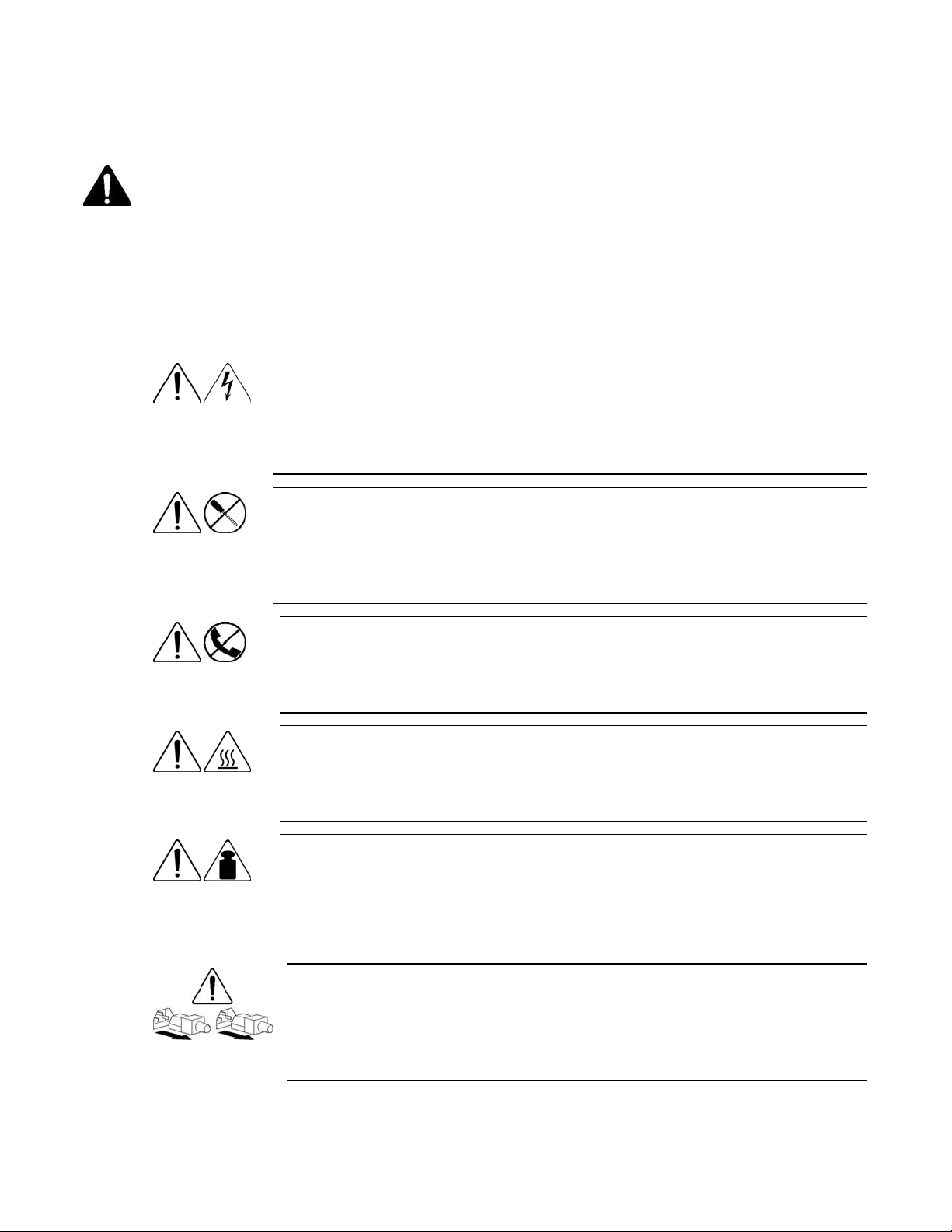
Importanti informazioni sulla sicurezza
Leggere attentamente le informazioni di sicurezza nelle sezioni successive prima di procedere alla
risoluzione dei problemi del server.
Importanti informazioni sulla sicurezza
Prima di procedere con l'assistenza a questo prodotto, leggere attentamente il documento Importanti
Simboli sull'apparecchiatura
informazioni sulla sicurezza fornito insieme al server.
I simboli riportati di seguito possono essere presenti sull'apparecchiatura per segnalare la presenza
di potenziali pericoli.
Questo simbolo segnala la presenza di circuiti elettrici pericolosi o il rischio di lesioni
personali provocate da scosse elettriche. Affidare l'assistenza al personale qualificato.
AVVERTENZA: per ridurre il rischio di lesioni derivanti da scariche elettriche, non
aprire queste parti. Tutte le operazioni di manutenzione, aggiornamento e
riparazione devono essere effettuate da personale qualificato.
Questo simbolo segnala il pericolo di lesioni da scosse elettriche. Le aree
contrassegnate da questo simbolo non contengono componenti soggetti a
manutenzione da parte dell'utente. Non aprire tali componenti per alcuna ragione.
AVVERTENZA: per ridurre il rischio di lesioni derivanti da scariche elettriche, non
aprire queste parti.
Questo simbolo posto su una presa RJ-45 indica una connessione di rete.
AVVERTENZA: per ridurre il rischio di scariche elettriche, incendi o danni alle
apparecchiature, non inserire connettori telefonici o per telecomunicazioni in questo
tipo di presa.
Questo simbolo indica la presenza di superfici o parti surriscaldate. Il contatto con
tali superfici comporta il rischio di ustioni.
AVVERTENZA: per ridurre il rischio di ustioni dovute al contatto con superfici a
temperatura elevata, lasciare che la superficie si raffreddi prima di toccarla.
Questo simbolo indica che il componente supera il peso consentito per essere
9,43 kg
20,8 lb
maneggiato in modo sicuro da un singolo individuo.
AVVERTENZA: per ridurre il rischio di lesioni personali o danni alle
apparecchiature, rispettare le norme sulla sicurezza del lavoro e le direttive per la
movimentazione manuale dei materiali.
Questi simboli su alimentatori o sistemi di alimentazione indicano che
l'apparecchiatura dispone di più sorgenti di alimentazione.
AVVERTENZA: per ridurre il rischio di lesioni personali provocate da scariche
elettriche, rimuovere tutti i cavi di alimentazione in modo da scollegare
completamente l'alimentazione dal sistema.
Risoluzione dei problemi 61

Avvertenze
AVVERTENZA: solo i tecnici autorizzati e formati da HP possono effettuare interventi di
riparazione su questa apparecchiatura. Tutte le procedure di ricerca guasti e riparazione
sono descritte nei dettagli per consentire solo la riparazione a livello di sottogruppo o di
modulo. Data la complessità delle singole schede e dei sottogruppi, si consiglia di non
tentare di riparare i singoli componenti o di modificare i circuiti stampati. Le riparazioni
improprie possono comportare rischi per la sicurezza.
AVVERTENZA: per ridurre il rischio di infortuni o di danni all'apparecchiatura, verificare
che:
• I piedini di livellamento siano estesi verso il pavimento
• L'intero peso del rack venga scaricato sui piedini di livellamento
• Nelle installazioni su un solo rack gli stabilizzatori siano collegati al rack
•
I rack siano accoppiati tra loro se si tratta di un'installazione su più rack
Venga esteso un solo componente alla volta. Un rack può diventare instabile se per
•
qualsiasi motivo viene estratto più di un componente alla volta.
AVVERTENZA: per ridurre il rischio di scosse elettriche o danni all'apparecchiatura,
attenersi alle seguenti precauzioni.
• Non disattivare il collegamento a terra del cavo di alimentazione, perché svolge
un'importante funzione di sicurezza
• Connettere il cavo di alimentazione a una presa elettrica dotata di collegamento a
terra e facilmente accessibile
•
Scollegare tutti i cavi di alimentazione per disattivare l'alimentazione del sistema
• Non instradare il cavo di alimentazione su percorsi calpestabili oppure vicino a
elementi che possono danneggiarlo schiacciandolo. Prestare attenzione alla spina,
alla presa elettrica e al punto in cui il cavo fuoriesce dal sistema.
AVVERTENZA: per ridurre il rischio di danni alle persone o all'apparecchiatura:
9,43 kg
20,8 lb
• Rispettare le norme antinfortunistiche e di sicurezza locali e le direttive per la
movimentazione manuale
• Farsi aiutare per sollevare e stabilizzare lo chassis durante l'installazione o la
rimozione
• Il server è instabile se non viene fissato alle guide
• Quando si monta il server in un rack, rimuovere gli alimentatori e gli altri moduli
rimovibili per ridurre il peso totale del prodotto.
ATTENZIONE: per ventilare correttamente il sistema è necessario lasciare uno spazio libero di circa
7,6 cm davanti e dietro al sistema.
ATTENZIONE: il server è progettato per funzionare con collegamento elettrico di terra. Per garantire un
corretto funzionamento, inserire il cavo di alimentazione c.a. solo in una presa elettrica c.a. provvista di un
adeguato collegamento a terra.
Risoluzione dei problemi 62

Informazioni sui sintomi
Prima di risolvere un problema del server, raccogliere le seguenti informazioni:
• Quali eventi hanno preceduto l'errore? Dopo quali operazioni si verifica il problema?
• Che cosa è stato modificato dal momento in cui il server funzionava regolarmente?
• Sono stati recentemente aggiunti o rimossi dei componenti hardware o software? In caso
affermativo, sono state modificate le impostazioni appropriate nell'utility di impostazione del server,
se necessario?
• Per quanto tempo il server ha evidenziato i sintomi del problema?
• Con quale durata o frequenza si verifica un problema sporadico?
Per rispondere a queste domande può risultare utile:
• Eseguire HP Insight Diagnostics (vedere a pag. 56) e usare la pagina dei dati di configurazione
(Survey) per visualizzare la configurazione attuale o per confrontarla a configurazioni precedenti.
• Fare riferimento alle annotazioni relative al software e all'hardware
• Osservare i LED del server e il loro stato.
Preparazione del server per la diagnostica
1. Assicurarsi che il server si trovi in un ambiente di funzionamento adeguato con gli opportuni requisiti
di alimentazione, aria condizionata e controllo dell'umidità. Per informazioni sulle condizioni
ambientali richieste, consultare la documentazione del server.
2. Annotare eventuali messaggi di errore visualizzati dal sistema.
3. Rimuovere tutti i dischetti e i CD presenti nelle unità.
4. Spegnere il server e le periferiche se si esegue la diagnostica del server offline. Eseguire sempre
l'arresto secondo la sequenza corretta, se possibile. Secondo tale sequenza, è necessario:
a. Uscire dalle applicazioni
b. Chiudere il sistema operativo
c. Spegnere il server.
5. Scollegare le eventuali periferiche non necessarie per il test (ad esempio, i dispositivi che non sono
necessari per l'accensione del server). Non scollegare la stampante se si desidera utilizzarla per
stampare i messaggi di errore.
6. Raccogliere le utility e gli strumenti necessari per risolvere il problema; ad esempio cacciavite Torx,
adattatore di chiusura circuito, braccialetto antistatico e utility software.
• Sul server devono essere installati gli Health Driver e i Management Agent appropriati.
NOTA: per verificare la configurazione del server, collegarsi alla homepage di System Management e
selezionare
Version Control Agent. VCA fornisce un elenco di nomi e le versioni di driver HP, agenti
gestionali e utility installati e segnala se sono aggiornati o meno.
• Per i programmi software e i driver a valore aggiunto richiesti durante il processo di risoluzione
dei problemi, si consiglia di fare riferimento al CD SmartStart.
• Per informazioni specifiche sui server, si consiglia di fare riferimento alla documentazione dei
server.
Risoluzione dei problemi 63

Notifiche di servizio
Per accedere alle notifiche di servizio più recenti, visitare il sito Web di HP
(http://www.hp.com/go/bizsupport). Selezionare il modello di server appropriato e fare clic sul
collegamento
Troubleshoot a Problem sulla pagina del prodotto.
Connessioni allentate
Azione:
• Assicurarsi che tutti i cavi di alimentazione siano collegati correttamente.
• Assicurarsi che tutti i cavi siano correttamente allineati e connessi per tutti i componenti esterni e
interni.
• Rimuovere e controllare tutti i cavi dati e di alimentazione per individuare danni. Verificare che
nessun cavo presenti piedini piegati o connettori danneggiati.
• Se per il server è disponibile un supporto fisso per i cavi, verificare che tutti i cavi collegati al server
vengano instradati sul supporto.
• Assicurarsi che ciascun dispositivo sia installato correttamente.
• Assicurarsi che tutte le levette e i gancetti siano chiusi e bloccati.
• Verificare se i LED di blocco o interconnessione indicano che un componente non è connesso
correttamente.
• Se il problema persiste, rimuovere e reinstallare ciascun dispositivo, verificando che non vi siano
piedini piegati o altri danni in connettori e prese.
Diagrammi di flusso per la risoluzione dei problemi
Per un'efficace risoluzione dei problemi, HP consiglia di iniziare con il primo diagramma di flusso
contenuto in questa sezione, "Diagramma di flusso di inizio diagnostica" (a pag.
percorso diagnostico appropriato. Se gli altri diagrammi di flusso non forniscono una soluzione per la
risoluzione dei problemi, seguire la procedura descritta in "Diagramma di flusso di diagnostica generale"
(a pag.
66). Il diagramma di flusso di diagnostica generale è un processo generico per la risoluzione dei
problemi che deve essere usato quando il problema non è specifico del server o non è facilmente
risolvibile con gli altri diagrammi di flusso.
Sono disponibili i seguenti diagrammi di flusso:
• Diagramma di flusso di inizio diagnostica (a pag. 65)
• Diagramma di flusso di diagnostica generale (a pag. 66)
• Diagramma di flusso per problemi all'accensione del server blade (a pag. 68)
• Diagramma di flusso per problemi POST (a pag. 70)
• Diagramma di flusso per problemi all'avvio del sistema operativo (a pag. 72)
• Diagramma di flusso per indicazioni di guasto del server (a pag. 74)
65), e di seguire il
Risoluzione dei problemi 64
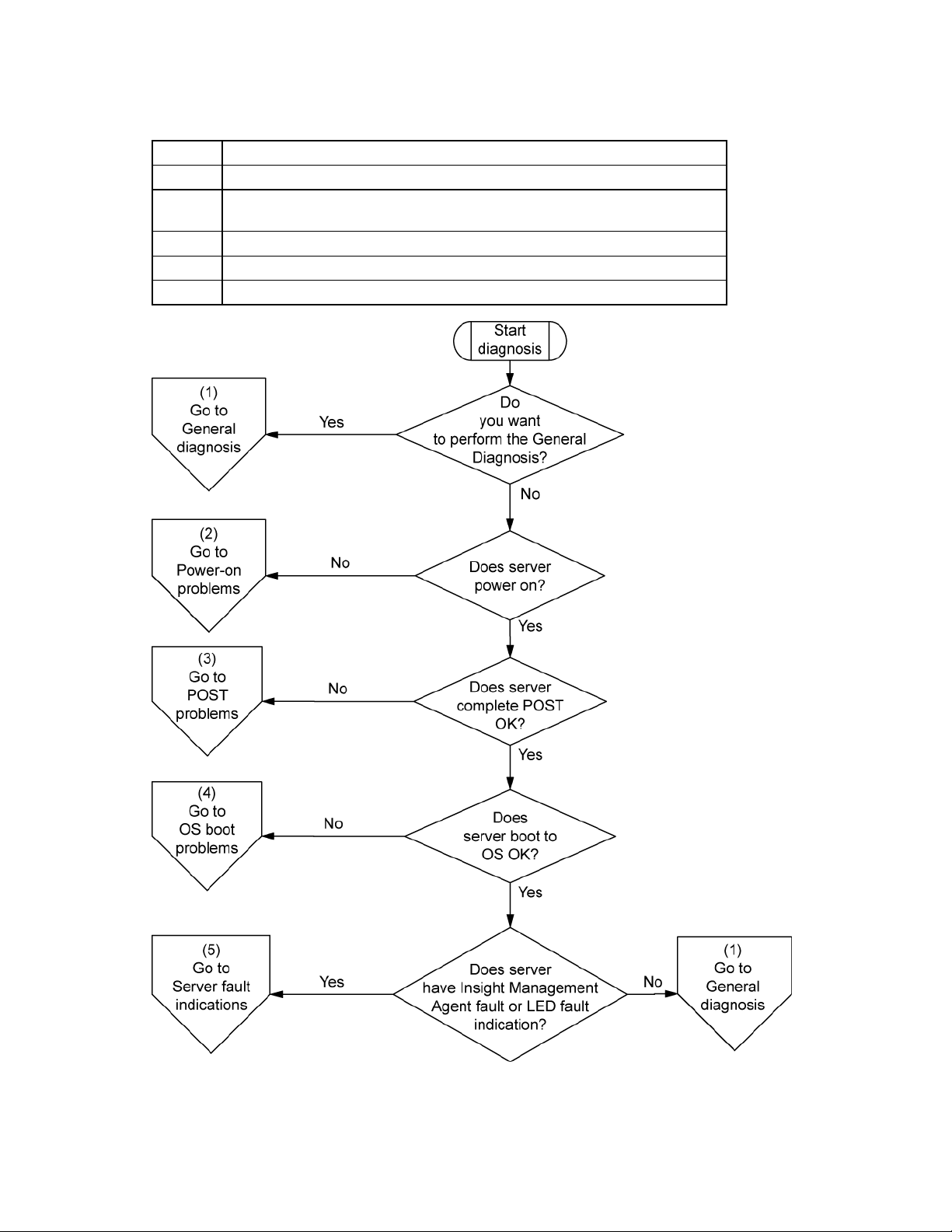
Diagramma di flusso di inizio diagnostica
Utilizzare il diagramma di flusso seguente per avviare le operazioni di diagnostica.
Rif. Vedere
1 "Diagramma di flusso di diagnostica generale" (a pag. 66)
2
3 "Diagramma di flusso per problemi POST" (a pag. 70)
4 "Diagramma di flusso per problemi all'avvio del sistema operativo" (a pag. 72)
5 "Diagramma di flusso per indicazioni di guasto del server" (a pag. 74)
"Diagramma di flusso per problemi all'accensione" ("Diagramma di flusso per
problemi all'accensione del server
blade" a pag. 68)
Risoluzione dei problemi 65

Diagramma di flusso di diagnostica generale
Il diagramma di flusso di diagnostica generale affronta la risoluzione dei problemi da un punto di vista
generale. Utilizzarlo se non si è certi del problema o se gli altri diagrammi non permettono di risolverlo.
Rif. Vedere
1 "Informazioni sui sintomi" (a pag. 63)
2 "Connessioni allentate" (a pag. 64)
3 "Notifiche di servizio" (a pag. 64)
4
5
6
7
8
9 "Informazioni per contattare HP" (a pag. 86)
La versione più recente di un particolare modello di server o di un determinato
firmware dei componenti opzionali si può trovare su uno dei siti Web seguenti:
•
Sito Web del supporto HP (http://www.hp.com/support)
• Sito Web degli aggiornamenti ROM-BIOS e firmware HP
(http://h18023.www1.hp.com/support/files/server/us/romflash.html).
"Si verificano problemi generali di memoria" nella Guida alla risoluzione dei
HP ProLiant sul CD della documentazione o sul sito Web di HP
server
(http://www.hp.com/support)
• Guide di manutenzione e assistenza per i server blade p-Class presenti nel
CD della documentazione e sul sito Web di HP
(http://www.hp.com/products/servers/proliant-bl/p-class/info).
• Guide di manutenzione e assistenza per i server blade c-Class presenti nel
CD della documentazione e sul sito Web di HP
(http://www.hp.com/go/bladesystem/documentation).
• Guide di manutenzione e assistenza per i server blade p-Class presenti nel
CD della documentazione e sul sito Web di HP
(http://www.hp.com/products/servers/proliant-bl/p-class/info).
• Guide di manutenzione e assistenza per i server blade c-Class presenti nel
CD della documentazione e sul sito Web di HP
(http://www.hp.com/go/bladesystem/documentation).
• "Problemi hardware" nella Guida alla risoluzione dei problemi dei server
HP ProLiant sul CD della documentazione o sul sito Web di HP
(http://www.hp.com/support)
• "Informazioni necessarie sul server" nella
problemi dei server HP ProLiant
Web di HP
• "Informazioni necessarie sul sistema operativo" nella Guida alla risoluzione
dei problemi dei server HP ProLiant sul CD della documentazione o sul sito
di Web di HP (
(http://www.hp.com/support)
http://www.hp.com/support)
sul CD della documentazione o sul sito
Guida alla risoluzione dei
Risoluzione dei problemi 66

Risoluzione dei problemi 67

Diagramma di flusso per problemi all'accensione del server blade
Sintomi:
• Il server non si accende.
• Il LED di alimentazione del sistema è spento o giallo.
• Il LED di sicurezza è rosso o giallo.
NOTA: per la posizione dei LED del server e per informazioni sugli stati, consultare la documentazione
del server.
Cause possibili:
• Alimentatore installato in modo errato o guasto
• Cavo di alimentazione allentato o difettoso
• Problemi della sorgente di alimentazione
• Problema del circuito di accensione
• Componente mal posizionato o problema di interblocco
• Componente interno guasto
Rif. Vedere
1 "Identificazione dei componenti" (a pag. 6)
2 "Diagramma di flusso di diagnostica generale" (a pag. 66)
3 "Connessioni allentate" (a pag. 64)
4
Utility Power Calculator sul sito Web di
(http://www.hp.com/go/bladesystem/powercalculator)
5
6
Il documento
(http://www.hp.com/products/servers/proliant-bl/p-class/info).
HP
Guida utente di HP Integrated Lights-Out sul sito Web di HP
HP BladeSystem Maintenance and Service Guide sul sito Web di
(http://www.hp.com/products/servers/proliant-bl/p-class/info).
7
La guida alla manutenzione e all'assistenza del server presente sul sito Web di
HP
(http://www.hp.com/products/servers/proliant-bl/p-class/info).
HP
Risoluzione dei problemi 68

Risoluzione dei problemi 69

Diagramma di flusso per problemi POST
Sintomi:
• Il server non completa il POST.
NOTA: il server ha completato il POST quando il sistema tenta di accedere al dispositivo di avvio.
• Il server completa il POST con errori.
Possibili problemi:
• Componente interno installato in modo errato o guasto
• Dispositivo KVM (tastiera, video, mouse) guasto
• Dispositivo video guasto
Rif. Vedere
1 "Messaggi di errore POST e codici dei segnali acustici" (a pag. 75)
2
"Problemi del video" nella Guida alla risoluzione dei problemi dei server
ProLiant
sul CD della documentazione o sul sito Web di HP
(http://www.hp.com/support)
3 Documentazione di tastiera, video e mouse o di iLO 2
4 "Connessioni allentate" (a pag. 64)
5 "Informazioni sui sintomi" (a pag. 63)
6
Guida alla manutenzione e all'assistenza del server presente sul CD della
documentazione o sul sito Web di
HP
(http://www.hp.com/products/servers/proliant-bl/p-class/info)
7
"Codici della porta 85 e messaggi iLO" nella Guida alla risoluzione dei server
HP ProLiant sul CD della documentazione o sul sito Web di HP
(http://www.hp.com/support).
8
"Si verificano problemi generali di memoria" nella Guida alla risoluzione dei
HP ProLiant sul CD della documentazione o sul sito Web di HP
server
(http://www.hp.com/support)
9
• "Problemi hardware" nella Guida alla risoluzione dei problemi dei server
ProLiant
sul CD della documentazione o sul sito Web di HP
(http://www.hp.com/support)
• Guida alla manutenzione e all'assistenza del server presente sul CD della
documentazione o sul sito Web di HP
http://www.hp.com/products/servers/proliant-bl/p-class/info)
(
10
• "Informazioni necessarie sul server" nella
problemi dei server HP ProLiant
di HP
(http://www.hp.com/support)
sul CD della documentazione o sul sito Web
Guida alla risoluzione dei
• "Informazioni necessarie sul sistema operativo" nella Guida alla risoluzione
dei problemi dei server HP ProLiant sul CD della documentazione o sul sito di
Web di HP (
http://www.hp.com/support)
HP
HP
Risoluzione dei problemi 70

Risoluzione dei problemi 71

Diagramma di flusso per problemi di avvio del sistema operativo
Sintomi:
• Il server non avvia un sistema operativo installato in precedenza.
• Il server non avvia SmartStart.
Cause possibili:
• Sistema operativo danneggiato
• Problema del sottosistema dell'unità disco rigido
• Impostazione errata della sequenza di avvio in RBSU
Rif. Vedere
1
2 "Diagramma di flusso per problemi POST" (a pag. 70)
3
4
5 • "Connessioni allentate" (a pag. 64)
6
7
8
9 "Diagramma di flusso di diagnostica generale" (a pag. 66)
Guida utente di HP ROM-Based Setup Utility
(http://www.hp.com/servers/smartstart)
• "Problemi delle unità disco rigido" nella Guida alla risoluzione dei problemi
dei server
HP ProLiant sul CD della documentazione o sul sito Web di HP
(http://www.hp.com/support)
• Documentazione del controller
"
Integrated Management Log (a pagina 56)" nella Guida alla risoluzione dei
server HP ProLiant sul CD della documentazione o sul sito Web di HP
(http://www.hp.com/support)
• "Problemi dell'unità CD-ROM e DVD" nella Guida alla risoluzione dei
problemi dei server HP ProLiant sul CD della documentazione o sul sito Web
HP (http://www.hp.com/support).
di
• Documentazione del controller
"Si verificano problemi generali di memoria" nella Guida alla risoluzione dei
HP ProLiant sul CD della documentazione o sul sito Web di HP
server
(http://www.hp.com/support)
• "Problemi del sistema operativo" nella Guida alla risoluzione dei problemi dei
HP ProLiant sul CD della documentazione o sul sito Web di HP
server
(http://www.hp.com/support)
• "Informazioni per contattare HP" (a pag.
86)
• "Problemi hardware" nella Guida alla risoluzione dei problemi dei server
ProLiant
sul CD della documentazione o sul sito Web di HP
(http://www.hp.com/support)
• Guida alla manutenzione e all'assistenza del server presente sul CD della
documentazione o sul sito Web di HP
http://www.hp.com/products/servers/proliant-bl/p-class/info)
(
HP
Risoluzione dei problemi 72

Risoluzione dei problemi 73

Diagramma di flusso per indicazioni di guasto del server
Sintomi:
• Il server si avvia, ma un evento di guasto viene segnalato da Insight Management Agents (vedere a
51)
pag.
• Il server si avvia, ma il LED di sicurezza interna, il LED di sicurezza esterna o il LED di sicurezza dei
componenti è rosso o giallo.
NOTA: per la posizione dei LED del server e per informazioni sugli stati, consultare la documentazione del
server.
Cause possibili:
• Componente interno o esterno installato in modo errato o guasto
• Componente non supportato installato
• Anomalia di ridondanza
• Condizione di surriscaldamento del sistema
Rif. Vedere
"
1
2
3 "Identificazione dei componenti" (a pag. 6)
4 Homepage di System Management (https://localhost:2381)
5
6
7
8
Management Agents" (a pag. 51) nella Guida alla risoluzione dei problemi dei
server HP ProLiant sul CD della documentazione o sul sito Web di HP
http://www.hp.com/support)
(
• "
Integrated Management Log" o nella Guida alla risoluzione dei server HP
ProLiant
sul CD della documentazione o sul sito Web di HP
(http://www.hp.com/support)
• "Messaggi di errore dell'elenco eventi" nella Guida alla risoluzione dei
problemi dei server HP ProLiant sul CD della documentazione o sul sito Web
http://www.hp.com/support)
di HP (
"Diagramma di flusso per problemi all'accensione" ("Diagramma di flusso per
problemi all'accensione del server blade" a pag. 68)
• "Funzionalità di diagnostica Smart Array SCSI" nella Guida alla risoluzione
dei problemi dei server
Web di
HP (http://www.hp.com/support)
HP ProLiant sul CD della documentazione o sul sito
• Guida alla manutenzione e all'assistenza del server presente sul CD della
documentazione o sul sito Web di
HP
(http://www.hp.com/products/servers/proliant-bl/p-class/info)
• "Informazioni per contattare HP" (a pag.
"
Integrated Management Log (a pagina 56)" nella Guida alla risoluzione dei
HP ProLiant sul CD della documentazione o sul sito Web di HP
server
86)
(http://www.hp.com/support)
• "Problemi hardware" nella Guida alla risoluzione dei problemi dei server
ProLiant
sul CD della documentazione o sul sito Web di HP
HP
(http://www.hp.com/support)
• Guida alla manutenzione e all'assistenza del server presente sul CD della
documentazione o sul sito Web di HP
http://www.hp.com/products/servers/proliant-bl/p-class/info)
(
Risoluzione dei problemi 74

Messaggi di errore POST e codici dei segnali acustici
Introduzione
Per un elenco completo dei messaggi di errore, consultare la sezione "Messaggi di errore POST" nella
Guida alla risoluzione dei problemi dei server HP ProLiant nel CD della documentazione o sul sito Web
HP (http://www.hp.com/support).
di
AVVERTENZA: per evitare possibili problemi, leggere SEMPRE le avvertenze e gli avvisi
di attenzione riportati nella documentazione del server prima di rimuovere, rimontare,
riposizionare o modificare i componenti del sistema.
Risoluzione dei problemi 75

Sostituzione della batteria
Quando il server blade non visualizza più automaticamente la data e l'ora corrette, può essere
necessario sostituire la batteria che alimenta l'orologio in tempo reale. Con un uso normale, la durata
della batteria varia da 5 a 10 anni.
AVVERTENZA: il computer è dotato di una batteria interna alcalina, al biossido di litio
e manganese o al pentossido di vanadio. La manipolazione impropria della batteria
comporta il rischio di incendi e ustioni. Per ridurre il rischio di lesioni:
• Non tentare di ricaricare la batteria.
•
Non esporre la batteria a temperature superiori a 60°C.
• Non smontare, schiacciare, perforare, cortocircuitare, immergere in acqua o collocare
la batteria in prossimità di fonti di calore.
• Sostituire la batteria solo con una batteria di ricambio idonea per questo prodotto.
Per rimuovere il componente:
1. Spegnere il server blade (vedere a pag. 14).
2. Rimuovere il server blade (vedere a pag. 14).
3. Rimuovere il pannello di accesso (vedere a pag. 15).
4. Identificare la posizione della batteria (vedere "Componenti della scheda di sistema" a pag. 9).
5. Rimuovere la batteria.
IMPORTANTE: la sostituzione della batteria della scheda di sistema riporta la ROM di sistema alla sua
configurazione predefinita. Una volta sostituita la batteria, riconfigurare il sistema mediante l’utility RBSU.
Per riposizionare il componente, eseguire al contrario la procedura di rimozione.
Per ulteriori informazioni sulla sostituzione o sullo smaltimento della batteria, rivolgersi a un rivenditore
o a un centro di assistenza autorizzato.
Sostituzione della batteria 76

Avvisi sulla conformità normativa
In questa sezione
Numeri di identificazione della conformità normativa................................................................................. 77
Avviso della Federal Communications Commission..................................................................................... 77
Dichiarazione di conformità per i prodotti contrassegnati dal Logo FCC (solo per gli Stati Uniti) ..................... 78
Modifiche.............................................................................................................................................. 79
Cavi ..................................................................................................................................................... 79
Avviso per il Canada (Avis Canadien)...................................................................................................... 79
Avviso normativo per l'Unione Europea .................................................................................................... 79
Smaltimento di apparecchiature usate da parte di utenti privati nell'Unione Europea ..................................... 80
Avviso per il Giappone........................................................................................................................... 80
Avviso BSMI (Bureau of Standards, Metrology and Inspection) .................................................................... 81
Avviso per la Corea ............................................................................................................................... 81
Conformità del laser............................................................................................................................... 82
Avviso per la sostituzione della batteria.................................................................................................... 82
Avviso per lo smaltimento delle batterie a Taiwan...................................................................................... 83
Dichiarazione relativa al cavo di alimentazione per il Giappone................................................................. 83
Numeri di identificazione della conformità normativa
A ciascun prodotto viene assegnato un numero univoco di modello di conformità a scopo di
certificazione e identificazione normativa. Il numero di modello di conformità è indicato sull'etichetta del
prodotto, che reca inoltre le informazioni e i marchi di approvazione richiesti. Quando sono richieste
informazioni sulla conformità per questo prodotto, fare riferimento a questo numero di modello. È
importante non confondere il numero di modello di conformità con il nome commerciale o il numero del
modello del prodotto.
Avviso della Federal Communications Commission
La parte 15 delle norme FCC (Federal Communications Commission, Commissione federale per le
comunicazioni) ha stabilito i limiti di emissione delle frequenze radio, in modo da garantire uno spettro di
frequenze libero da interferenze. Molti dispositivi elettronici, quali i computer, generano energia di
radiofrequenza indipendentemente dalle funzioni a cui sono destinati e sono pertanto sottoposti a queste
norme. Tali norme classificano i computer e le relative periferiche in due categorie, la classe A e la classe
B, in base al tipo di installazione cui sono destinati. Alla classe A appartengono i dispositivi
presumibilmente destinati agli ambienti aziendali e commerciali. Per dispositivi di classe B si intendono
quelli presumibilmente destinati all'installazione in ambienti residenziali (ad esempio i personal
computer). Le norme FCC prevedono che tutti i dispositivi, di entrambe le classi, riportino un'etichetta
indicante il potenziale di interferenza del dispositivo e contenente ulteriori istruzioni operative per
l'utente.
Avvisi sulla conformità normativa 77
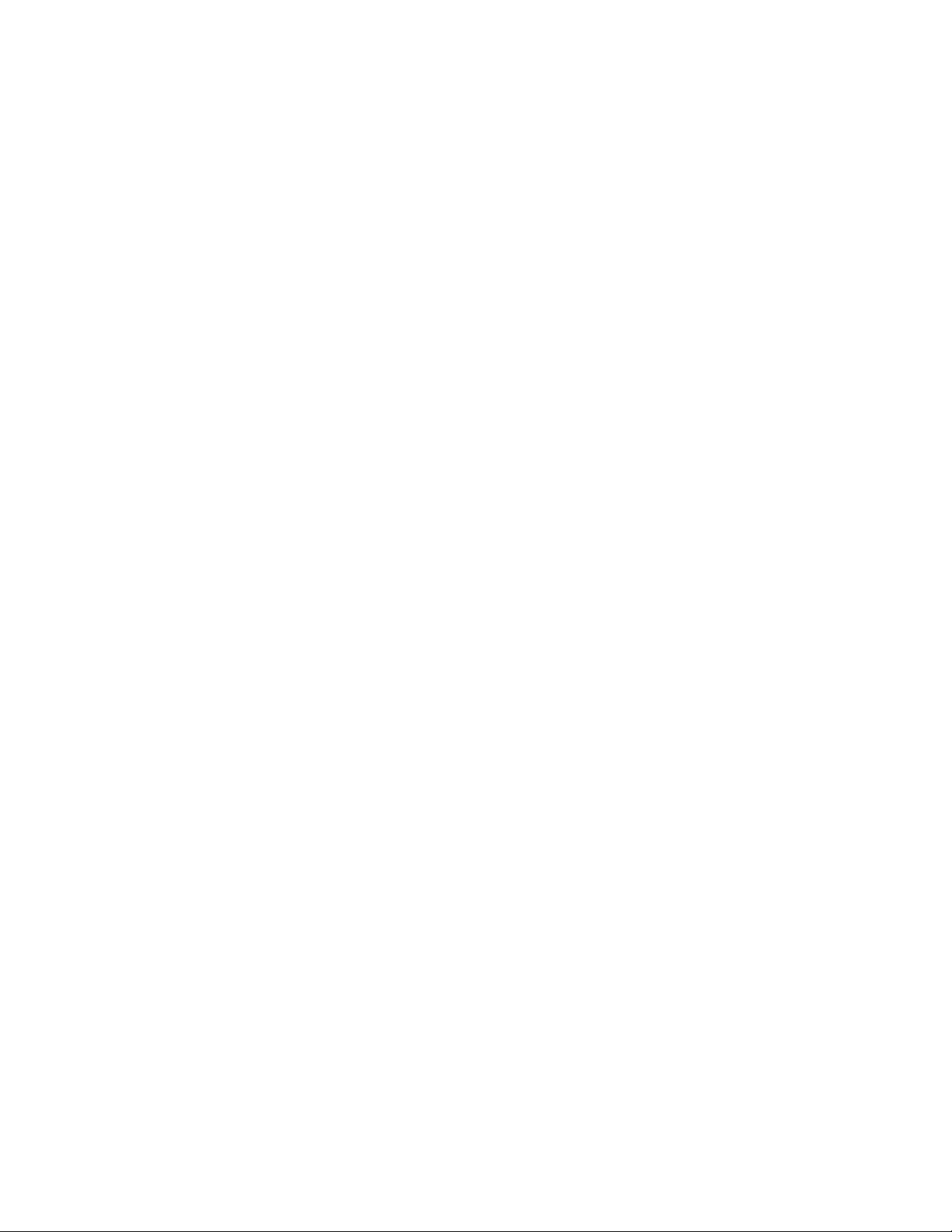
Etichetta FCC
L'etichetta FCC applicata ai dispositivi indica la classe di appartenenza dell'apparecchio (A o B). I
dispositivi di classe B recano un logo o un codice identificativo FCC sull'etichetta. Sull'etichetta dei
dispositivi di classe A non è riportato il logo o l'identificativo FCC. Dopo aver stabilito la classe del
dispositivo, consultare la dichiarazione corrispondente.
Dispositivi di classe A
Questo dispositivo è stato testato ed è risultato conforme ai limiti stabiliti per i dispositivi digitali di classe
A di cui alla parte 15 delle norme FCC. Questi limiti sono stabiliti per fornire una protezione adeguata
contro interferenze dannose quando il dispositivo viene utilizzato in uffici o in ambienti commerciali.
Questo dispositivo genera, utilizza e può emanare onde radio e, se installato e utilizzato non
correttamente, può determinare interferenze con le comunicazioni radio. Il funzionamento del dispositivo
in un ambiente residenziale può causare interferenze dannose che devono essere corrette dall'utente a
proprie spese.
Dispositivi di classe B
Questo dispositivo è stato testato ed è risultato conforme ai limiti stabiliti per i dispositivi digitali di classe
B di cui alla parte 15 delle norme FCC. Questi limiti sono stabiliti per fornire una protezione adeguata
contro interferenze dannose quando il dispositivo viene utilizzato in ambienti residenziali. Questo
dispositivo genera, utilizza e può emanare onde radio e, se installato e utilizzato non correttamente, può
determinare interferenze con le comunicazioni radio. Tuttavia, non esiste alcuna garanzia di una totale
assenza di interferenze in un'installazione specifica. Se questo dispositivo causa interferenze alla
ricezione dei segnali radio o televisivi, rilevabili spegnendo e accendendo il dispositivo stesso, si
consiglia di provare a correggere l'interferenza adottando una o più delle seguenti misure:
• Riorientare o riposizionare l'antenna di ricezione.
• Aumentare la distanza tra il dispositivo e l'apparecchio ricevente.
• Collegare il dispositivo a una presa a muro appartenente a un circuito diverso da quello a cui è
collegato il ricevitore.
• Per l'assistenza, rivolgersi al rivenditore o a un tecnico radio-TV esperto.
Dichiarazione di conformità per i prodotti contrassegnati dal Logo FCC (solo per gli Stati Uniti)
Questo dispositivo è conforme alla parte 15 delle norme FCC. L'utilizzo è soggetto alle due condizioni
seguenti: (1) questo dispositivo non deve causare interferenze pericolose; (2) questo dispositivo deve
essere in grado di accettare e ricevere qualsiasi interferenza, comprese le interferenze che possono
causarne il funzionamento non corretto.
Per domande relative al prodotto, contattare HP telefonicamente o tramite posta elettronica:
• Hewlett-Packard Company
P. O. Box 692000, Mail Stop 530113
Houston, Texas 77269-2000
• 1-800-HP-INVENT (1-800-474-6836) (Per un miglioramento costante della qualità del servizio, le
telefonate possono essere registrate o controllate).
Avvisi sulla conformità normativa 78

Per domande relative alla dichiarazione FCC, contattare HP tramite posta elettronica o per via telefonica:
• Hewlett-Packard Company
P. O. Box 692000, Mail Stop 510101
Houston, Texas 77269-2000
• 1281-514-3333
Per consentire l'identificazione del prodotto, specificare il numero di parte, il numero di serie o il numero
del modello presente sul prodotto.
Modifiche
La FCC prescrive che l’utente venga informato del fatto che qualsiasi modifica o cambiamento apportato
al dispositivo, e non espressamente approvato da Hewlett-Packard Corporation, può invalidare il diritto a
utilizzarlo.
Cavi
I collegamenti a questo dispositivo devono essere effettuati con cavi schermati i cui connettori siano dotati
di rivestimenti metallici RFI/EMI al fine di mantenere la conformità alle norme FCC.
Avviso per il Canada (Avis Canadien)
Class A equipment
This Class A digital apparatus meets all requirements of the Canadian Interference-Causing Equipment
Regulations.
Cet appareil numérique de la classe A respecte toutes les exigences du Règlement sur le matériel
brouilleur du Canada.
Class B equipment
This Class B digital apparatus meets all requirements of the Canadian Interference-Causing Equipment
Regulations.
Cet appareil numérique de la classe B respecte toutes les exigences du Règlement sur le matériel
brouilleur du Canada.
Avviso normativo per l'Unione Europea
Questo prodotto è conforme con le seguenti direttive UE:
• Direttiva sulla bassa tensione 73/23/CEE
• Direttiva EMC 89/336/CEE
La conformità con queste direttive implica la conformità con i vigenti standard europei armonizzati
(norme europee) elencati nella Dichiarazione di conformità UE pubblicata da Hewlett-Packard per questo
prodotto o famiglia di prodotti.
Questa conformità è indicata dai seguenti marchi apposti al prodotto:
Avvisi sulla conformità normativa 79

Questo marchio vale per i prodotti non per telecomunicazioni e per i prodotti per telecomunicazioni
armonizzati UE (ad esempio, Bluetooth).
Questo marchio vale per i prodotti per telecomunicazioni non armonizzati UE.
*Numero dell'ente notificato (solo se previsto, vedere l'etichetta del prodotto)
Hewlett-Packard GmbH, HQ-TRE, Herrenberger Strasse 140, 71034 Boeblingen, Germany
Smaltimento di apparecchiature usate da parte di utenti privati nell'Unione Europea
Questo simbolo sul prodotto o sul suo imballaggio indica che lo smaltimento non deve
avvenire insieme ai normali rifiuti domestici. L'utente è tenuto a smaltire il prodotto
consegnandolo a un punto di raccolta per apparecchiature elettriche ed elettroniche. La
raccolta differenziata e il corretto riciclaggio dei componenti contribuiscono a preservare le
risorse naturali nell'interesse dell'ambiente e della salute delle persone. Contattare gli uffici
comunali, il servizio di ritiro di elettrodomestici usati o il negozio in cui il prodotto è stato
acquistato per ricevere ulteriori informazioni sui punti di raccolta di apparecchiature
elettriche ed elettroniche dismesse.
Avviso per il Giappone
Avvisi sulla conformità normativa 80

Avviso BSMI (Bureau of Standards, Metrology and Inspection)
Avviso per la Corea
Class A equipment
Class B equipment
Avvisi sulla conformità normativa 81

Conformità del laser
Questo prodotto può disporre di un dispositivo ottico di memorizzazione (ovvero un'unità CD o DVD) e/o
di un ricetrasmettitore a fibra ottica. Ciascuno di questi dispositivi contiene un laser classificato come
"Prodotto laser di classe 1" in conformità alle norme US FDA e IEC 60825-1. Il prodotto non emette
radiazione laser pericolosa.
Ogni prodotto laser è conforme a 21 CFR 1040.10 e 1040.11 a eccezione degli scostamenti previsti
dall'avviso n. 50 del 27 maggio 2001; è data inoltre la conformità con IEC 60825-1:1993/A2:2001.
AVVERTENZA: l'uso di controlli o regolazioni, o l'esecuzione di procedure diverse da
quelle specificate in questo testo o nella guida all'installazione del prodotto laser,
possono provocare una rischiosa esposizione alle radiazioni. Per ridurre il rischio di
esposizione a radiazioni pericolose, seguire le istruzioni riportate di seguito:
• Non tentare di aprire le parti chiuse del modulo, poiché non contiene componenti
soggetti a manutenzione da parte dell'utente.
•
Non utilizzare i controlli e non effettuare regolazioni o operazioni sul dispositivo laser
diverse da quelle specificate in questa appendice.
•
Tutte le operazioni di manutenzione devono essere effettuate da un centro di
assistenza autorizzato HP.
Il 2 agosto 1976 il CDRH (Center for Devices and Radiological Health, Centro per la sicurezza
radiologica e degli apparati) dell'ente governativo statunitense per il controllo dei cibi e dei farmaci (U.S.
Food and Drug Administration) ha introdotto alcune norme per i prodotti laser. Queste norme si
applicano a tutti i prodotti laser fabbricati dopo il 1 agosto 1976. Il rispetto di tali norme è obbligatorio
per tutti i prodotti commercializzati negli Stati Uniti.
Avviso per la sostituzione della batteria
AVVERTENZA: il computer è dotato di una batteria interna alcalina, al biossido di litio
e manganese o al pentossido di vanadio. La manipolazione impropria della batteria
comporta il rischio di incendi e ustioni. Per ridurre il rischio di lesioni:
• Non tentare di ricaricare la batteria.
• Non esporre la batteria a temperature superiori a 60°C.
•
Non smontare, schiacciare, perforare, cortocircuitare, immergere in acqua o collocare
la batteria in prossimità di fonti di calore.
Le batterie, i gruppi batterie e gli accumulatori non dovrebbero essere eliminati insieme
agli altri rifiuti domestici. Per il riciclaggio delle batterie e degli accumulatori o per il
corretto smaltimento, utilizzare il sistema di raccolta pubblico o restituire le batterie e gli
accumulatori a HP, a un rivenditore HP o agli agenti autorizzati.
Per ulteriori informazioni sulla sostituzione o sullo smaltimento della batteria, rivolgersi a un rivenditore
o a un centro di assistenza autorizzato.
Avvisi sulla conformità normativa 82

Avviso per lo smaltimento delle batterie a Taiwan
L'EPA (Environmental Protection Administration) di Taiwan, in base all'Articolo 15 della legge sullo
smaltimento dei rifiuti solidi (Waste Disposal Act), impone alle aziende produttrici o importatrici di
batterie a secco l'apposizione di contrassegni che indicano lo smaltimento tramite riciclaggio sulle
batterie in vendita, fornite gratuitamente o in promozione. Per lo smaltimento delle batterie, contattare un
ente autorizzato di Taiwan.
Dichiarazione relativa al cavo di alimentazione per il Giappone
Avvisi sulla conformità normativa 83

Scariche elettrostatiche
In questa sezione
Prevenzione delle scariche elettrostatiche.................................................................................................. 84
Metodi di collegamento a terra per la prevenzione delle scariche elettrostatiche ........................................... 84
Prevenzione delle scariche elettrostatiche
Per evitare di danneggiare il sistema, ricordare le precauzioni a cui attenersi durante l'installazione del
sistema o la manipolazione dei suoi componenti. Le scariche elettrostatiche dovute al contatto diretto con
le mani o altri conduttori possono danneggiare le schede di sistema o altri dispositivi sensibili
all'elettricità statica. Questo tipo di danno può ridurre la durata nel tempo del dispositivo.
Per evitare i danni causati dalle scariche elettrostatiche:
• Evitare il contatto con le mani trasportando e riponendo i prodotti in contenitori antistatici.
• Conservare i componenti sensibili all'elettricità statica nella loro custodia finché non si raggiunge
una postazione di lavoro priva di cariche elettrostatiche.
• Posizionare i contenitori su una superficie provvista di collegamento a terra prima di rimuoverne i
componenti.
• Evitare di toccare i contatti elettrici, i conduttori e i circuiti.
• Essere sempre provvisti di un adeguato collegamento a terra quando si tocca un componente
o un gruppo sensibile all'elettricità statica.
Metodi di collegamento a terra per la prevenzione delle scariche elettrostatiche
Esistono diversi metodi di collegamento a terra. Quando si maneggiano o si installano componenti
sensibili all'elettricità statica, attenersi a una o più delle seguenti indicazioni:
• Indossare un bracciale collegato tramite un cavo a una postazione di lavoro o al telaio di un
computer provvisto di collegamento a terra. I bracciali antistatici sono delle fascette flessibili con una
resistenza minima di 1 megaohm ±10% nei cavi di collegamento a terra Per ottenere un adeguato
collegamento a terra, indossare il bracciale a contatto con la pelle.
• Se si rimane in piedi alla postazione di lavoro, indossare cavigliere o apposite calzature. Se ci si
trova su pavimenti con proprietà conduttrici o dissipatrici, indossare tali protezioni su entrambi i
piedi.
• Utilizzare attrezzi di manutenzione conduttivi.
• Utilizzare un kit di manutenzione portatile dotato di tappetino da lavoro pieghevole e antistatico.
Se si è sprovvisti delle attrezzature per un adeguato collegamento a terra, contattare un rivenditore
autorizzato per fare installare il componente.
Per ulteriori informazioni sull'elettricità statica o per assistenza durante l'installazione dei prodotti,
contattare un rivenditore autorizzato.
Scariche elettrostatiche 84

Specifiche
In questa sezione
Specifiche ambientali ............................................................................................................................. 85
Specifiche del server blade ..................................................................................................................... 85
Specifiche ambientali
Specifica Valore
Intervallo di temperatura*
In funzione Da 10°C a 35°C
Trasporto Da -40°C a 60°C
Stoccaggio Da -20°C a 60°C
Temperatura max. a bulbo bagnato 30°C
Umidità relativa (senza condensa)**
In funzione Dal 10% al 90%
Trasporto Dal 10% al 90%
Stoccaggio Dal 10% al 95%
* Tutti i valori nominali sono riferiti a un'altitudine a livello del mare. La perdita altimetrica è pari a 1°C ogni
304,8 m fino a 3.048 m. Evitare la luce solare diretta. L'altitudine massima per il sistema in esercizio è di 3.048 m
o 70 Kpa/10,1 psia. L'altitudine massima per il sistema non in funzione è di 9.144 m o 30,3 Kpa/4,4 psia.
**
L'umidità massima di stoccaggio del 95% si basa su una temperatura massima di 45°C. L'altitudine massima
di stoccaggio è equivalente a una pressione minima di 70 KPa.
Specifiche del server blade
Specifica Valore
Altezza 4,29 cm
Profondità 71,1 cm
Larghezza 26,14 cm
Peso (massimo) 6,79 kg
Specifiche 85

Supporto tecnico
In questa sezione
Prima di contattare HP ............................................................................................................................ 86
Informazioni per contattare HP ................................................................................................................ 86
Customer Self Repair, Riparazione da parte dell'utente............................................................................... 87
Prima di contattare HP
Prima di contattare HP, accertarsi di avere a disposizione le seguenti informazioni:
• Numero di registrazione del supporto tecnico (se applicabile)
• Numero di serie del prodotto
• Nome e numero di modello del prodotto
• Messaggi di errore pertinenti
• Schede o componenti hardware aggiuntivi
• Hardware o software di altri produttori
• Tipo di sistema operativo e versione.
Informazioni per contattare HP
Per individuare il rivenditore autorizzato HP più vicino:
• Negli Stati Uniti, fare riferimento alla pagina Web del servizio di ricerca dei centri di assistenza HP
http://www.hp.com/service_locator).
(
• Negli altri paesi, consultare la pagina Web Contact HP worldwide (in lingua inglese)
(http://welcome.hp.com/country/us/en/wwcontact.html).
Per contattare il supporto tecnico HP:
• Negli Stati Uniti, consultare la pagina Web Contact HP United States per le informazioni di contatto
(http://welcome.hp.com/country/us/en/contact_us.html). Per contattare HP telefonicamente:
• Chiamare 1-800-HP-INVENT (1-800-474-6836). Il servizio è disponibile 24 ore al giorno e
7 giorni alla settimana. Per un miglioramento costante della qualità del servizio, le telefonate
possono essere registrate o controllate.
• Se è stato acquistato un Care Pack (servizio di aggiornamenti), chiamare il numero
1-800-633-3600. Per maggiori informazioni sui Care Pack, consultare il sito Web di
(http://www.hp.com).
• Negli altri paesi, consultare la pagina Web Contact HP worldwide (in lingua inglese)
(http://welcome.hp.com/country/us/en/wwcontact.html).
HP
Supporto tecnico 86

Customer Self Repair, Riparazione da parte dell'utente
Per abbreviare i tempi di riparazione e garantire una maggiore flessibilità nella sostituzione di parti
difettose, i prodotti HP sono realizzati con numerosi componenti che possono essere riparati direttamente
dal cliente (CSR, Customer Self Repair). Se in fase di diagnostica HP (o un centro di servizi o di
assistenza HP) identifica il guasto come riparabile mediante un ricambio CSR, HP lo spedirà direttamente
al cliente per la sostituzione. Esistono due categorie di parti CSR:
• Obbligatorie — Parti che devono essere necessariamente riparate dal cliente. Se il cliente invece
richiede la sostituzione a HP, dovrà sostenere le spese di spedizione e di manodopera per il
servizio.
• Opzionali — Parti la cui riparazione da parte del cliente è facoltativa. Si tratta comunque di
componenti progettati per questo scopo. Se tuttavia il cliente ne richiede la sostituzione a HP,
potrebbe dover sostenere spese addizionali a seconda del tipo di garanzia previsto per il prodotto.
NOTA: alcuni componenti HP non sono progettati per la riparazione da parte del cliente. Per rispettare
la garanzia, HP richiede che queste parti siano sostituite da un centro di assistenza autorizzato. Tali parti
sono identificate da un “No” nel Catalogo illustrato dei componenti.
In base alla disponibilità e alla località geografica, le parti CSR vengono spedite con consegna entro il
giorno lavorativo seguente. La consegna nel giorno stesso o entro quattro ore è offerta con un
supplemento di costo solo in alcune zone. In caso di necessità si può richiedere l'assistenza telefonica di
un addetto del centro di supporto tecnico HP. Nel materiale fornito con una parte di ricambio CSR, HP
specifica se il cliente deve restituire dei componenti. Qualora sia richiesta la restituzione a HP del
componente difettoso, lo si deve spedire a HP entro un determinato periodo di tempo, generalmente
cinque (5) giorni lavorativi. Il componente difettoso deve essere restituito con la documentazione
associata nell'imballo di spedizione fornito. La mancata restituzione del componente può comportare la
fatturazione del ricambio da parte di HP. Nel caso di riparazione da parte del cliente, HP sostiene tutte
le spese di spedizione e resa e sceglie il corriere/vettore da utilizzare.
Per ulteriori informazioni sul programma CSR di HP contattare il centro di assistenza di zona. Per il
programma in Nord America fare riferimento al sito Web di
HP (http://www.hp.com/go/selfrepair).
Supporto tecnico 87

Acronimi e abbreviazioni
ABEND
Abnormal End, Chiusura anomala di un processo
ACU
Array Configuration Utility, Utility di configurazione array
ADU
Array Diagnostic Utilità, Utilità di diagnostica array
ASR
Automatic Server Recovery, Ripristino automatico del server
BBWC
Battery-Backed Write Cache, Cache di scrittura protetta da batteria
BIOS
Basic Input/Output System, Sistema di input/output di base
DDR
Double Data Rate, Doppia velocità dati
ESD
Electrostatic Discharge, Scarica elettrostatica
FC
Fibre Channel
I/O
Input/Output
IEC
International Electrotechnical Commission
iLO 2
Integrated Lights-Out 2
Acronimi e abbreviazioni 88

IML
Integrated Management Log, Registro di gestione integrata
INP
Intelligent Networking Pack
IP
Internet Protocol, Protocollo Internet
iSCSI
Internet Small Computer System Interface
ISEE
Instant Support Enterprise Edition
KVM
Keyboard, Video and Mouse, Tastiera, video e mouse
LED
Light-Emitting Diode, Diodo a emissione luminosa
NIC
Network Interface Controller, Controller di interfaccia di rete
ORCA
Option ROM Configuration for Arrays, Configurazione ROM opzionale per array
OSEM
Open Services Event Manager, Gestore eventi Open Services
PMP
Performance Management Pack
POST
Power-On Self-Test, Autotest di accensione
PSP
ProLiant Support Pack
PXE
Preboot Execution Environment, Ambiente di preboot
Acronimi e abbreviazioni 89

RAID
Redundant Array of Inexpensive (o Independent) Disks, Array ridondante di dischi non costosi
(o indipendenti)
RBSU
ROM-Based Setup Utility, Utility di configurazione basata su ROM
RDMA
Remote Direct Memory Access, Accesso alla memoria diretto remoto
RDP
Rapid Deployment Pack
ROM
Read-Only Memory, Memoria a sola lettura
SAN
Storage Area Network
SAS
Serial Attached SCSI, SCSI con collegamento seriale
SATA
Serial ATA, ATA seriale
SFF
Small Form-Factor
SFP
Small Form-Factor Pluggable
SIM
Systems Insight Manager
SMP
Secure Management Protocol, Protocollo di gestione protetta
SMTP
Simple Mail Transfer Protocol, Protocollo di trasferimento posta semplice
SNMP
Simple Network Management Protocol, Protocollo di gestione rete semplice
Acronimi e abbreviazioni 90

UID
Unit Identification, Identificazione unità
USB
Universal Serial Bus, Bus seriale universale
VCA
Version Control Agent, Agente di controllo della versione
WEBES
Web-Based Enterprise Service, Servizio aziendale basato sul Web
WMP
Workload Management Pack
Acronimi e abbreviazioni 91

Indice
A
abilitatore della cache di scrittura protetta
da batteria 31
accensione 47
accesso a un server blade mediante tastiera,
video o mouse locale 36
ACU (Array Configuration Utility) 48
ADU (Array Diagnostic Utility) 57
aggiornamento
del BIOS 50
della ROM di sistema 54
alloggiamenti per unità disco 7
Altiris Deployment Solution 49
Altiris eXpress Deployment Server 49
amministrazione locale 34
ASR (Automatic Server Recovery) 49
assistenza 57, 86
Automatic Server Recovery (ASR) 49
Autorun, menu (SmartStart) 46
avvertenze 62
avvisi
avviso BSMI 81
avviso FCC 77, 78, 79
avviso FCC, modifiche 79
avviso per il Giappone 80
avviso per l’Unione Europea 79
avviso per la Corea 81
avviso per la sostituzione della batteria 76, 82
avviso per lo smaltimento delle batterie a
Taiwan 83
di conformità normativa 77, 79, 80, 83
B
Basic Input/Output System (BIOS) 48, 50
batteria 9, 76, 82
cache di scrittura protetta 31
della scheda di sistema 82
di sistema 9
sostituzione 76, 82
BIOS (Basic Input/Output System) 48, 50
BIOS Serial Console 48
buttons 6
C
cabinet per server blade 17
cablaggio 34
periferiche USB 34, 35
cache di scrittura protetta da batteria 31
Care Pack 59
cavi 34, 64, 79
cavo I/O locale 12, 34, 35
conformità FCC 79
risoluzione problemi 64
collegamento a terra, metodi 84
come contattare HP 86
component identification 6
componenti
del pannello anteriore 7
del sistema 16
components 6
configurazione
completamento 21
del sistema 21, 46
RBSU 47
connectors 6
connessione alla rete 17
problemi 17
connessioni
Ethernet 18
FC 19
connessioni allentate 64
connettori
connettore del cavo dati del backplane
del disco rigido 9
connettore del cavo di alimentazione del
backplane del disco rigido 9
connettore del pannello anteriore/LED della
scheda 9
connettore del segnale 8
connettore dell'alimentatore esterno 8
connettore iLO 12, 17
connettore seriale 12, 34
connettore USB interno 11, 55
connettore video 12
Indice 92

della scheda mezzanina del controller di rete 9
della scheda mezzanina FC 9
delle ventole 9
USB 12
considerazioni sulla sicurezza 61
creazione dell'immagine
di un dischetto 49
di un disco 49
CSR (Customer Self Repair) 87
D
diagnostica 60, 63, 66
operazioni preliminari 60
diagrammi di flusso 64, 65, 66, 68, 70, 72, 74
diagramma di diagnostica generale 66
diagramma di inizio diagnostica 65
diagramma per indicazioni di guasto del
server 74
diagramma per problemi all'accensione 68
diagramma per problemi di avvio
del sistema operativo 72
diagramma per problemi POST 70
per la risoluzione dei problemi 64
dichiarazione di conformità 78
DIMM 9, 10, 29
banchi, identificazione 9, 10
installazione 29
istruzioni per l'installazione 29
posizione degli slot 10
dischi rigidi 8, 27
determinazione dello stato 8
installazione 27
dispositivi per supporti rimovibili, accesso 36
documentazione 45, 60
driver 38, 58
driver di sicurezza 49
E
elettricità statica 84
Erase, utility di sistema 51
etichetta FCC 78
F
features 6
flash ROM 50
H
HP BladeSystem Essentials Insight
Control Data Center Edition 53
HP Control Tower 54
HP Insight Diagnostics 56
HP Instant Support Enterprise Edition 57
HP ProLiant Essentials Foundation Pack 51
HP ProLiant Essentials Integrated Lights-Out Select
Pack 50
HP ProLiant Essentials Intelligent Networking Pack-
Windows Edition 55
HP ProLiant Essentials iSCSI Pack per adattatori server
multifunzione Gigabit incorporati 55
HP ProLiant Essentials Performance Management
Pack 52
HP ProLiant Essentials Rapid Deployment Pack 49
HP ProLiant Essentials RDMA Pack per adattatori
server multifunzione Gigabit incorporati 55
HP ProLiant Essentials Server Migration Pack 52
HP ProLiant Essentials Virtual Machine Management
Pack 52
HP ProLiant Essentials Virtualization Management
Software 52
HP ProLiant Essentials Vulnerability and Patch
Management Pack 53
HP ProLiant Essentials Workload Management
Pack 53
I
iLO 2 (Integrated Lights-Out 2) 14, 34, 38, 50
iLO Select Pack 50
IML (Integrated Management Log) 56
Importanti informazioni sulla sicurezza,
documento 61
informazioni richieste 86
informazioni sui sintomi 63
informazioni sulla sicurezza 54
Insight Diagnostics 56
installazione
con script 43
dei componenti hardware opzionali 22
server blade 20
Instant Support Enterprise Edition 57
Integrated Management Log (IML) 56
Intelligent Networking Pack (INP) 55
interruttori
interruttore di manutenzione del sistema 9, 11
Indice 93

L
laser
conformità 82
dispositivi di classe A 78
dispositivi di classe B 78
LED
del controller di rete 6
del disco rigido 8
del disco rigido SAS 8
del disco rigido SATA 8
del pannello anteriore 6
del pulsante di alimentazione 6
di alimentazione del sistema 6
di identificazione dell'unità 6
di sicurezza 6, 8
LEDs 6
M
Management Agents 51
manutenzione 58
memoria 28
di mirroring 48
messaggi di errore POST 75
modulo cache 9, 31
modulo convertitore di alimentazione 9
N
notifiche di servizio 64
numeri di identificazione della conformità
normativa 77
numeri telefonici 86
numero di identificazione 77
numero di serie 49, 77
O
Open Services Event Manager 57
opzioni di avvio 47
ORCA (Option ROM Configuration for Arrays) 48
P
pacchetti di supporto 46
pannelli di riempimento 20
Performance Management Pack (PMP) 52
periferiche
USB 35, 44
video 35
porta I/O 7, 12, 34, 36
power calculator 16
precauzioni 62
preparazione, procedure 63
problemi di connessione 64
processo di configurazione automatica 47
processore
zoccolo 9
processori 9, 22
ProLiant Support Pack 58
PSP (ProLiant Support Pack) 58, 89
PSP (ProLiant Support Pack), panoramica 58
pulsanti
pulsante On/Standby 7
R
rack
avvertenze 62
stabilità 62
Resource Paq 58
ridondanza della ROM 54
rimozione del server blade 14
riparazione da parte dell'utente (CSR) 86, 87
risoluzione problemi 60
rivenditore autorizzato 86
RJ-45, pannelli di connessione 18, 19, 40
ROM
aggiornamento 59
ridondante 54
supporto USB Legacy 54
ROM-Based Setup Utility (RBSU) 46
S
scariche elettrostatiche 84
scheda mezzanina
FC 30
NIC 31
NIC standard 31
Server Migration Pack 52
servizo notifica aggiornamenti 59
simboli sull'apparecchiatura 61
sistemi operativi 58
supportati 58
SmartStart
menu Autorun 46
panoramica 46
SmartStart Scripting Toolkit 43
software di installazione 49
specifiche 85
ambientali 85
Indice 94

spegnimento 14
StorageWorks Library and Tape Tools (L&TT) 51
strumenti di aggiornamento del sistema 58
strumenti di analisi e di supporto in remoto 57
strumenti di configurazione 46
strumenti di diagnostica 46, 49, 50, 56
strumenti di gestione 38, 49
strumenti di gestione della rete 55
supporto tecnico 86
switch di interconnessione 19
Systems Insight Manager 51
T
Torx T-15, cacciavite 9
U
USB
supporto 54
utility 38
ACU (Array Configuration Utility) 48
Array Diagnostic Utility (ADU) 57
di diagnostica 56
Erase 51
installazione 43, 46, 49
ORCA (Option ROM Configuration
for Arrays) 48
ROM Flash Component online 59
ROM-Based Setup Utility (RBSU) 46
ROMPaq 50, 54
Survey 56
V
Virtual Machine Management Pack 52
Vulnerability and Patch Management Pack 53
W
Web-Based Enterprise Service 57
Workload Management Pack (WMP) 53
Indice 95
